
Interfaz gráfica de usuario de Dell Lifecycle
Controller
Guía del usuario v2.30.30.30
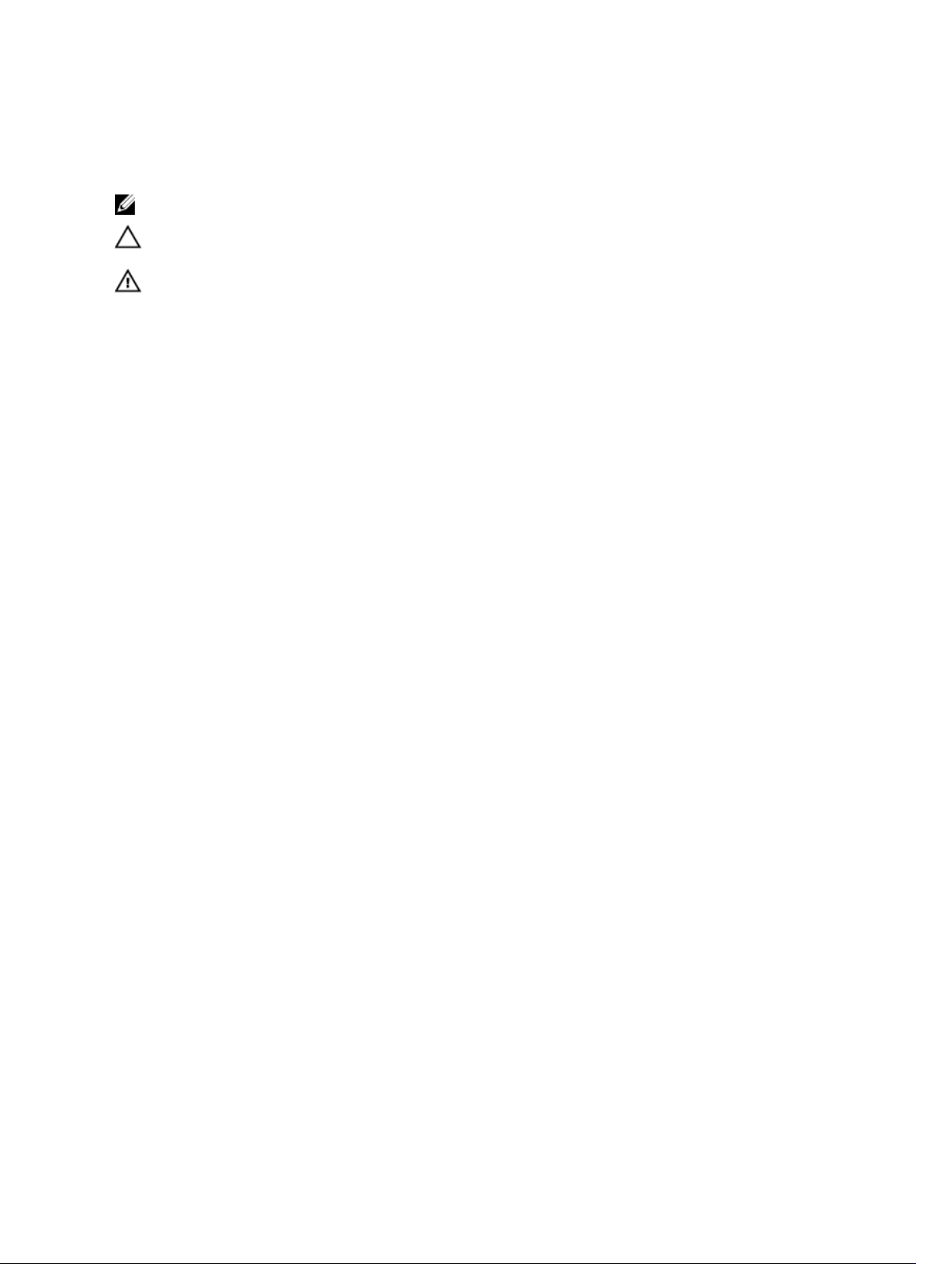
Notas, precauciones y avisos
NOTA: Una NOTA proporciona información importante que le ayuda a utilizar mejor su equipo.
PRECAUCIÓN: Una PRECAUCIÓN indica la posibilidad de daños en el hardware o la pérdida de
datos, y le explica cómo evitar el problema.
AVISO: Un mensaje de AVISO indica el riesgo de daños materiales, lesiones corporales o incluso la
muerte.
© 2016 Dell Inc. Todos los derechos reservados. Este producto está protegido por leyes internacionales y de los
Estados Unidos sobre los derechos de autor y la protección intelectual. Dell y el logotipo de Dell son marcas
comerciales de Dell Inc. en los Estados Unidos y en otras jurisdicciones. El resto de marcas y nombres que se
mencionan en este documento pueden ser marcas comerciales de las compañías respectivas.
2016 - 03
Rev. A00

Tabla de contenido
1 Introducción.......................................................................................................... 8
Razones para utilizar Lifecycle Controller ...........................................................................................8
Ventajas de utilizar iDRAC con Lifecycle Controller ...........................................................................9
Novedades de esta versión .................................................................................................................. 9
Funciones clave...................................................................................................................................10
Matriz de funciones.......................................................................................................................10
Funciones sujetas a licencia en Lifecycle Controller ........................................................................ 12
Visualización de la información de licencia de iDRAC.......................................................................13
Otros documentos que podrían ser de utilidad.................................................................................14
Referencia de medios sociales......................................................................................................15
Acceso a documentos desde el sitio de asistencia de Dell............................................................... 15
Cómo ponerse en contacto con Dell.................................................................................................15
2 Uso de Lifecycle Controller...............................................................................17
Inicio de Lifecycle Controller ............................................................................................................. 17
Mensajes de inicio durante la POST, causas y resoluciones........................................................17
Activación de Lifecycle Controller................................................................................................18
Desactivación de Lifecycle Controller..........................................................................................19
Cancelación de acciones de Lifecycle Controller ...................................................................... 19
Uso de Lifecycle Controller por primera vez .................................................................................... 19
Configuración de Lifecycle Controller mediante el Asistente de configuración inicial.............20
Configuración de Lifecycle Controller desde la página de inicio............................................... 22
Funciones de Lifecycle Controller .....................................................................................................23
3 Implementación del sistema operativo .........................................................25
Instalación de un sistema operativo...................................................................................................25
Uso de la configuración de RAID opcional........................................................................................ 27
Configuración de RAID mediante el asistente de implementación del sistema operativo..............27
Instalación desatendida ..................................................................................................................... 28
Inicio seguro de UEFI..........................................................................................................................28
Acceso al controlador ........................................................................................................................29
Instalación de un sistema operativo en LUN de iSCSI y LUN de FCoE ............................................29
Situaciones tras el reinicio..................................................................................................................30
4 Supervisar.............................................................................................................31
Visualización y exportación del inventario de hardware................................................................... 31
Cómo ver y exportar el inventario actual .......................................................................................... 31
Acerca de la visualización y exportación del inventario de fábrica...................................................31
3
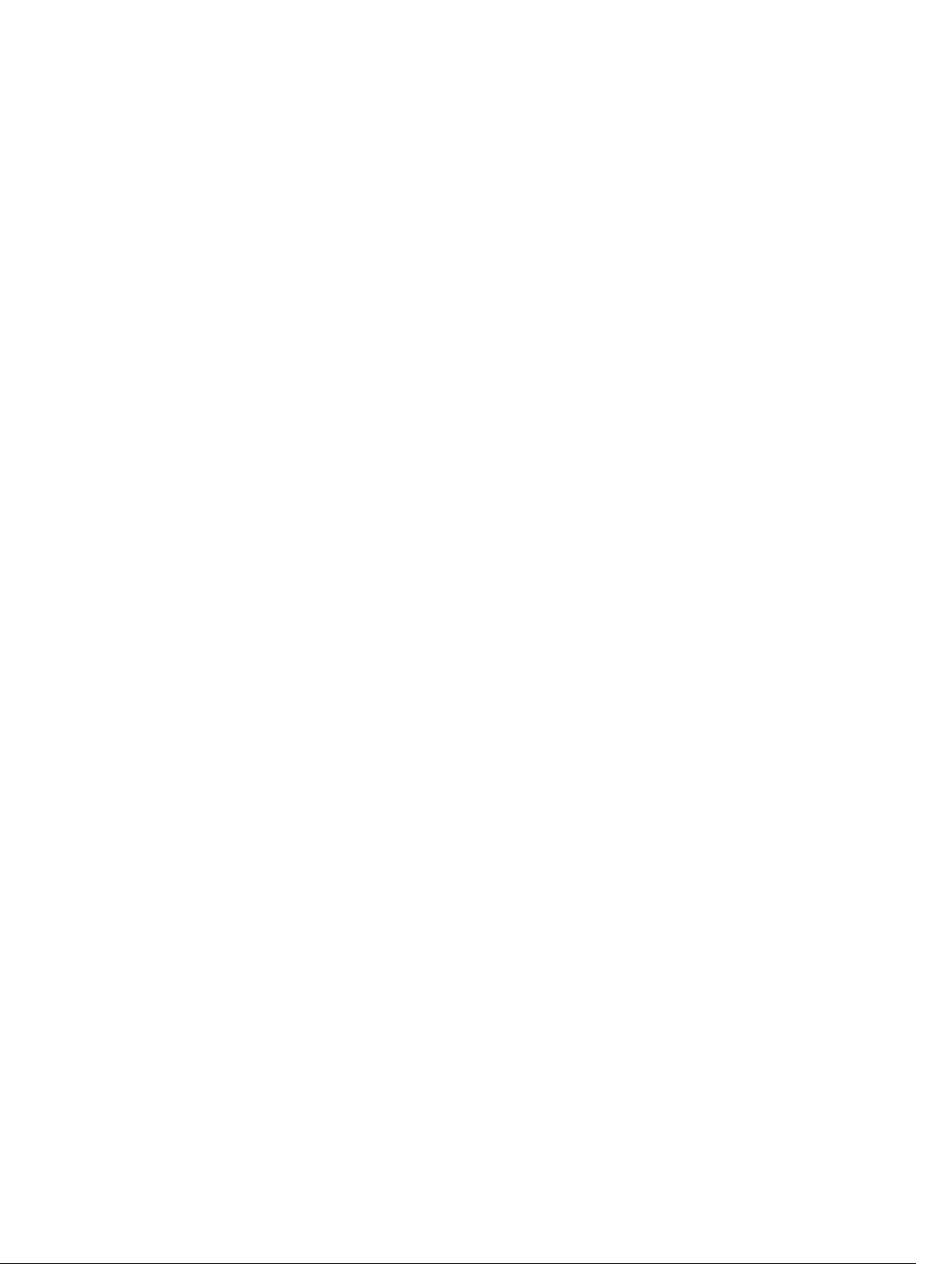
Visualización del inventario de hardware actual o de fábrica...........................................................32
Exportación del inventario de hardware actual o de fábrica.............................................................32
Exportación del inventario de hardware a una unidad USB ....................................................... 33
Exportación del inventario de hardware a un recurso compartido de red ................................33
Visualización o exportación del inventario de hardware después del reemplazo de piezas.......... 34
Visualización o exportación del inventario actual después de restablecer Lifecycle Controller ... 35
Registro de Lifecycle Controller.........................................................................................................35
Visualización del historial del registro de Lifecycle .................................................................... 36
Exportación del Registro de Lifecycle.......................................................................................... 37
Cómo añadir una nota de trabajo al registro de Lifecycle ......................................................... 39
5 Actualización del firmware ..............................................................................40
Métodos de actualización del firmware ............................................................................................ 41
Compatibilidad de versión .................................................................................................................42
Actualización del firmware................................................................................................................. 42
Selección del tipo y la fuente de actualización .......................................................................... 44
Uso de DUP de un solo componente ......................................................................................... 49
Selección y aplicación de actualizaciones ..................................................................................49
Reversión de firmware .......................................................................................................................50
Reversión a una versión de firmware anterior ............................................................................ 50
6 Configurar............................................................................................................52
Opciones de acceso al panel de control del sistema .......................................................................52
Control del acceso al panel frontal.............................................................................................. 52
Configuración de iDRAC.....................................................................................................................53
Configuración de la fecha y la hora del sistema................................................................................54
Configuración de la tarjeta SD vFlash ............................................................................................... 54
Cómo activar o desactivar una tarjeta SD vFlash ........................................................................54
Inicialización de una tarjeta SD vFlash .........................................................................................55
Configuración de RAID....................................................................................................................... 55
Se encontró una configuración ajena .........................................................................................56
Visualización de la configuración de RAID actual........................................................................56
Selección de niveles RAID ............................................................................................................57
Selección de discos físicos .......................................................................................................... 58
Configuración de atributos del disco virtual................................................................................59
Visualización del resumen ........................................................................................................... 60
Configuración RAID mediante RAID de software..............................................................................60
Creación de un disco virtual seguro en una controladora RAID.......................................................61
Cifrado de clave ................................................................................................................................. 62
Cómo aplicar la clave local en una controladora RAID...............................................................62
Modo de cifrado de clave local ......................................................................................................... 63
Cifrado de discos virtuales no seguros........................................................................................ 63
4
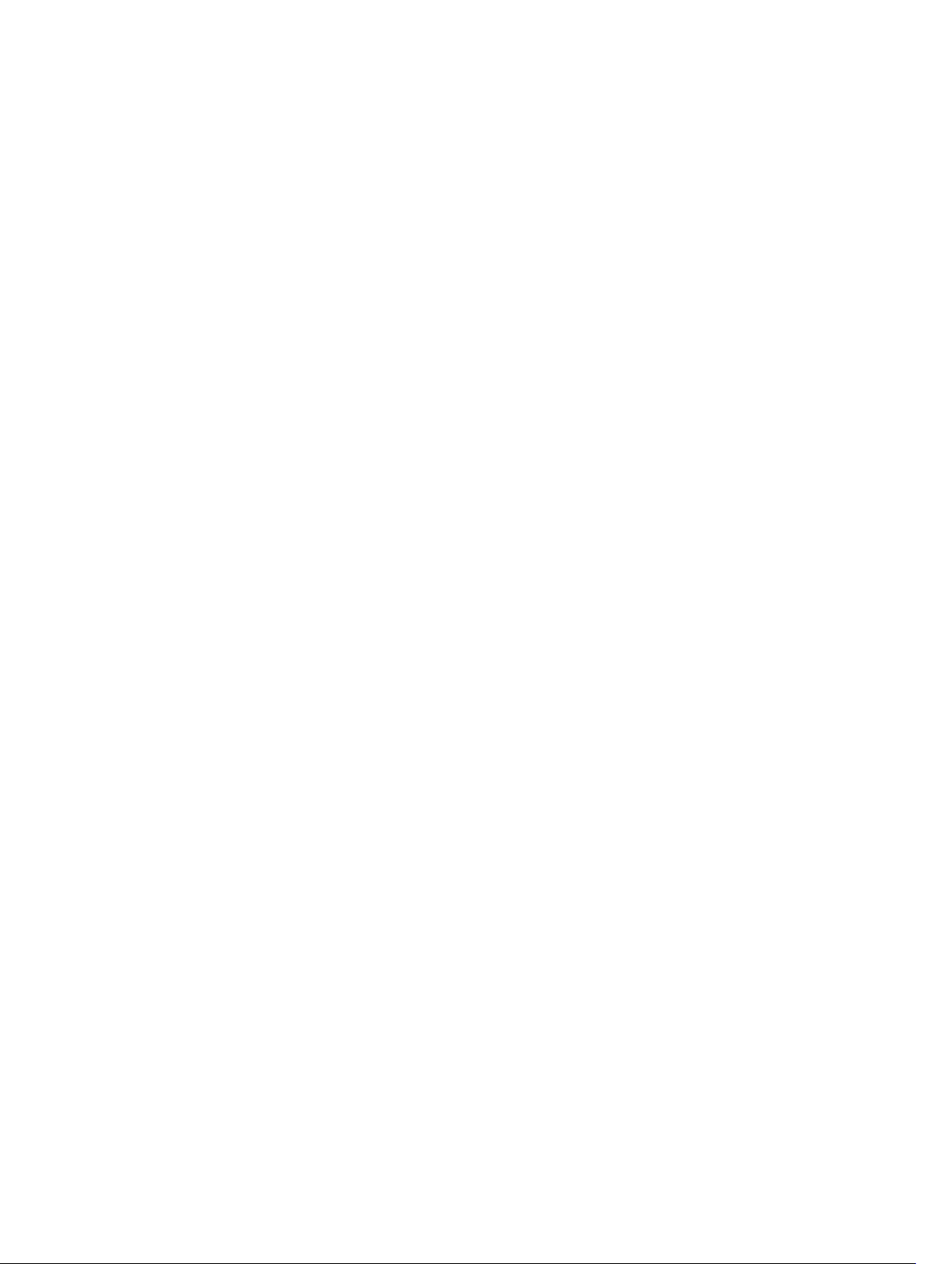
Restablecimiento de la clave de la controladora con una clave local nueva ............................64
Eliminación del cifrado y de datos .............................................................................................. 64
División de unidades duplicadas ....................................................................................................... 65
Configuración del sistema: configuración avanzada de hardware.................................................. 65
Modificación de la configuración del dispositivo ....................................................................... 68
Recopilar inventario del sistema al reiniciar...................................................................................... 68
Actualización de la información del inventario del servidor ...................................................... 69
Configuración del servidor FTP local ................................................................................................69
Autentificación de FTP .................................................................................................................69
Requisitos para un servidor FTP local ......................................................................................... 69
Copia del repositorio en un servidor FTP local desde el DVD Actualizaciones del servidor
Dell.................................................................................................................................................69
Uso de Dell Repository Manager para crear el repositorio y copiarlo en un servidor FTP
local ...............................................................................................................................................70
Acceso a las actualizaciones en un servidor FTP local ...............................................................70
Configuración de la unidad USB local .............................................................................................. 70
Copia del repositorio a una unidad USB local desde el DVD Actualizaciones del servidor
Dell .................................................................................................................................................71
Uso de Dell Repository Manager para crear el repositorio y copiarlo en una unidad USB ....... 71
Configuración de servidores NFS y CIFS............................................................................................ 71
Configuración de servidores NFS..................................................................................................71
Configuración de servidores CIFS................................................................................................ 72
Condiciones durante la configuración del servidor HTTP................................................................ 72
7 Mantener.............................................................................................................. 73
Restauración de plataforma................................................................................................................73
Acerca de la imagen de copia de seguridad del perfil del servidor ............................................73
Componentes admitidos ............................................................................................................. 74
Copia de seguridad del perfil del servidor .........................................................................................75
Copia de seguridad del perfil del servidor ...................................................................................76
Comportamiento del sistema o de la función durante la copia de seguridad .......................... 76
Exportar perfil del servidor ................................................................................................................. 77
Cómo exportar el perfil del servidor a un dispositivo USB o recurso compartido de red..........77
Importar perfil del servidor ................................................................................................................ 78
Importación del perfil del servidor desde una tarjeta vFlash SD, un recurso compartido de
red o una unidad USB....................................................................................................................78
Importación del perfil del servidor después del reemplazo de la placa base ............................81
Importar licencias de servidor............................................................................................................ 82
Importación de licencia del servidor desde un recurso compartido de red o una unidad
USB ................................................................................................................................................82
Configuración del reemplazo de piezas............................................................................................ 83
Cómo aplicar las actualizaciones de firmware y configuración a las piezas reemplazadas......83
5
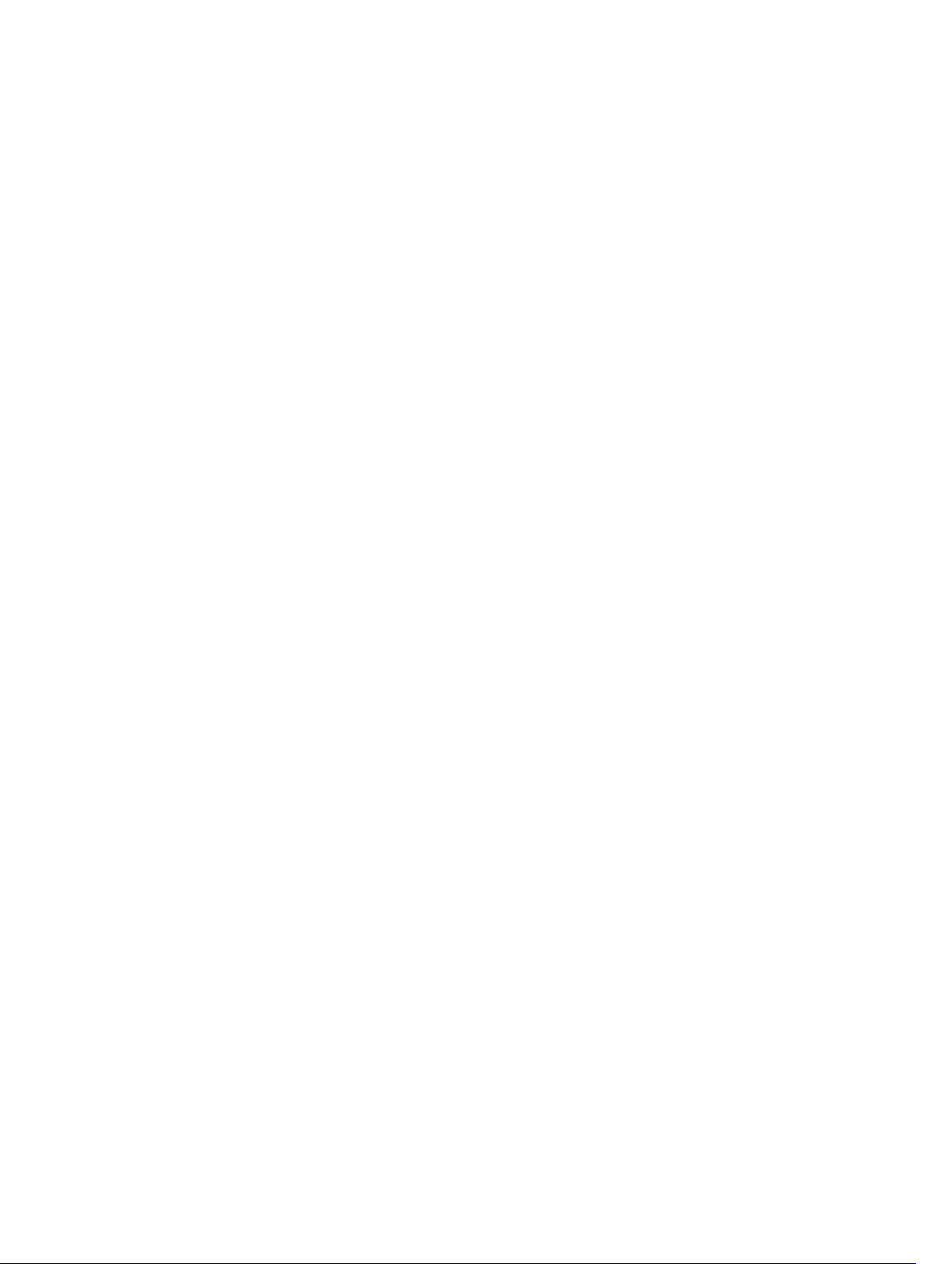
Dispositivos admitidos.................................................................................................................. 84
Reasignar o retirar sistema................................................................................................................. 84
Eliminación de la información del servidor .................................................................................85
Diagnósticos de hardware..................................................................................................................85
Realización de diagnósticos de hardware .................................................................................. 86
Recopilación SupportAssist................................................................................................................ 86
Exportación de la recopilación de SupportAssist.........................................................................87
8 Nombres de componentes del sistema fáciles de usar ..............................89
9 Uso de Configuración del sistema y Administrador de arranque..............93
Selección del modo de inicio del sistema ........................................................................................ 94
Acceso a System Setup (Configuración del sistema)........................................................................ 94
Respuesta a los mensajes de error ..............................................................................................94
Uso de las teclas de navegación de la configuración del sistema .............................................95
Opciones de configuración del sistema ........................................................................................... 95
Pantalla principal de System Setup (Configuración del sistema)................................................ 95
Pantalla System BIOS (BIOS del sistema)..................................................................................... 96
Pantalla System Information (Información del sistema)..............................................................97
Pantalla Memory Settings (Configuración de la memoria)..........................................................97
Pantalla de configuración del procesador...................................................................................98
Pantalla de configuración de SATA............................................................................................ 100
Pantalla Boot Settings (Configuración de inicio)........................................................................101
Pantalla de dispositivos integrados.............................................................................................102
Pantalla Serial Communications (Comunicación serie)............................................................ 103
Pantalla System Profile Settings (Configuración del perfil del sistema)....................................104
Pantalla System Security (Seguridad del sistema)......................................................................105
Otros ajustes................................................................................................................................107
Características de las contraseñas del sistema y de configuración ...............................................108
Asignación de una contraseña del sistema y de configuración................................................108
Eliminación o modificación de una contraseña del sistema y de configuración existente.....109
Uso de la contraseña del sistema para proteger el sistema ..................................................... 110
Funcionamiento con una contraseña de configuración habilitada.......................................... 110
Acceso al Administrador de arranque de UEFI................................................................................. 111
Uso de las teclas de desplazamiento del Administrador de inicio ............................................111
Pantalla Boot Manager (Administrador de inicio).......................................................................112
Menú UEFI Boot (Inicio de UEFI)................................................................................................. 112
Administración integrada del sistema...............................................................................................113
Utilidad iDRAC Settings (Configuración de iDRAC)..........................................................................113
Acceso a la utilidad Configuración de iDRAC.............................................................................113
10 Solución de problemas y preguntas frecuentes ...................................... 114
6

Mensajes de error ............................................................................................................................. 114
Preguntas frecuentes ........................................................................................................................114
7

1
Introducción
Dell Lifecycle Controller proporciona administración avanzada de sistemas integrados para realizar tareas
de administración de sistemas como, por ejemplo, implementar, configurar, actualizar, mantener y
diagnosticar mediante una interfaz gráfica de usuario (GUI). Se entrega como parte de la solución fuera
de banda Integrated Dell Remote Access Controller (iDRAC) y de las aplicaciones integradas de Unified
Extensible Firmware Interface (UEFI) en los servidores Dell más recientes. La iDRAC trabaja junto con el
firmware de UEFI para acceder y administrar todos los aspectos del hardware, incluso la administración
de componentes y subsistemas, la cual supera las capacidades tradicionales de la controladora de
administración de la placa base (BMC).
NOTA: El entorno UEFI proporciona la interfaz para la consola local y la infraestructura para los
componentes del sistema que se administran de manera local.
Lifecycle Controller tiene los siguientes componentes:
• GUI:
– Es una utilidad de configuración incorporada que se encuentra en una tarjeta de memoria flash
incorporada.
– Se parece a la utilidad BIOS que se inicia durante la secuencia de inicio y puede funcionar en un
entorno previo al sistema operativo.
– Habilita las tareas de administración del servidor y del almacenamiento desde un entorno
incorporado durante todo el ciclo de vida del servidor.
• Servicios remotos (WS-Man) simplifica la administración del ciclo de vida de los servidores de un
extremo a otro mediante el método de uno a muchos. Actúa como interfaz integrada con Dell
OpenManage Essentials y las consolas de socios para la implementación remota. Para obtener más
información acerca de las funciones de Servicios remotos, consulte la Guía de inicio rápido de
servicios remotos de Dell Lifecycle Controller en dell.com/support/home.
Razones para utilizar Lifecycle Controller
La administración de sistemas suele ser una parte clave del trabajo de los administradores. La capacidad
para instalar un sistema operativo, actualizar el firmware según los requisitos funcionales y de políticas,
configurar dispositivos y sacar el máximo partido a una red de TI es un aspecto fundamental de esta
función. Antes del lanzamiento de Lifecycle Controller, los administradores debían utilizar herramientas,
como Dell OpenManage Server Administrator (OMSA), Dell Systems Build Update Utility (SBUU) y Dell
Deployment Toolkit (DTK), que se ofrecían en varios CD o DVD. El mantenimiento y el uso de varios
discos, con sus múltiples versiones, eran actividades que consumían mucho tiempo a los
administradores.
Para solucionar estos problemas, Dell creó Lifecycle Controller, un chip flash incorporado en el sistema
con la aplicación Lifecycle Controller. Lifecycle Controller les permite a los administradores de TI
deshacerse de todos estos medios, debido a que permite la implementación del sistema operativo con
repositorios de controladores incorporados localmente, actualizaciones de firmware, configuración de
8
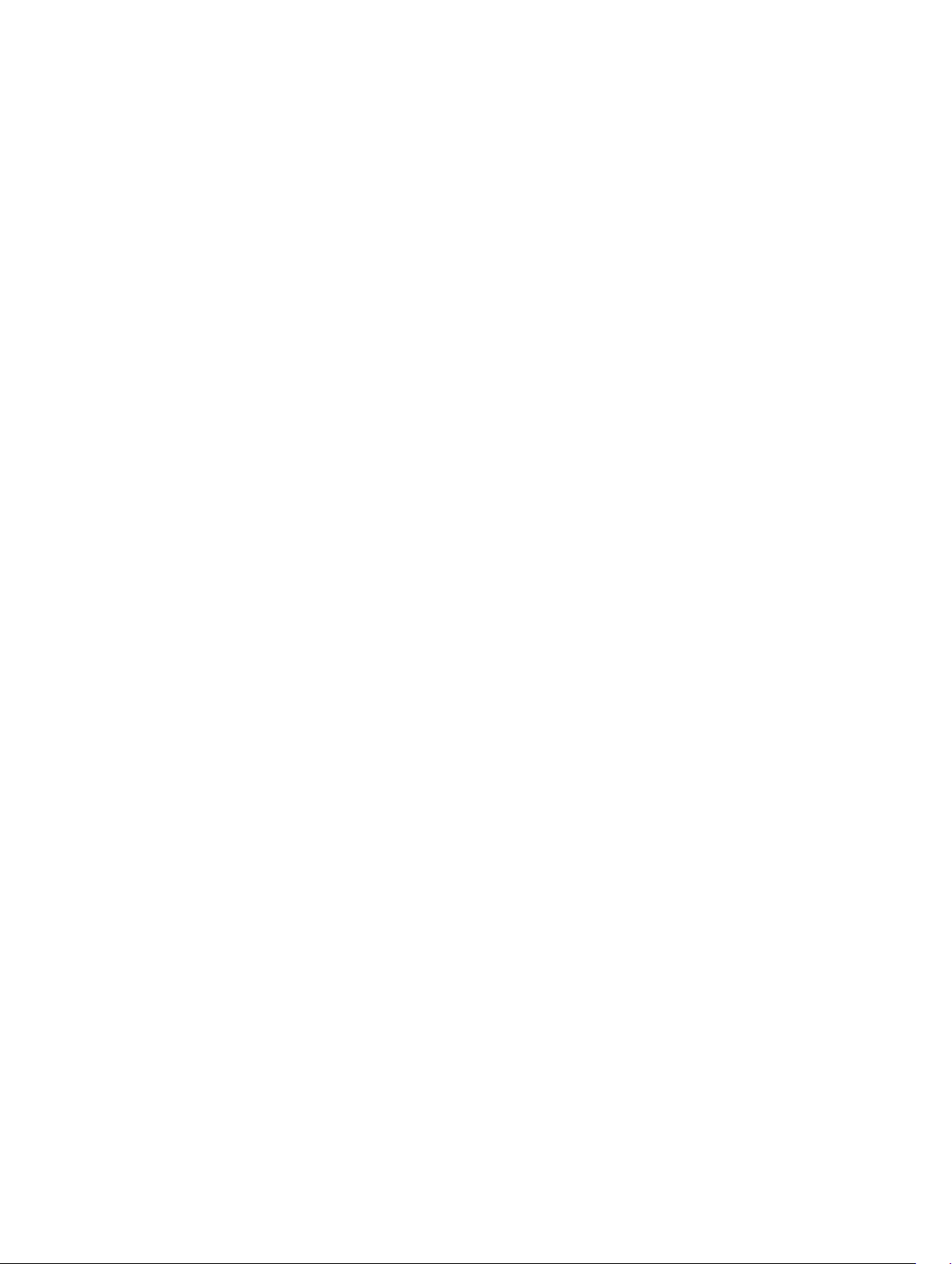
hardware y rutinas de diagnóstico específicas para la plataforma. Lifecycle Controller está disponible
aunque el sistema operativo esté dañado o no esté instalado, de manera que agrega flexibilidad para el
aprovisionamiento del sistema y la personalización según los requisitos. Se trata de una herramienta
integrada e incorporada, por lo que no se ve afectada por el formateo o la reinstalación del sistema
operativo, lo cual supone un ahorro importante de tiempo y dinero.
Ventajas de utilizar iDRAC con Lifecycle Controller
Entre las ventajas se incluyen las siguientes:
• Mayor disponibilidad: notificación temprana de fallas potenciales o reales que ayudan a evitar una falla
de servidor o reducir el tiempo de recuperación después de una falla.
• Productividad mejorada y menor costo total de propiedad (TCO): la extensión del alcance que tienen
los administradores a un mayor número de servidores remotos puede mejorar la productividad del
personal de TI y, al mismo tiempo, reducir los costos operativos, tales como los viajes.
• Entorno seguro: al proporcionar acceso seguro a servidores remotos, los administradores pueden
realizar funciones críticas de administración mientras conservan la seguridad del servidor y la red.
• Mejor administración incorporada a través de Lifecycle Controller: Lifecycle Controller proporciona
capacidades de implementación y servicios simplificados a través de la interfaz gráfica de usuario de
Lifecycle Controller para la implementación local y las interfaces de servicios remotos (WS-Man) para
la implementación remota incorporada con Dell OpenManage Essentials y consolas de asociados.
Para obtener más información sobre el iDRAC, consulte Integrated Dell Remote Access Controller User's
Guide (Guía del usuario de Integrated Dell Remote Access Controller) en dell.com/support/home. Para
obtener más información sobre WS-Man, consulte la Dell Lifecycle Controller User's Guide (Guía del
usuario de Dell Lifecycle Controller) en delltechcenter.com/lc.
Novedades de esta versión
Las nuevas funciones admitidas en esta versión son:
• Función del asistente de configuración inicial como guía para la configuración del sistema por
primera vez.
• Actualización del firmware mediante HTTP.
• Actualización del firmware para planos posteriores.
• Actualización del firmware para la controladora PERC 9,3.
• Actualización del firmware para la controladora del adaptador y HBA Mini 330.
• Asistencia para la actualización del firmware para ConnectX-4 Lx de dos puertos de 25 GbE DA/SFP
rNDC.
• Compatibilidad con la habilitación de la política de caché de escritura de los discos físicos, mientras
se crea un disco virtual mediante PERC S130.
• Compatibilidad con SUSE Linux Enterprise Server 12 Service Pack 1 y Red Hat Enterprise Linux 7.2.
• Se ha cambiado el nombre del Informe de asistencia técnica a Recopilación de SupportAssist.
• Asistencia en la actualización del firmware para las siguientes tarjetas PCIe SSD:
– Controladora Dell Express Flash NVMe PM1725 800 GB PCIe SSD
– Controladora Dell Express Flash NVMe PM1725 1,6 TB PCIe SSD
– Controladora Dell Express Flash NVMe PM1725 3,2 TB PCIe SSD
– Adaptador Dell Express Flash NVMe PM1725 1,6 TB PCIe SSD de Samsung
– Adaptador Dell Express Flash NVMe PM1725 3,2 TB PCIe SSD de Samsung
9

– Adaptador Dell Express Flash NVMe PM1725 6,4 TB PCIe SSD de Samsung
Funciones clave
Las funciones clave de Lifecycle Controller son:
• Puesta en servicio: configuración completa previa al sistema operativo desde una interfaz unificada.
• Implementación: instalación simplificada del sistema operativo con controladores incorporados en
Lifecycle Controller. Es posible que el modo de instalación desatendida esté disponible para los
sistemas operativos Microsoft Windows y Red Hat Enterprise Linux 7.
• Descargue los controladores para la instalación del sistema operativo desde downloads.dell.com.
• Parches o actualizaciones: no dependen del sistema operativo y reducen el tiempo de inactividad
durante el mantenimiento, con acceso directo a las actualizaciones desde el sitio
downloads.dell.com. Simplifican las actualizaciones del firmware al conservar una versión operativa
para la reversión.
• Mantenimiento: disponibilidad continua de diagnósticos sin depender de una unidad de disco duro.
Capacidad para actualizar el firmware de forma automática mientras se sustituyen los componentes,
tales como una controladora de almacenamiento Dell PowerEdge, una NIC y una unidad de
suministro de energía. Compatibilidad para VLAN en la configuración de la red.
• Borrado del sistema: elimina los datos relacionados con el almacenamiento y con el servidor en
componentes seleccionados de un servidor. Puede eliminar información del BIOS, registros de
Lifecycle Controller (registros de LC, base de datos de configuración y versiones de firmware de
reversión), configuración de la iDRAC y los componentes de almacenamiento del servidor.
NOTA: No puede eliminar el archivo de licencia de la iDRAC.
• Seguridad: admite el cifrado de clave local.
• Restauración del servidor: realice una copia de seguridad del perfil del servidor (incluida la
configuración de RAID) y restaure el servidor a un estado conocido anteriormente. Si se sustituye la
placa base, importe la licencia de un servidor, realice una reversión del firmware y restaure la
configuración del sistema.
• Inventario de hardware: proporciona información acerca de la configuración actual y de fábrica del
sistema.
• Registros de Lifecycle Controller para la solución de problemas.
Matriz de funciones
La siguiente tabla proporciona las funciones de Lifecycle Controller admitidas en los servidores Dell
PowerEdge de 12.ª y 13.ª generación.
Tabla 1. Matriz de funciones
Funciones admitidas Servidores Dell PowerEdge de 12.
generación
Actualización del
firmware
Implementación del
sistema operativo
Configuración del
dispositivo
Diagnóstico
10
ª
Servidores Dell PowerEdge de13.
generación
ª
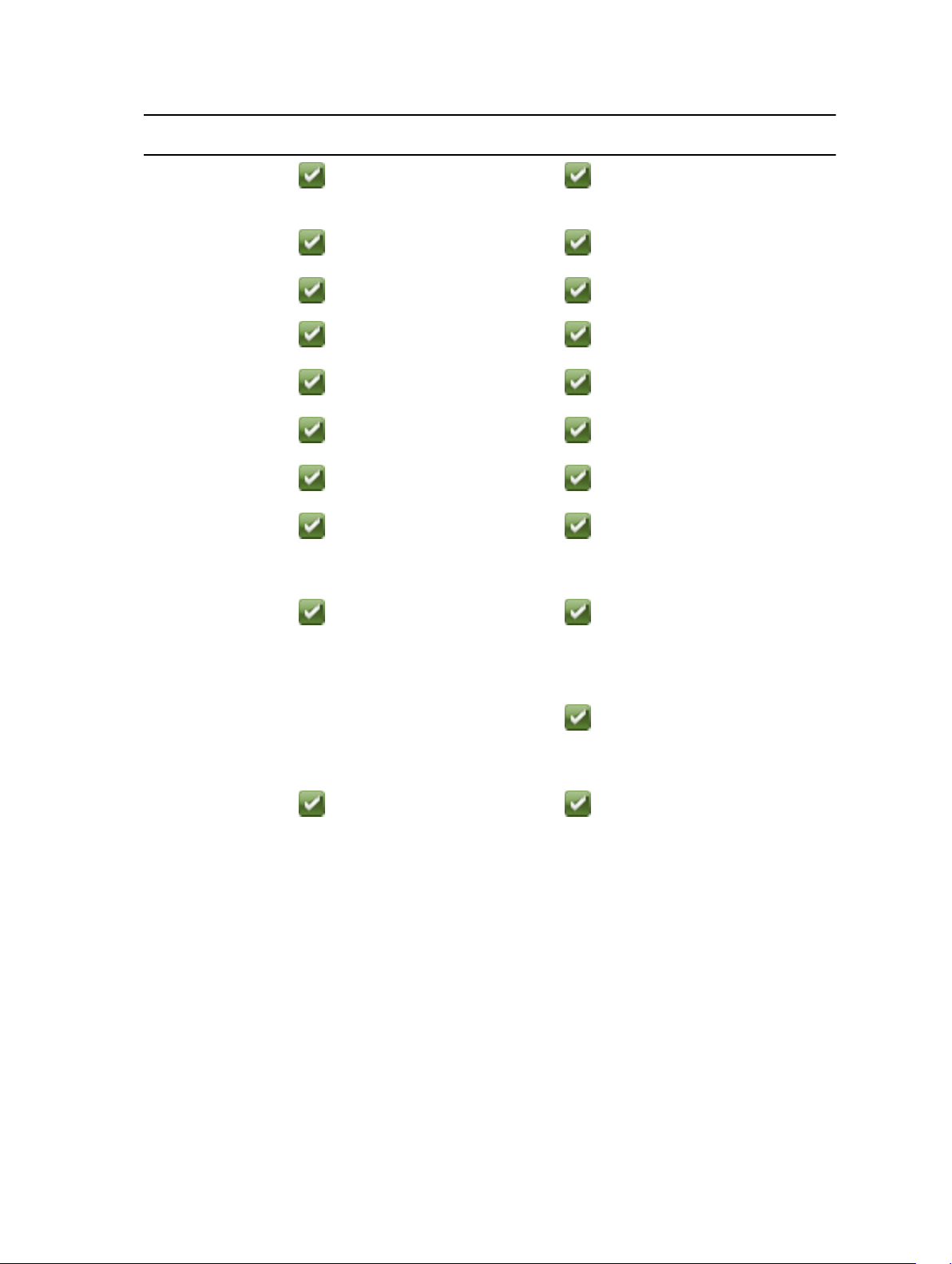
Funciones admitidas Servidores Dell PowerEdge de 12.
generación
Copia de seguridad y
exportación del perfil
del servidor
Importación del
perfil del servidor
Reemplazo de piezas
Actualizaciones
locales
Paquetes de
controladores
Inventario de
hardware
Servicios remotos (a
través de WS-MAN)
Instalación
desatendida del
sistema operativo:
Microsoft Windows
ª
Servidores Dell PowerEdge de13.
generación
ª
Instalación
desatendida del
sistema operativo:
Red Hat Enterprise
Linux 7
Implementación de
un sistema operativo
mediante el inicio
seguro de UEFI
Función Reasignar o
retirar servidor
mejorada
11
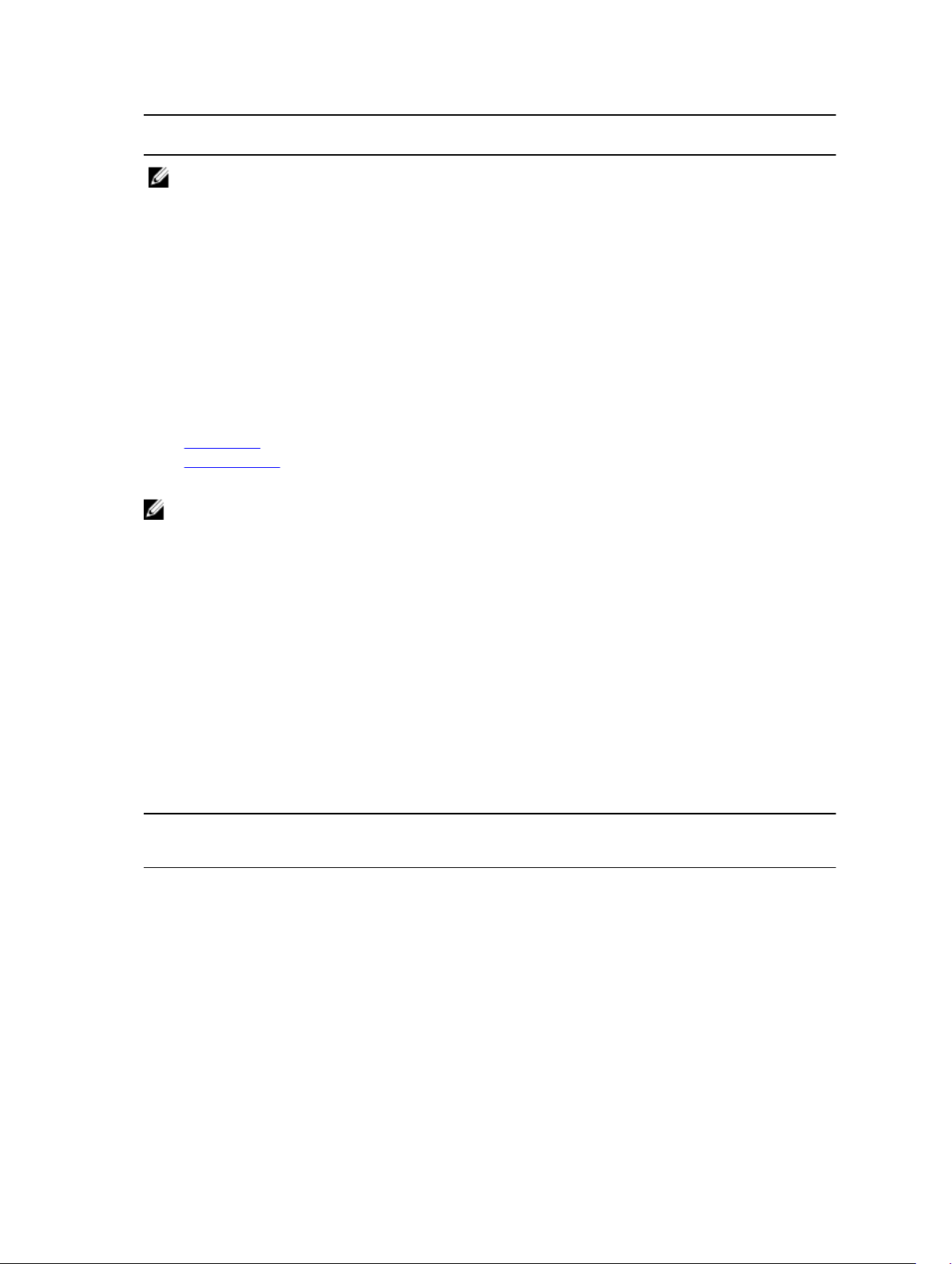
Funciones admitidas Servidores Dell PowerEdge de 12.
generación
NOTA: La
selección de
componentes
específicos no
se admite en la
12.ª generación
de servidores
PowerEdge de
Dell. Para
obtener más
información
sobre esta
función,
consulte
Reasignar o
retirar sistema.
NOTA: Las siguientes funciones se admiten en los servidores PowerEdge de 12.ª generación solo si
iDRAC y Lifecycle Controller corresponden a las versiones 2.10.10.10 o posterior:
• Instalación desatendida del sistema operativo: Red Hat Enterprise Linux 7
• Función Reasignar o retirar servidor mejorada
ª
Servidores Dell PowerEdge de13.
generación
ª
Funciones sujetas a licencia en Lifecycle Controller
Las funciones de Lifecycle Controller están disponibles según el tipo de licencia que adquiera
(administración básica con IPMI, iDRAC Express, iDRAC Express para servidores blade o iDRAC
Enterprise). Solo las funciones con licencia están disponibles en la interfaz gráfica de usuario de Lifecycle
Controller. Para obtener más información acerca de la administración de licencias, consulte la Guía del
usuario de Integrated Dell Remote Access Controller en dell.com/support/home. La siguiente tabla
proporciona las funciones de Lifecycle Controller disponibles según la licencia adquirida.
Tabla 2. Funciones sujetas a licencia en Lifecycle Controller
Función Administración
Actualización
del firmware
Implementación
del sistema
operativo
Configuración
del dispositivo
Diagnóstico
básica con IPMI
Sí Sí Sí Sí
Sí Sí Sí Sí
Sí Sí Sí Sí
Sí Sí Sí Sí
iDRAC Express
(servidores tipo
bastidor y torre)
iDRAC Express
(servidores blade)
Enterprise iDRAC
12
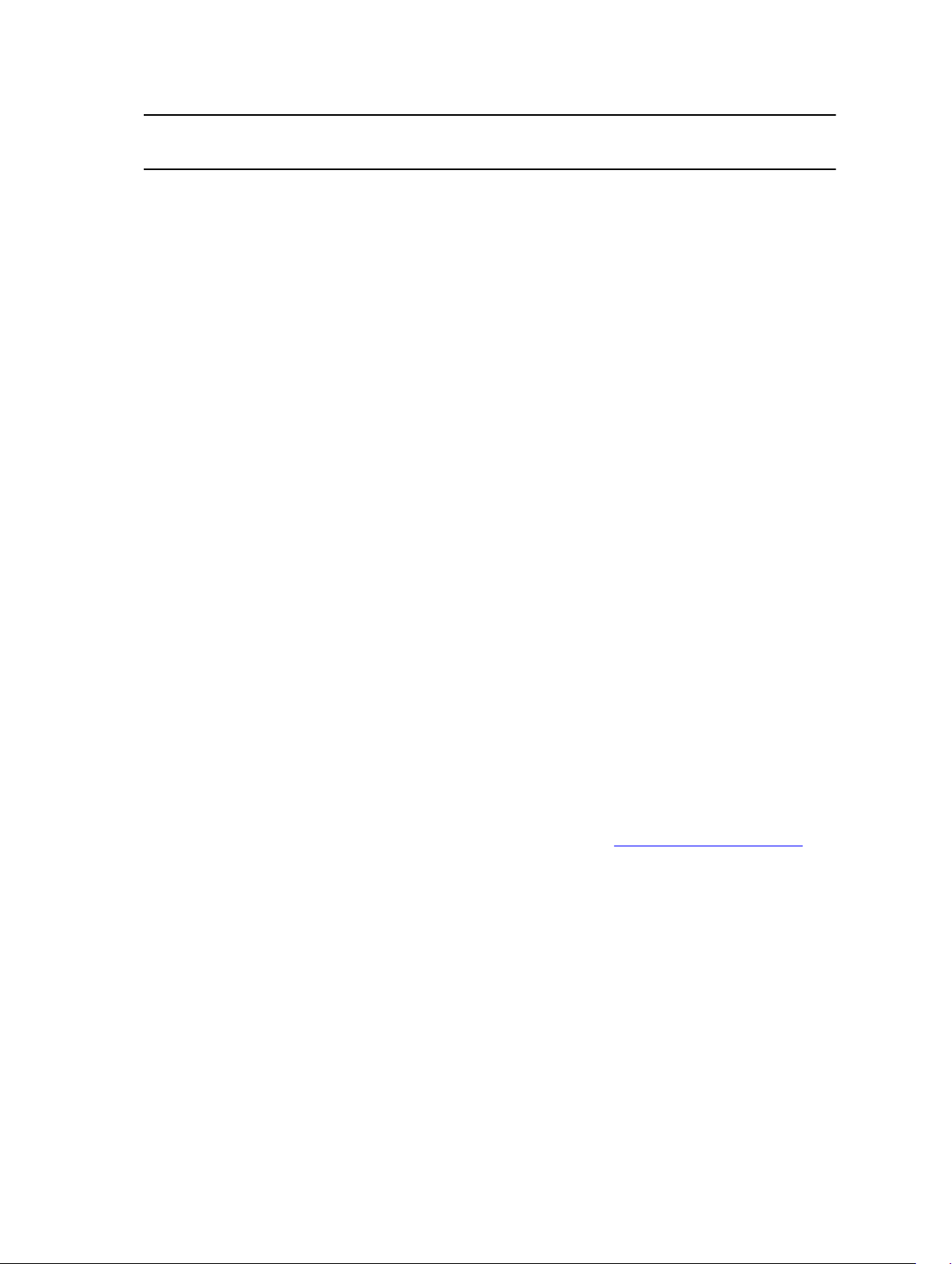
Función Administración
Copia de
seguridad y
exportación del
perfil del
servidor
Importación del
perfil del
servidor
Reemplazo de
piezas
Actualizaciones
locales
Paquetes de
controladores
Inventario de
hardware
Servicios
remotos (a
través de WSMAN)
básica con IPMI
— — —
Sí Sí Sí Sí
—
Sí Sí Sí Sí
Sí Sí Sí Sí
Sí Sí Sí Sí
— Sí Sí Sí
iDRAC Express
(servidores tipo
bastidor y torre)
Sí Sí Sí
iDRAC Express
(servidores blade)
Enterprise iDRAC
Sí
Recopilación
SupportAssist
Reasignar o
retirar sistema
Sí Sí Sí Sí
Sí Sí Sí Sí
Visualización de la información de licencia de iDRAC
Después de abrir la página Interfaz gráfica de usuario de Lifecycle Controller, puede ver los detalles
acerca de la iDRAC instalado en un servidor. Para ver la información de licencia de la iDRAC:
1. Inicie Lifecycle Controller. Para obtener más información, consulte Inicio de Lifecycle Controller.
2. En cualquier página de Lifecycle Controller, haga clic en About (Acerca de) en la esquina superior
derecha.
3. En la página About (Acerca de), haga clic en License Information (Información de licencia).
La siguiente información se muestra en la página iDRAC License Report (Informe de licencia de la
iDRAC):
Tabla 3. : Información de la licencia
Id. de
dispositivo
Licencia
Indica la etiqueta de servicio del servidor en el que hay un iDRAC instalado.
• Entitlement ID (Id. de titularidad): indica una Id. exclusiva proporcionada por el
fabricante.
13
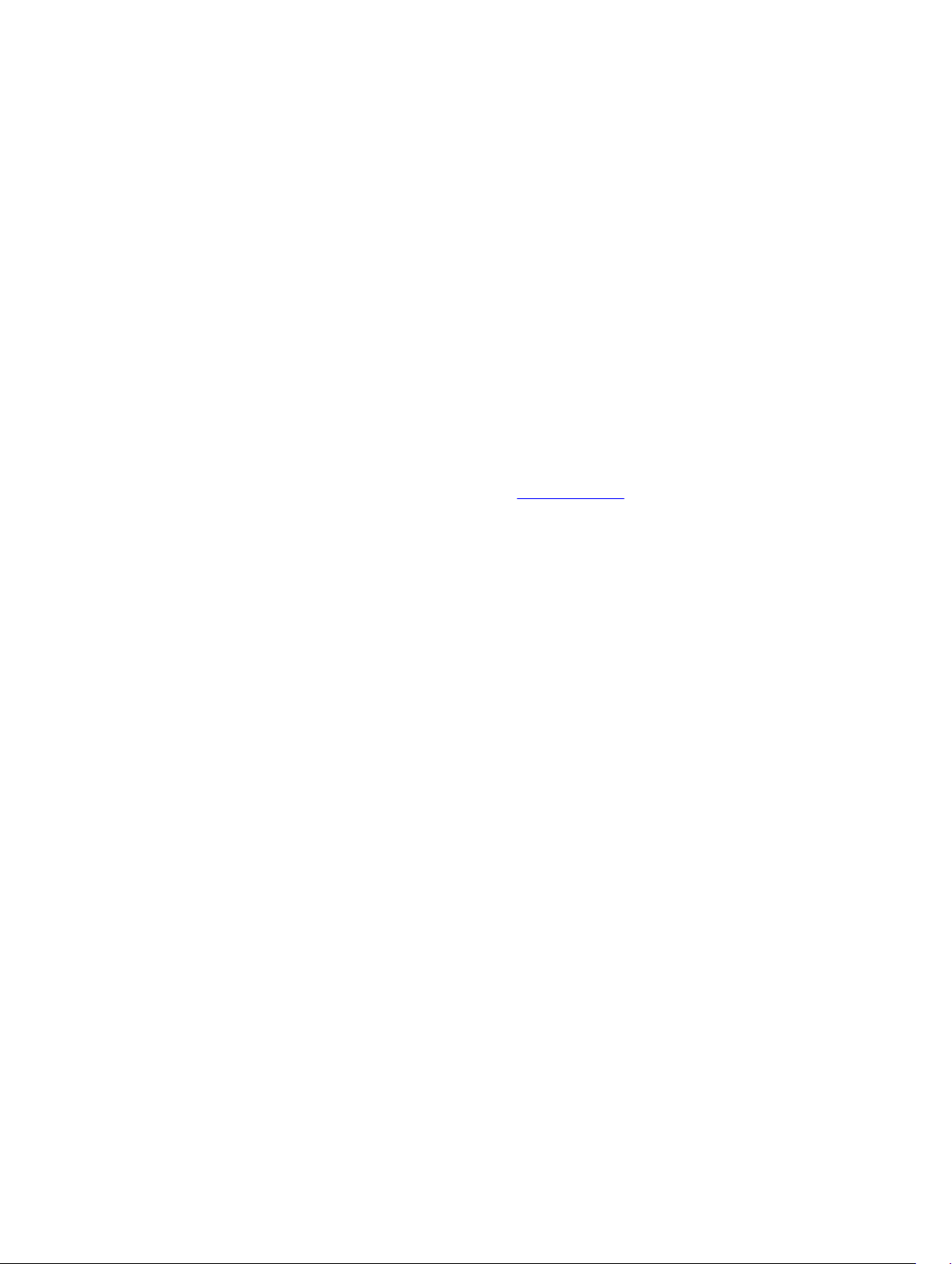
• Status (Estado): indica el estado de la licencia instalada.
• Description (Descripción): indica los detalles de la licencia.
• License Type (Tipo de licencia): indica el tipo de licencia del dispositivo. Por
ejemplo, evaluación, extensión de evaluación o perpetua.
• Expiration (Caducidad): indica la fecha y hora de vencimiento de la licencia.
Otros documentos que podrían ser de utilidad
Además de esta guía, puede consultar las siguientes guías disponibles en dell.com/support/home.
• La Ayuda en línea de Lifecycle Controller proporciona información detallada sobre los campos
disponibles en la interfaz gráfica de usuario y sus descripciones. Para ver la información de la ayuda
en línea, haga clic en Ayuda en la esquina superior derecha de las páginas de Lifecycle Controller o
presione <F1>.
• Las Notas de la versión de Lifecycle Controller están disponibles en el interior del producto. Si desea
leerlas en Lifecycle Controller, haga clic en el símbolo Acerca de en la esquina superior derecha y, a
continuación, haga clic en Ver notas de la versión. También hay una versión web que contiene las
actualizaciones de última hora relativas al sistema o a la documentación o material avanzado de
consulta técnica destinado a técnicos o usuarios experimentados.
• El documento técnico Licencias de iDRAC de Dell en Dell TechCenter. Este documento proporciona
una descripción general de las licencias digitales del iDRAC y sus diferencias con respecto al iDRAC
disponible en los servidores Dell PowerEdge. También proporciona una comprensión sobre las
propuestas de valor de iDRAC Express y Enterprise.
• La Guía de inicio rápido de Dell Lifecycle Controller Remote Services para servidores Dell PowerEdge
proporciona información acerca del uso de los servicios remotos.
• En la Guía de información general de Systems Management se proporciona información breve acerca
de los distintos programas de software Dell disponibles para realizar tareas de administración de
sistemas.
• La Guía del usuario de Integrated Dell Remote Access Controller (iDRAC) ofrece información acerca
de la configuración y el uso de iDRAC para servidores blade, de torre y bastidor a fin de administrar y
supervisar el sistema y sus recursos compartidos de forma remota a través de una red.
• La Guía del usuario de Dell Repository Manager proporciona información acerca de la creación de
paquetes personalizados y repositorios que constan de Dell Update Packages (DUP) para sistemas que
ejecutan los sistemas operativos Microsoft Windows admitidos.
• La sección "Sistemas Dell y sistemas operativos compatibles con Lifecycle Controller" de la Matriz de
compatibilidad de software de los sistemas Dell incluye la lista de los sistemas Dell y los sistemas
operativos que se pueden implementar en los sistemas de destino.
• La Guía del usuario de la controladora RAID Dell PowerEdge (PERC) 9 proporciona información
relacionada con la especificación y la configuración de las controladoras PERC 9.
• En el Glossary (Glosario) se proporciona información acerca de los términos utilizados en este
documento.
• La Guía del usuario de Dell OpenManage Server Update Utility proporciona información acerca del
uso de la aplicación basada en DVD para identificar y aplicar actualizaciones en el sistema.
Están disponibles los siguientes documentos para proporcionar más información:
• Las instrucciones de seguridad incluidas con el sistema proporcionan información importante sobre
la seguridad y las normativas. Para obtener más información sobre las normativas, consulte la página
de inicio de cumplimento normativo en dell.com/regulatory_compliance. Es posible que se incluya
información de garantía en este documento o en un documento separado.
• En la Guía de instalación en bastidor incluida con la solución de bastidor se describe cómo instalar el
sistema en un bastidor.
14

• En la Guía de introducción se ofrece una visión general sobre las funciones, la configuración y las
especificaciones técnicas del sistema.
• El Owner’s Manual (Manual del propietario) proporciona información sobre las funciones del sistema y
describe cómo solucionar problemas del sistema e instalar o sustituir los componentes del sistema.
• Guía de la interfaz de servicios web de Lifecycle Controller - Windows y Linux.
Referencia de medios sociales
Para conocer más sobre el producto y las mejoras prácticas y obtener información sobre las soluciones y
los servicios Dell, puede acceder a las plataformas de medios sociales tales como Dell TechCenter y
YouTube. Puede acceder a blogs, foros, documentos técnicos, videos explicativos, etc. desde la página
wiki de Lifecycle Controller en www.delltechcenter.com/idrac.
Para acceder a documentos de Lifecycle Controller y otros documentos relacionados con el firmware,
visite Dell TechCenter.
Acceso a documentos desde el sitio de asistencia de Dell
Puede acceder a los documentos necesarios en una de las siguientes formas:
• Mediante los siguientes enlaces:
– Para todos los documentos de Enterprise Systems Management: Dell.com/
SoftwareSecurityManuals
– Para documentos de OpenManage: Dell.com/OpenManageManuals
– Para documentos de Remote Enterprise System Management: Dell.com/esmmanuals
– Para documentos de OpenManage Connections Enterprise Systems Management: Dell.com/
OMConnectionsEnterpriseSystemsManagement
– Para documentos de Herramientas de servicio: Dell.com/ServiceabilityTools
– Para documentos de OpenManage Connections Client Systems Management: Dell.com/
DellClientCommandSuiteManuals
• En el sitio web de asistencia de Dell:
a. Vaya a Dell.com/Support/Home.
b. En Seleccionar un producto, haga clic en Software y seguridad.
c. En el grupo Software y seguridad, haga clic en el enlace requerido que corresponda:
– Enterprise Systems Management
– Remote Enterprise Systems Management
– Herramientas de servicio
– Dell Client Command Suite
– Connections Client Systems Management
d. Para ver un documento, haga clic en la versión del producto requerida.
• Mediante los motores de búsqueda:
– Escriba el nombre y la versión del documento en el cuadro buscar.
Cómo ponerse en contacto con Dell
NOTA: Si no dispone de una conexión a Internet activa, puede encontrar información de contacto
en la factura de compra, en el albarán o en el catálogo de productos de Dell.
15
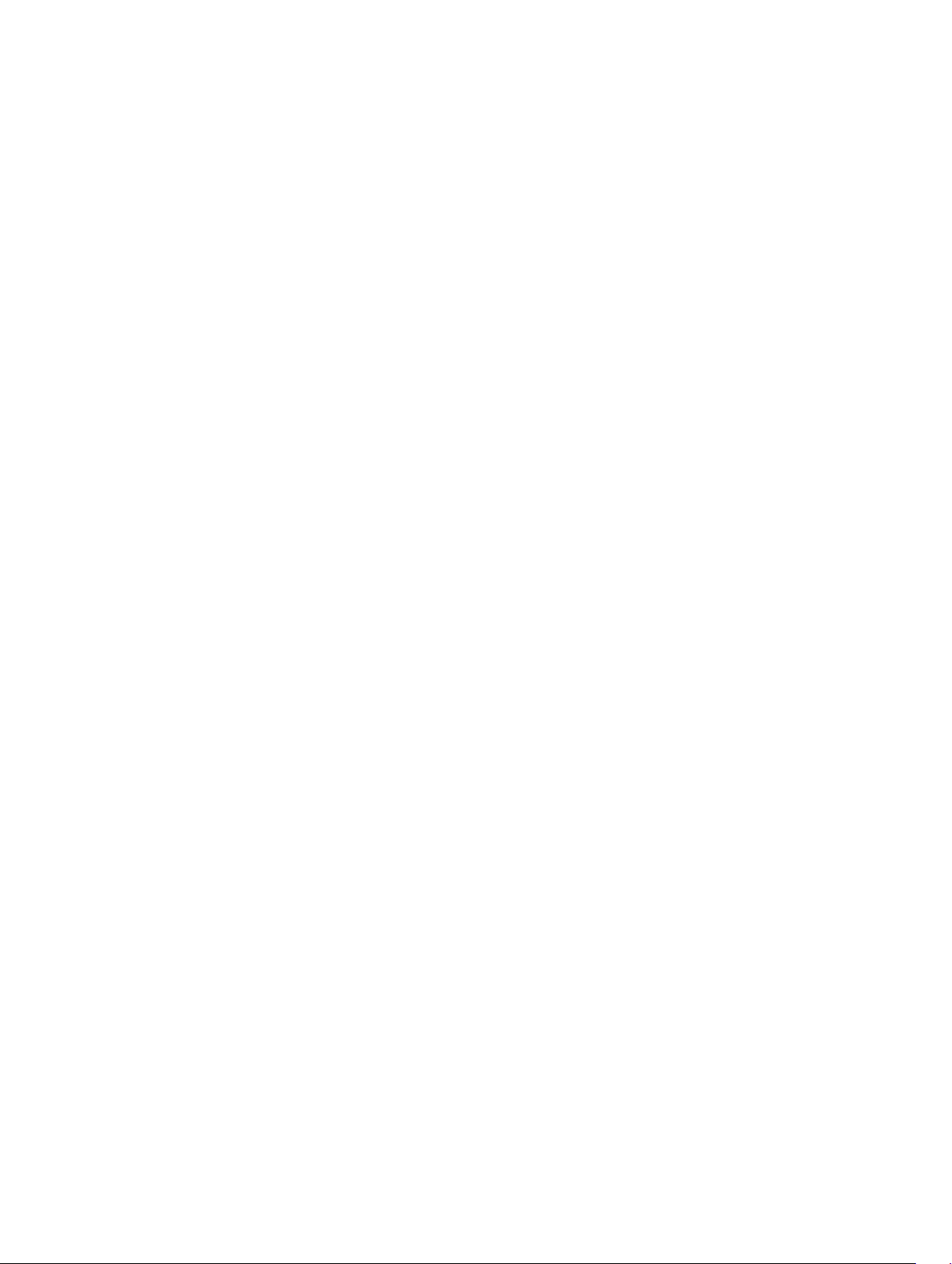
Dell proporciona varias opciones de servicio y asistencia en línea o telefónica. Puesto que la
disponibilidad varía en función del país y del producto, es posible que no pueda disponer de algunos
servicios en su área. Si desea ponerse en contacto con Dell para tratar cuestiones relacionadas con las
ventas, la asistencia técnica o el servicio de atención al cliente:
1. Vaya a Dell.com/support.
2. Seleccione la categoría de soporte.
3. Seleccione su país o región en la lista desplegable Elija un país o región que aparece al final de la
página.
4. Seleccione el enlace de servicio o asistencia apropiado en función de sus necesidades.
16

2
Uso de Lifecycle Controller
Esta sección proporciona información acerca del inicio, la activación y la desactivación de Lifecycle
Controller. Antes de usar Lifecycle Controller, asegúrese de que la red e iDRAC estén configuradas. Para
obtener más información, consulte la Integrated Dell Remote Access Controller User's Guide (Guía del
usuario de Integrated Dell Remote Access Controller) en dell.com/esmmanuals.
Inicio de Lifecycle Controller
Para iniciar Lifecycle Controller, reinicie el sistema y presione <F10> durante la POST para seleccionar
Lifecycle Controller en la lista que se muestra. Cuando se inicia Lifecycle Controller por primera vez,
muestra el asistente Settings (Configuración), que le permite configurar el idioma preferido y la
configuración de red.
NOTA: Si el sistema no inicia Lifecycle Controller, consulte Causas y soluciones de los mensajes de
inicio durante POST.
Enlaces relacionados
Configuración de Lifecycle Controller mediante el Asistente de configuración inicial
Mensajes de inicio durante la POST, causas y resoluciones
En la tabla se enumeran los mensajes que aparecen durante el inicio del sistema, junto con la causa que
los provoca y su solución.
Tabla 4. Mensajes de inicio durante la POST, causa y solución
Mensaje Causa Solución
Lifecycle Controller
deshabilitada
• El sistema se enciende o se
reinicia al inicializar la iDRAC.
Esto sucede cuando:
– El sistema se enciende
inmediatamente después
de aplicarle CA (corriente
alterna).
– El sistema se reinicia
inmediatamente después
de restablecer la iDRAC.
– Hay una operación de
copia de seguridad del
perfil del servidor o de
Espere un minuto después de
restablecer la iDRAC para reiniciar
el sistema de manera que la iDRAC
se inicialice.
17
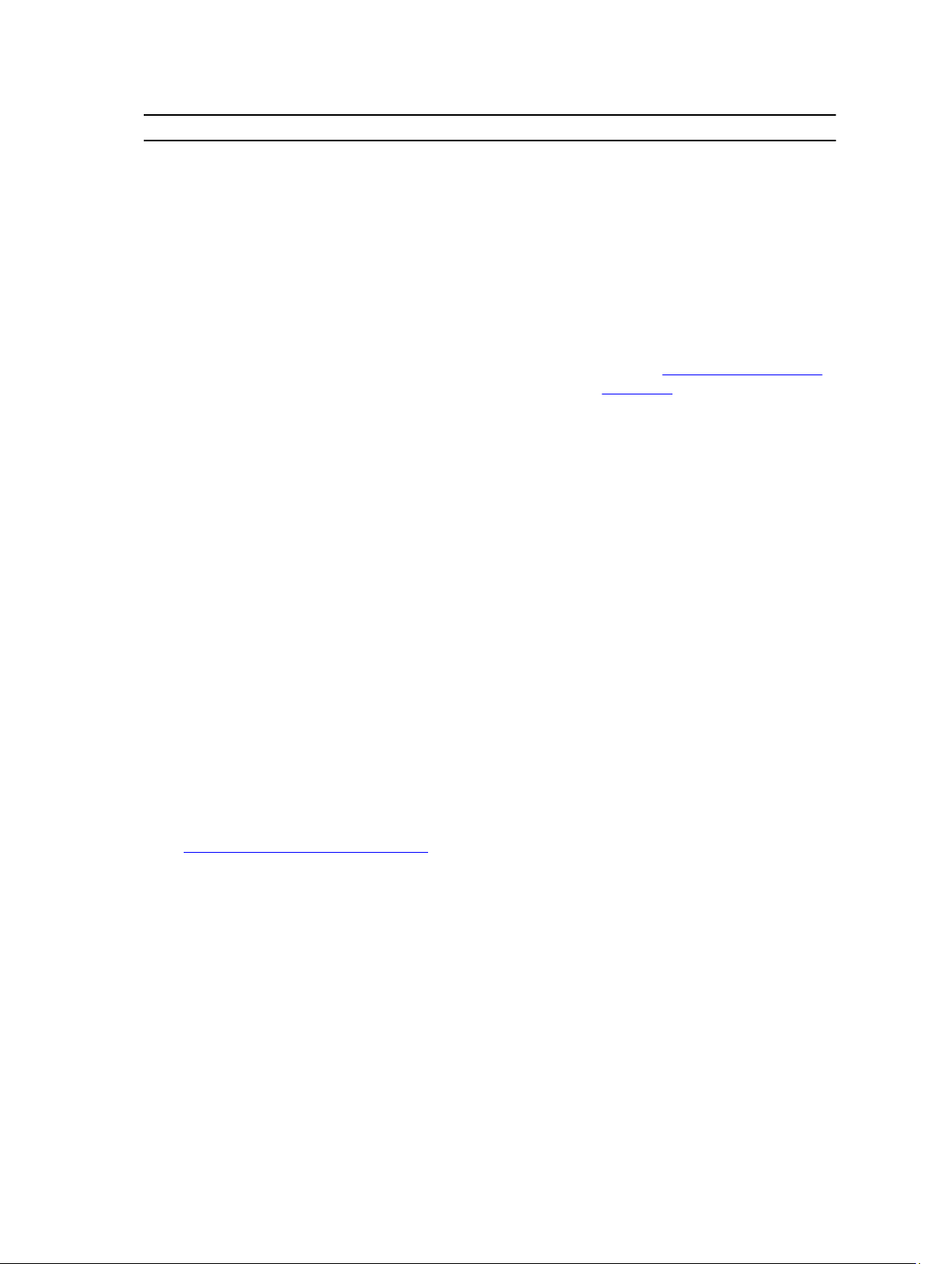
Mensaje Causa Solución
restauración del perfil del
servidor en curso.
Es necesario actualizar
Lifecycle Controller
• Lifecycle Controller se
deshabilita manualmente.
• El dispositivo incorporado que
tiene una copia de seguridad
del producto puede contener
datos dañados.
• Lifecycle Controller se cierra
incorrectamente tres veces
consecutivas si ocurre alguna
de las siguientes condiciones:
– Tres intentos erróneos
consecutivos para
introducir la GUI de
Lifecycle Controller.
– Tres intentos erróneos
consecutivos para
completar la recopilación
de inventario.
– Tres intentos erróneos
consecutivos para realizar
tareas en aplicaciones de
Tarea automatizada.
Presione <F2> durante la POST,
seleccione System Setup
(Configuración del sistema) →
iDRAC Settings (Configuración de
la iDRAC)
→ Enable (Habilitar).
Habilite Lifecycle Controller. Para
obtener más información,
consulte Habilitación de Lifecycle
Controller.
→ Lifecycle Controller
Lifecycle Controller no está
disponible
Enlaces relacionados
Desactivación de Lifecycle Controller
Otro proceso está utilizando la
iDRAC.
Espere 30 minutos hasta que
finalice el proceso actual, reinicie
el sistema y vuelva a intentarlo.
Puede utilizar la interfaz gráfica de
usuario de la iDRAC para
comprobar la cola de trabajos y el
estado.
Activación de Lifecycle Controller
Para activar el acceso a Lifecycle Controller durante el inicio del sistema:
1. Presione <F2> durante la autoprueba de encendido (POST).
Se presenta la página System Setup Main Menu (Menú principal de la Configuración del sistema).
2. Seleccione Configuración de iDRAC.
Aparece la página Configuración de iDRAC.
3. Seleccione Lifecycle Controller.
4. En Lifecycle Controller, seleccione Activado.
18

5. En la página Menú principal de configuración del sistema, haga clic en Terminar para guardar la
configuración.
6. Haga clic en Sí para reiniciar el sistema.
Desactivación de Lifecycle Controller
Para desactivar el acceso a Lifecycle Controller durante el inicio del sistema:
1. Presione <F2> durante la POST.
Se presenta la página System Setup Main Menu (Menú principal de la Configuración del sistema).
2. Seleccione Configuración del iDRAC.
Se mostrará la página Configuración de iDRAC.
3. Seleccione Lifecycle Controller.
4. En Lifecycle Controller, seleccione Desactivado.
5. En la página Menú principal de configuración del sistema, haga clic en Terminar para guardar la
configuración.
6. Haga clic en Sí para reiniciar el sistema.
Cancelación de acciones de Lifecycle Controller
Si Lifecycle Controller hace que el sistema se reinicie dos veces, cancele sus acciones. Si Lifecycle
Controller provoca el reinicio del sistema por tercera vez, aparece el mensaje
update required y debe activar Lifecycle Controller. Para obtener más información acerca de cómo
activar Lifecycle Controller, consulte
PRECAUCIÓN: Esta acción cancela todas las tareas que está llevando a cabo Lifecycle Controller.
Se le recomienda cancelar las acciones de Lifecycle Controller solo cuando sea absolutamente
necesario.
Activación de Lifecycle Controller.
Lifecycle Controller
1. Presione <F2> durante la POST.
Se presenta la página System Setup Main Menu (Menú principal de la Configuración del sistema).
2. En la página Menú principal de configuración del sistema, seleccione Configuración del iDRAC.
Se mostrará la página Configuración de iDRAC.
3. Seleccione Lifecycle Controller.
4. En Cancelar acciones de Lifecycle Controller, seleccione Sí.
5. En la página Menú principal de configuración del sistema, seleccione Terminar para guardar la
configuración.
6. Haga clic en Sí para reiniciar el sistema.
Uso de Lifecycle Controller por primera vez
Después de iniciar Lifecycle Controller por primera vez, de manera predeterminada se inicia la página
Initial Setup Wizard (Asistente de configuración inicial). Utilice este asistente para configurar el
Language (Idioma),Keyboard Type (Tipo de teclado), Network Settings (Configuración de red) y iDRAC
Network and Credentials (Red y credenciales de iDRAC).
Enlaces relacionados
Configuración de Lifecycle Controller mediante el Asistente de configuración inicial
Actualización del firmware
19

Configuración de Lifecycle Controller mediante el Asistente de configuración inicial
Utilice el Initial Setup Wizard (Asistente de configuración inicial) para seleccionar la configuración del
idioma y el teclado predeterminado, realizar la configuración de la red y de las credenciales y la red de
iDRAC y ver el resumen de la configuración.
Especificación del idioma y el tipo de teclado
1. Inicie Lifecycle Controller. Para obtener más información, consulte Inicio de Lifecycle Controller.
2. En el panel izquierdo, haga clic en Settings (Configuración).
3. En el panel Settings (Configuración), haga clic en Language and Keyboard (Idioma y teclado).
Utilice las fechas hacia arriba y hacia abajo para seleccionar las opciones.
• Seleccione el idioma en el menú desplegable Language (Idioma).
• Seleccione el tipo de teclado en el menú desplegable Keyboard Type (Tipo de teclado).
4. Haga clic en Next (Siguiente) para guardar la nueva configuración.
Visualización de la descripción general del producto
Utilice esta página para ver la descripción general de Lifecycle Controller y la iDRAC. Haga clic en Next
(Siguiente) para continuar.
NOTA: Para obtener más información sobre el producto, escanee el código QR que se proporciona
en esta página por medio de un lector compatible QR o un escáner y vaya a
www.delltechcenter.com/idrac
Se muestra la página Lifecycle Controller Network Settings (Configuración de red de la Lifecycle
controller).
Configuración de los valores de red de Lifecycle Controller
Utilice esta página para configurar los valores de la red para una NIC.
1. Inicie Lifecycle Controller. Para obtener más información, consulte Inicio de Lifecycle Controller.
2. En el panel izquierdo, haga clic en Settings (Configuración).
3. En el panel Settings (Configuración), haga clic en Network Settings (Configuración de red).
4. En el menú desplegable NIC Card (Tarjeta NIC), seleccione el puerto de la tarjeta NIC que desea
configurar.
NOTA: Puede utilizar solo una tarjeta NIC a la vez para comunicarse con la red.
5. En el menú desplegable IPV4 Network Settings→ IP Address Source (Red IPV4→ Fuente de
dirección IP), seleccione una de estas opciones:
• No Configuration (Sin configuración): indica que no se debe configurar la NIC.
• DHCP: indica que la NIC debe configurarse mediante una dirección IP desde un servidor DHCP.
Si el DHCP está seleccionado, se muestra una dirección IP DHCP en la página Network Settings
(Configuración de la red).
• Static IP (IP estática): indica que la NIC se debe configurar mediante una IP estática. Escriba las IP
Address Properties (Propiedades de la dirección IP): IP Address (Dirección IP), Subnet Mask
(Máscara de subred), Default Gateway (Puerta de enlace predeterminada), DNS Address
(Dirección DNS). Si no dispone de esta información, comuníquese con el administrador de la red.
6. Haga clic en Enabled (Habilitado) y escriba la VLAN ID (Id. de VLAN) y la Priority (Prioridad) de
Lifecycle Controller VLAN Settings (Valores de VLAN en Lifecycle Controller) para configurar los
valores de VLAN de una NIC.
20

No puede configurar los valores de VLAN de las siguientes NIC:
• Adaptador PCIe Emulex SeaHawk-2 (FH)
• Adaptador PCIe Emulex SeaHawk-2 (LP)
• Emulex Vindicator-2 rNDC
• Tarjeta mezzanine Emulex Sea Stallion-2
• Emulex Pave Low-2 bNDC
• Emulex SeaHawk-2 (FH) NIC solamente adaptador PCIe
• Emulex SeaHawk-2 (LP) NIC solamente adaptador PCIe
• Emulex Vindicator-2 rNDC NIC solamente
• Emulex Sea Stallion-2 NIC solamente tarjeta mezzanine
• Emulex Pave Low-2 bNDC NIC solamente
7. Haga clic en Next (Siguiente).
NOTA: Si los valores de Lifecycle Controller no están configurados correctamente, aparecerá
un mensaje de error.
NOTA: Si no puede conectarse a una red, compruebe la configuración. Para obtener más
información acerca de la configuración de red correcta, comuníquese con el administrador de
la red.
Configuración de la red iDRAC y las credenciales
Utilice esta página para configurar los parámetros de acceso remoto para la iDRAC.
1. En el menú desplegable IP Address Source (Fuente de dirección IP), seleccione una de las siguientes
opciones:
• Static (Estático): indica que la red debe configurarse mediante una IP estática. Escriba las
propiedades de la dirección IP como IP Address, Subnet Mask, Default Gateway, DNS Address
Source, and DNS Address (Dirección IP, máscara de subred, puerta de enlace predeterminada,
Fuente de dirección DNS y dirección DNS). Si no dispone de esta información, póngase en
contacto con el administrador de red.
• DHCP: indica que la red debe configurarse mediante una dirección IP desde un servidor DHCP. Si
el DHCP está seleccionado, se muestra una dirección IP DHCP en la página Network Settings
(Configuración de la red).
2. Escriba las siguientes credenciales:
• Account Username (Nombre de usuario de la cuenta): nombre de usuario para acceder a red de
la iDRAC
• Password (Contraseña): contraseña para acceder a la red de la iDRAC
• Confirm Password (Confirmar contraseña): contraseña para acceder a la red de la iDRAC
3. Haga clic en Next (Siguiente).
Visualización del resumen de la configuración de red
Esta página ofrece un resumen de las configuraciones de IP iDRAC y Lifecycle Controller. Compruebe las
configuraciones y haga clic en Finish (Finalizar) para guardar la configuración y salir desde el Settings
wizard (Asistente de configuración).
21

Acceso a la ayuda
Todas las pantallas de Lifecycle Controller tienen una ayuda asociada. Presione <F1> o haga clic en
Ayuda (en la esquina superior derecha) para ver la información de ayuda acerca de las funciones
disponibles en una página.
Visualización de la notas de publicación
1. Para ver las notas de la versión, haga clic en About (Acerca de) en cualquier página de Lifecycle
Controller.
NOTA: La opción About (Acerca de) no está disponible en las páginas de ayuda.
2. Haga clic en View Release Notes (Ver notas de publicación).
Configuración de Lifecycle Controller desde la página de inicio
Si no pudo realizar algún cambio en el Initial Setup Wizard (Asistente de configuración inicial) o si desea
realizar cambios en la configuración posteriormente, reinicie el servidor, presione F10 para iniciar la
Lifecycle Controller, y seleccione
Especificación del idioma y el tipo de teclado
1. Inicie Lifecycle Controller. Para obtener más información, consulte Inicio de Lifecycle Controller.
2. En el panel izquierdo, haga clic en Settings (Configuración).
3. En el panel Settings (Configuración), haga clic en Language and Keyboard (Idioma y teclado).
Utilice las fechas hacia arriba y hacia abajo para seleccionar las opciones.
• Seleccione el idioma en el menú desplegable Language (Idioma).
• Seleccione el tipo de teclado en el menú desplegable Keyboard Type (Tipo de teclado).
4. Haga clic en Next (Siguiente) para guardar la nueva configuración.
Settings (Configuración) desde la página de inicio.
Configuración de los valores de red de Lifecycle Controller
Utilice esta página para configurar los valores de la red para una NIC.
1. Inicie Lifecycle Controller. Para obtener más información, consulte Inicio de Lifecycle Controller.
2. En el panel izquierdo, haga clic en Settings (Configuración).
3. En el panel Settings (Configuración), haga clic en Network Settings (Configuración de red).
4. En el menú desplegable NIC Card (Tarjeta NIC), seleccione el puerto de la tarjeta NIC que desea
configurar.
NOTA: Puede utilizar solo una tarjeta NIC a la vez para comunicarse con la red.
5. En el menú desplegable IPV4 Network Settings→ IP Address Source (Red IPV4→ Fuente de
dirección IP), seleccione una de estas opciones:
• No Configuration (Sin configuración): indica que no se debe configurar la NIC.
• DHCP: indica que la NIC debe configurarse mediante una dirección IP desde un servidor DHCP.
Si el DHCP está seleccionado, se muestra una dirección IP DHCP en la página Network Settings
(Configuración de la red).
• Static IP (IP estática): indica que la NIC se debe configurar mediante una IP estática. Escriba las IP
Address Properties (Propiedades de la dirección IP): IP Address (Dirección IP), Subnet Mask
(Máscara de subred), Default Gateway (Puerta de enlace predeterminada), DNS Address
(Dirección DNS). Si no dispone de esta información, comuníquese con el administrador de la red.
6. Haga clic en Enabled (Habilitado) y escriba la VLAN ID (Id. de VLAN) y la Priority (Prioridad) de
Lifecycle Controller VLAN Settings (Valores de VLAN en Lifecycle Controller) para configurar los
valores de VLAN de una NIC.
22

No puede configurar los valores de VLAN de las siguientes NIC:
• Adaptador PCIe Emulex SeaHawk-2 (FH)
• Adaptador PCIe Emulex SeaHawk-2 (LP)
• Emulex Vindicator-2 rNDC
• Tarjeta mezzanine Emulex Sea Stallion-2
• Emulex Pave Low-2 bNDC
• Emulex SeaHawk-2 (FH) NIC solamente adaptador PCIe
• Emulex SeaHawk-2 (LP) NIC solamente adaptador PCIe
• Emulex Vindicator-2 rNDC NIC solamente
• Emulex Sea Stallion-2 NIC solamente tarjeta mezzanine
• Emulex Pave Low-2 bNDC NIC solamente
7. Haga clic en Next (Siguiente).
NOTA: Si los valores de Lifecycle Controller no están configurados correctamente, aparecerá
un mensaje de error.
NOTA: Si no puede conectarse a una red, compruebe la configuración. Para obtener más
información acerca de la configuración de red correcta, comuníquese con el administrador de
la red.
Funciones de Lifecycle Controller
En esta sección se proporciona una breve descripción acerca de las funciones de Lifecycle Controller, así
como información sobre los asistentes que lo ayudarán a utilizar Lifecycle Controller de forma más
eficaz. Cada función es un asistente de Lifecycle Controller, que presenta estas funciones:
• Inicio: permite volver a la página Inicio.
• Registro de Lifecycle: vea y exporte el registro de Lifecycle y añádale una nota de trabajo.
• Actualización del firmware: aplique actualizaciones o realice reversiones de firmware para los
componentes del sistema y vea la versión del firmware disponible en un servidor.
• Configuración de hardware: configure los dispositivos del sistema, vea y exporte el inventario de
hardware de un sistema y reasigne o reutilice el sistema.
• Implementación del sistema operativo : instale un sistema operativo en el modo manual o
desatendido mediante el uso de un archivo de 'respuesta'.
• Restauración de plataforma: haga copias de seguridad, exporte y restaure el perfil del sistema.
Importe la licencia del iDRAC desde la interfaz gráfica de usuario de Lifecycle Controller.
• Diagnósticos de hardware: permite realizar diagnósticos para validar la memoria, los dispositivos de
E/S, la CPU, los discos físicos y otros periféricos.
• Configuración: permite especificar el idioma, el diseño del teclado y la configuración de la red
mientras utiliza Lifecycle Controller.
• Configuración del sistema: configure los valores de los dispositivos y componentes, como iDRAC,
BIOS, RAID y NIC.
Enlaces relacionados
Registro de Lifecycle Controller
Actualización del firmware
Reversión de firmware
Visualización y exportación del inventario de hardware
Configurar
Implementación del sistema operativo
23
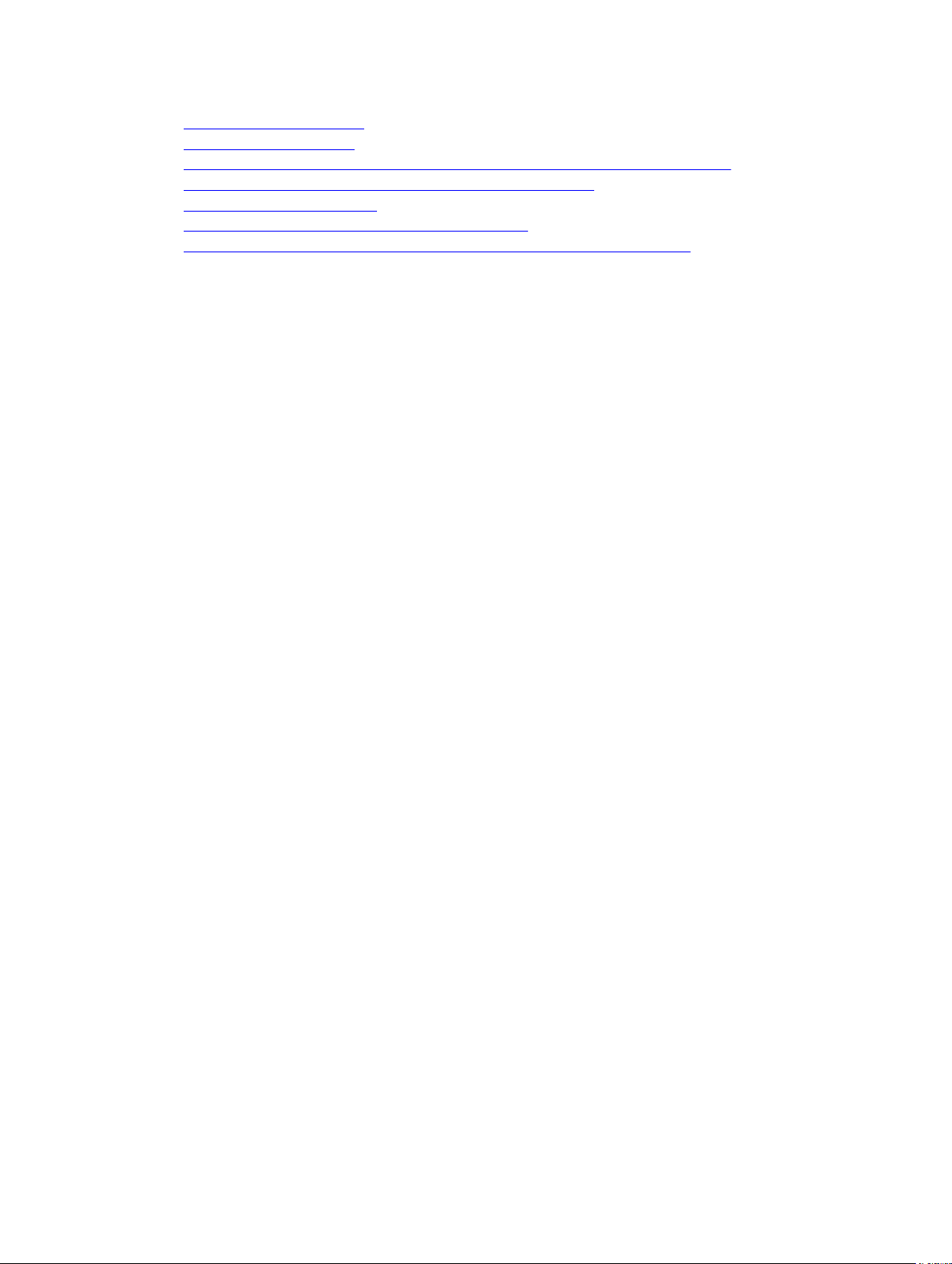
Restauración de plataforma
Diagnósticos de hardware
Configuración de Lifecycle Controller mediante el Asistente de configuración inicial
Uso de Configuración del sistema y Administrador de arranque
Importar licencias de servidor
Visualización de la información de licencia de iDRAC
Restauración de un perfil del servidor después del reemplazo de la placa base
24
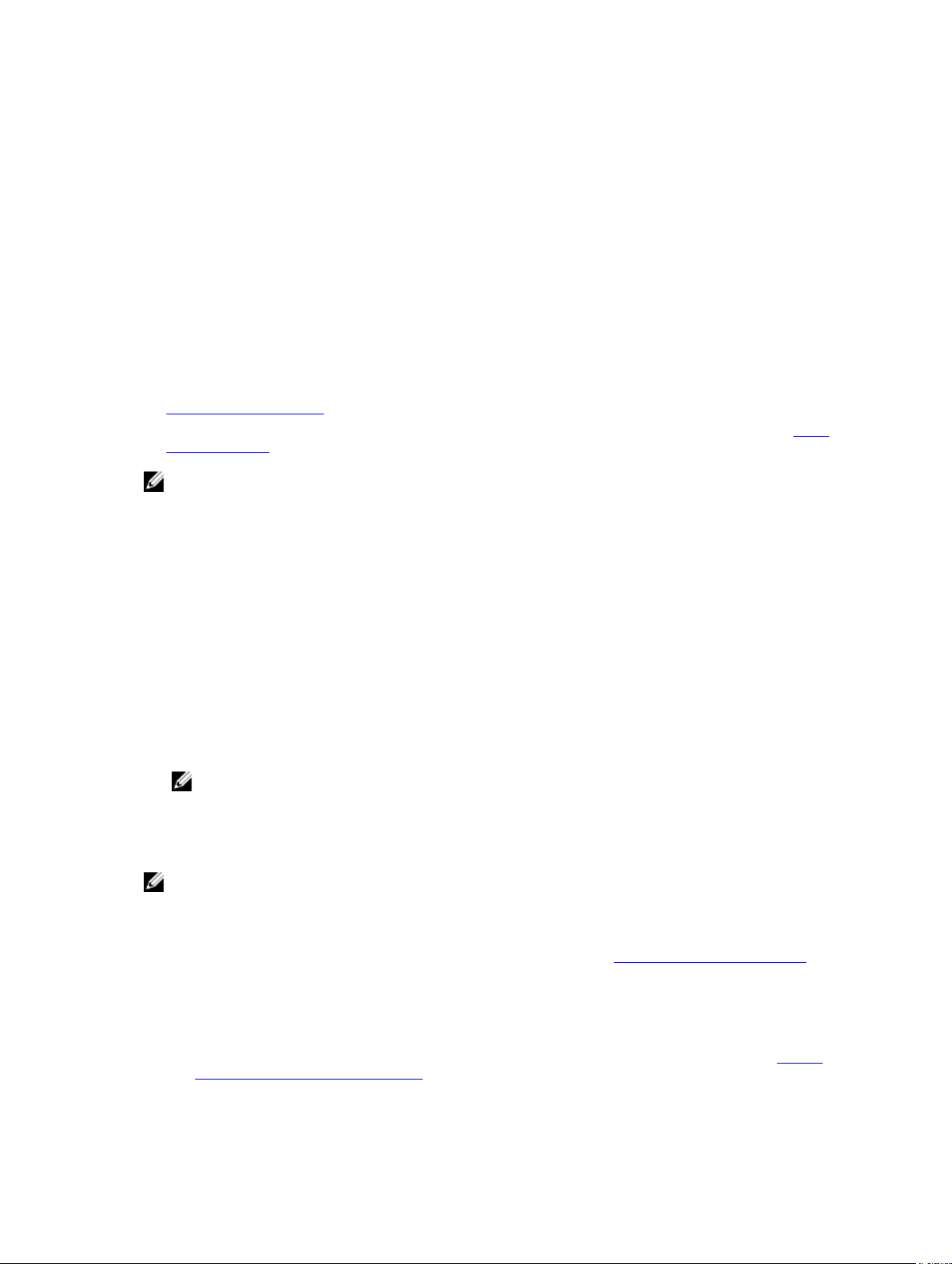
3
Implementación del sistema operativo
La función OS Deployment (Implementación del sistema operativo) le permite implementar sistemas
operativos personalizados y estándar en el sistema administrado. También puede configurar RAID antes
de instalar el sistema operativo si todavía no está configurado.
Lifecycle Controller permite implementar el sistema operativo mediante las siguientes opciones:
• Manual de instalación
• Instalación desatendida. Para obtener más información acerca de la instalación desatendida, consulte
Instalación desatendida.
• Inicio seguro de UEFI. Para obtener más información acerca del inicio seguro de UEFI, consulte Inicio
seguro de UEFI.
NOTA: Los paquetes de controladores están disponibles para la implementación de sistemas
operativos Windows y Linux admitidos por Lifecycle Controller. Antes de implementar estos
sistemas operativos, asegúrese de que Lifecycle Controller esté actualizado con la versión más
reciente de los paquetes de controladores. Puede descargar la versión más reciente del paquete de
controladores desde
Instalación de un sistema operativo
Antes de instalar un sistema operativo, asegúrese de que se cumplan los siguientes requisitos previos:
• La unidad óptica de DVD o un medio virtual (imagen ISO) está conectado virtualmente a un servidor.
• La controladora de software RAID o PowerEdge RAID está instalada con el firmware más reciente y
hay al menos dos unidades de disco duro disponibles para crear el disco virtual. Para obtener más
información acerca de las controladoras admitidas y el firmware relacionado, consulte la
documentación del sistema operativo.
NOTA: Puede instalar el sistema operativo en soportes tales como SD dual o SSD PCIe Sin
embargo, RAID no admite la configuración en estos soportes.
• Para instalar un sistema operativo en modo desatendido, asegúrese de copiar el archivo de
configuración necesario (autounattend.xml para Windows y ks.cfg para RHEL 7) en un dispositivo
USB o recurso compartido de red.
dell.com/support.
NOTA: Las controladoras PERC S110 y S130 solo admiten unidades de disco SATA para las que se
necesitan al menos dos unidades de disco duro.
Para instalar el sistema operativo:
1. Inicie Lifecycle Controller. Para obtener más información, consulte Inicio de Lifecycle Controller.
2. Haga clic en OS Deployment (Implementación del sistema operativo) en el panel izquierdo.
3. Haga clic en Deploy OS (Implementar sistema operativo) en el panel derecho y seleccione una de
las acciones siguientes:
• Configure RAID First (Configurar RAID primero): haga clic para configurar un RAID conectado al
servidor. Para obtener más información acerca de la configuración de un RAID, consulte Uso de
la configuración de RAID opcional.
25

NOTA: La configuración de RAID es opcional si ya hay un disco virtual conectado.
• Go Directly to OS Deployment (Ir directamente a la implementación del sistema operativo):
haga clic para iniciar el asistente de implementación del sistema operativo y comenzar a instalar
un sistema operativo.
4. En la página Select an Operating System (Seleccionar un sistema operativo), seleccione lo siguiente
y haga clic en Next (Siguiente):
• Boot Mode (Modo de inicio): elija del modo de inicio UEFI o BIOS en función de la configuración
de inicio del sistema para instalación del sistema operativo.
• Boot Mode (Inicio seguro): le permite habilitar o deshabilitar la opción Boot Mode (Inicio
seguro). Haga clic en Enabled (Habilitado) para asegurar el proceso de inicio al comprobar si los
controladores están firmados con una firma digital aceptable. Esta opción está disponible
solamente para el modo de inicio UEFI . Para obtener más información acerca del Inicio seguro,
consulte Inicio seguro de UEFI.
NOTA: La opción Secure Boot (Inicio seguro) está disponible solamente si la configuración
de Load Legacy Video Option ROM (Cargar ROM de opción de video heredado) se
establece en deshabilitada. Para deshabilitar la configuración de Cargar ROM de opción de
video heredado, haga clic en System Setup (Configuración del sistema) → System BIOS
Settings (Configuración del BIOS del sistema)
diversa) → Load Legacy Video Option ROM (Cargar ROM de opción de video heredado) →
Disabled (Deshabilitado).
• Secure Boot Policy (Política de inicio seguro): muestra la configuración actual de la política de
inicio en el BIOS.
NOTA: Puede cambiar el valor de la Secure Boot Policy (Política de inicio seguro) solo en el
BIOS.
NOTA: La opción Secure Boot (Inicio seguro) está disponible en los servidores PowerEdge
de 13.ª generación solo si el BIOS del sistema admite la función. La opción Secure Boot
(Inicio seguro) no está disponible en los servidores PowerEdge de 12.ª generación.
→ Miscellaneous Settings (Configuración
• Available Operating Systems (Sistemas operativos disponibles): muestra la lista de sistemas
operativos según el modo de inicio seleccionado. Seleccione el sistema operativo que desea
instalar en el servidor. Los paquetes de controladores para implementar los sistemas operativos
Windows y Linux compatibles con Lifecycle Controller están disponibles y se extraen en un
repositorio local (OEMDRV). Estos paquetes de controladores contienen los controladores
necesarios para instalar un sistema operativo.
NOTA: Si selecciona VMware ESXi, Citrix XenServer o si selecciona la opción Any Other
Operating System (Cualquier otro sistema operativo), asegúrese de haber preparado los
controladores necesarios para el sistema. Los controladores para Citrix XenServer y VMware
ESXi no se incluyen en los paquetes de controladores. Consulte dell.com/support para
obtener más información acerca de las imágenes de instalación del sistema operativo y los
controladores de estos sistemas operativos.
5. En la página Select Installation Mode (Seleccionar modo de instalación), seleccione cualquiera de
las siguientes opciones:
• Instalación desatendida
• Instalación manual
NOTA: La opción Unattended Install (Instalación desatendida) solo estará habilitada si el
sistema operativo es compatible para una instalación desatendida. Si no lo es, la opción
aparece atenuada. Para obtener más información acerca del modo de instalación desatendida,
consulte Instalación desatendida.
26
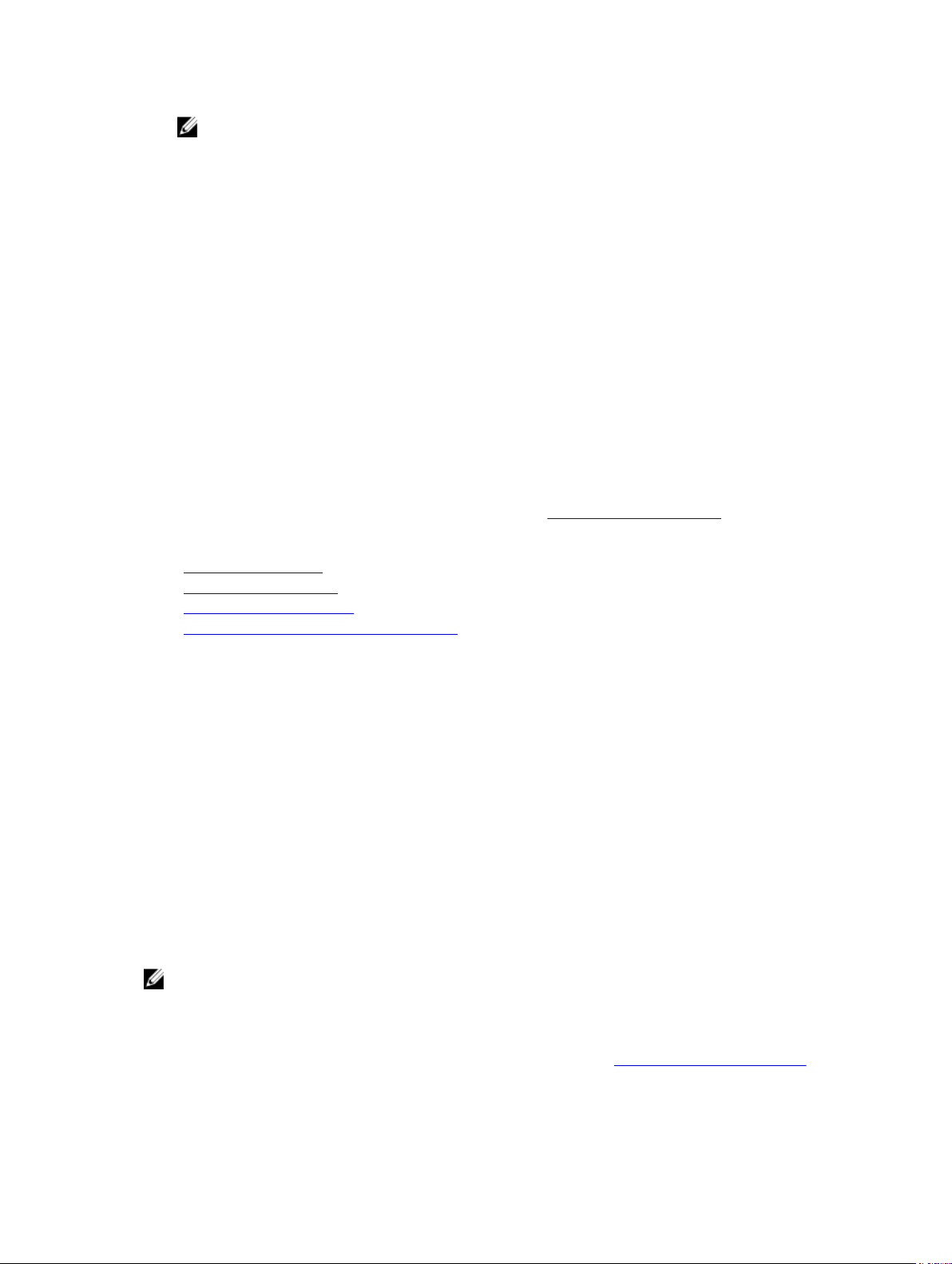
NOTA: En el documento técnico Instalación desatendida de sistemas operativos desde
Lifecycle Controller en servidores Dell PowerEdge , en delltechcenter.com/lc, se proporciona
un procedimiento detallado para instalar un sistema operativo con el modo de instalación
desatendida.
6. En la página Select Installation Mode (Seleccionar modo de instalación) seleccione o introduzca los
datos adecuados para importar el archivo de configuración del sistema operativo y, a continuación,
haga clic en
página Select Installation Mode (Seleccionar modo de instalación), consulte la ayuda en línea. Para
ello, haga clic en Help (Ayuda) en la esquina superior derecha de la GUI de Lifecycle Controller.
7. En la página Insert OS Media (Introducir soporte del SO), introduzca los soportes del sistema
operativo apropiado y haga clic en Next (Siguiente).
Lifecycle Controller valida los soportes y muestra un mensaje de error si el proceso de verificación
no es satisfactorio. La verificación no es satisfactoria si:
• Se introducen soportes del sistema operativo incorrectos.
• Los soportes del sistema operativo están dañados.
• La unidad óptica del sistema no puede leer los soportes.
8. En la página Reboot the System (Reiniciar el sistema), se muestra el resumen de las selecciones.
Compruebe las selecciones y haga clic en Finish (Finalizar).
El sistema se reinicia y comienza la instalación del sistema operativo. Para obtener más información
acerca de las situaciones posteriores al reinicio, consulte Situaciones tras el reinicio.
Enlaces relacionados
Inicio seguro de UEFI
Instalación desatendida
Situaciones tras el reinicio
Uso de la configuración de RAID opcional
Next (Siguiente). Para obtener más información acerca de los campos disponibles en la
Uso de la configuración de RAID opcional
Al instalar un sistema operativo, es posible:
• Implementar el sistema operativo sin configurar RAID
• Configurar las unidades de disco duro mediante el asistente de configuración de RAID opcional e
implementar el sistema operativo.
De manera alternativa, puede configurar RAID mediante la página de configuración de RAID desde
Configuración de hardware → Asistentes de configuración → Configuración de RAID.
Configuración de RAID mediante el asistente de implementación del sistema operativo
Para configurar RAID mediante la página Implementación del sistema operativo:
NOTA: Si el sistema tiene una controladora RAID, puede configurar un disco virtual como
dispositivo de inicio. Cree un disco virtual de inicio solo desde las unidades de disco 0-3 completas
del sistema. Para obtener información acerca de la ranura, consulte el Manual del propietario en
dell.com/support/home.
1. Inicie Lifecycle Controller. Para obtener más información, consulte Inicio de Lifecycle Controller.
2. Haga clic en Implementación del sistema operativo en el panel izquierdo.
27
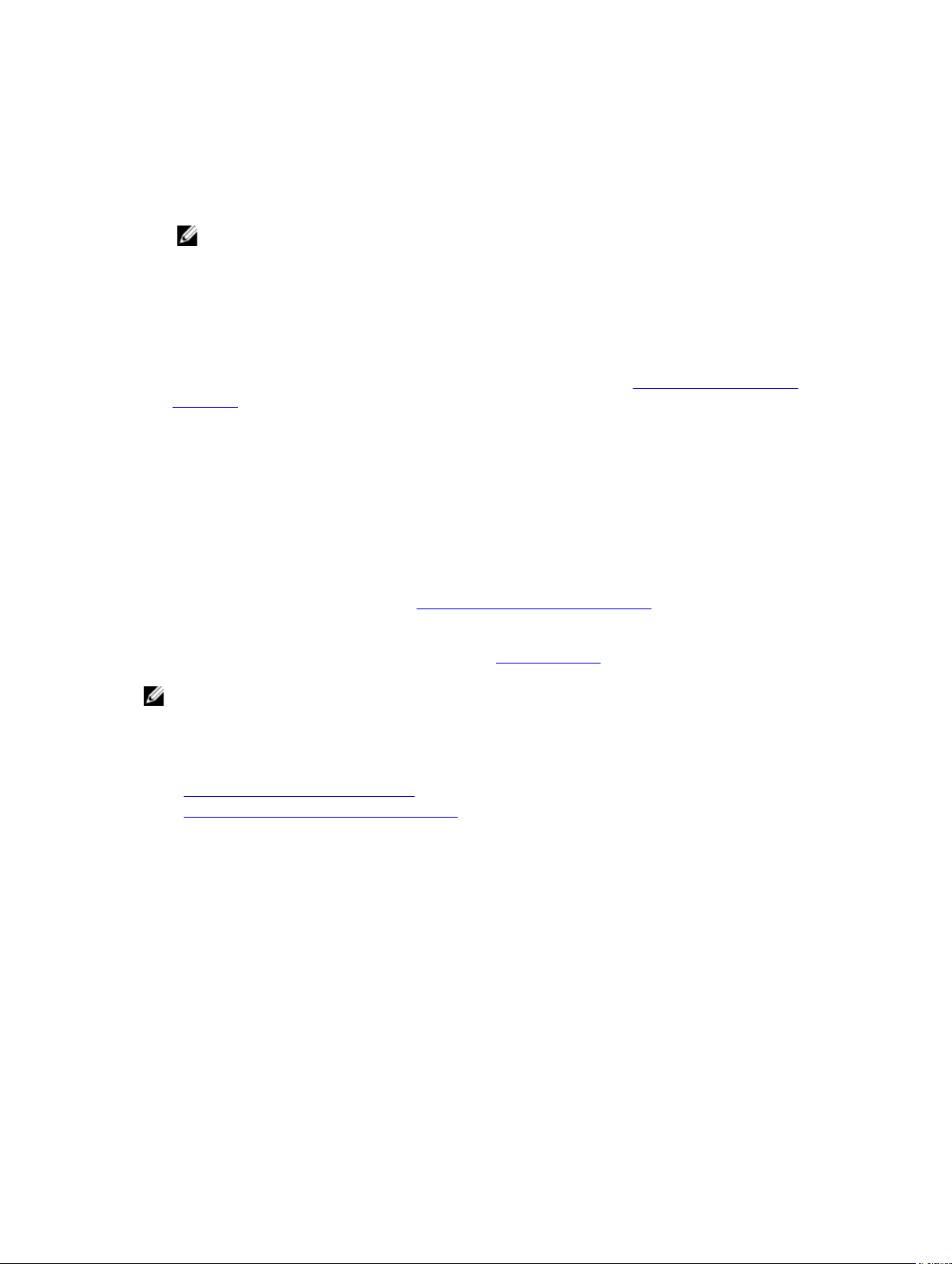
3. En la página Implementación del sistema operativo, haga clic en Implementar sistema operativo.
4. En la página Implementar sistema operativo, haga clic en Configurar RAID primero y, a
continuación, haga clic en Siguiente.
Las controladoras de almacenamiento que se pueden configurar se muestran en la página
Configuración de RAID.
NOTA: Asegúrese de que la controladora seleccionada no se encuentra en un modo no RAID.
5. Seleccione una controladora de almacenamiento.
Se mostrarán las opciones de configuración de RAID.
6. Siga las instrucciones que aparecen en pantalla, finalice las tareas de configuración de RAID y, a
continuación, haga clic en
La configuración de RAID se aplica a los discos virtuales y aparece la página Seleccionar un sistema
operativo. Puede continuar con la instalación del sistema operativo. Para obtener más información
acerca de la instalación del sistema operativo, consulte el documento Instalación de un sistema
operativo.
Terminar.
Instalación desatendida
La instalación desatendida es un proceso de instalación del sistema operativo con secuencias de
comandos que le permite instalar un sistema operativo mediante el archivo de configuración con mínima
intervención. Para esta opción se necesita un archivo de configuración con secuencias de comandos que
contiene la información sobre la configuración del sistema operativo deseado. La opción
Install (Instalación desatendida) está disponible solo si el sistema operativo seleccionado para la
instalación es compatible con una instalación desatendida. Para implementar un sistema operativo
mediante el modo desatendido, consulte Instalación de un sistema operativo.
Unattended
También puede consultar el documento técnico Instalación desatendida de sistemas operativos desde
Lifecycle Controller en servidores Dell PowerEdge en Dell Techcenter.
NOTA: La función Instalación desatendida es compatible solamente para los sistemas operativos
Microsoft Windows y Red Hat Enterprise Linux 7. Si selecciona un sistema operativo que no sea
Windows o Red Hat Enterprise Linux 7, la opción
aparecerá atenuada.
Enlaces relacionados
Instalación de un sistema operativo
Uso de la configuración de RAID opcional
Unattended Install (Instalación desatendida)
Inicio seguro de UEFI
El inicio seguro de UEFI es una tecnología que asegura el proceso de inicio al verificar si los
controladores y cargadores del sistema operativo están firmados por clave autorizada por el firmware. Si
esta opción está habilitada, el Inicio seguro asegura que:
• La opción de inicio del BIOS está desactivada.
• Solo se admiten los sistemas operativos basados en UEFI para implementar el sistema operativo en
todas las aplicaciones de administración.
• Desde el firmware de UEFI solo se inician imágenes EFI autentificadas y cargadores del sistema
operativo.
28

Es posible activar o desactivar el atributo Inicio seguro de forma local o remota mediante las aplicaciones
de administración de Dell. Lifecycle Controller admite la implementación de un sistema operativo con la
opción Inicio seguro solo en el modo de inicio de UEFI.
Existen dos atributos del BIOS asociados con el Inicio seguro:
• Inicio seguro: muestra si Inicio seguro está activado o desactivado.
• Política de inicio seguro: le permite especificar la política o firma digital que el BIOS utiliza para
autentificar. La política puede clasificarse como:
– Estándar: el BIOS utiliza el conjunto predeterminado de certificados para validar los controladores
y cargadores del sistema operativo durante el proceso de inicio.
– Personalizada: el BIOS utiliza el conjunto específico de certificados que puede importar o eliminar
de los certificados estándar para validar los controladores y cargadores del sistema operativo
durante el proceso de inicio.
NOTA: La Política de inicio seguro es de solo lectura en Lifecycle Controller. Puede cambiar
esta configuración únicamente en el BIOS. Para entrar a la configuración del sistema del BIOS,
presione <F2> durante la POST.
NOTA: La función Inicio seguro se admite en los servidores PowerEdge de Dell de 12.ª generación
solo si el BIOS del sistema admite esta función. Para implementar un sistema operativo mediante la
opción Inicio seguro, consulte Instalación de un sistema operativo.
NOTA: Para obtener más información acerca de UEFI, vaya a uefi.org.
Enlaces relacionados
Instalación de un sistema operativo
Uso de la configuración de RAID opcional
Acceso al controlador
Lifecycle Controller proporciona un repositorio local para los controladores necesarios para instalar el
sistema operativo. Según el sistema operativo que desea instalar, el asistente OS Deployment
(Implementación del sistema operativo) extrae estos controladores y los copia en un directorio temporal
(OEMDRV) en el sistema administrado. Estos archivos se eliminan después de 18 horas o cuando:
• Actualiza el ciclo de encendido de CA que restablece la iDRAC.
• Presione <F2> y seleccione Configuración de la iDRAC Lifecycle Controller para cancelar las acciones
de Lifecycle Controller.
NOTA: Antes de instalar un sistema operativo, asegúrese de que Lifecycle Controller esté
actualizado con la versión más reciente de los paquetes de controladores. Puede descargar los
controladores de Lifecycle Controller más recientes en
dell.com/support.
Instalación de un sistema operativo en LUN de iSCSI y LUN de FCoE
Puede instalar un sistema operativo en un LUN de iSCSI y LUN de FCoE mediante la página
Configuración del sistema. En el documento técnico Implementación de un sistema operativo en LUN
de iSCSI y FCoE, en delltechcenter.com/lc, se proporciona un procedimiento detallado para la
instalación.
29
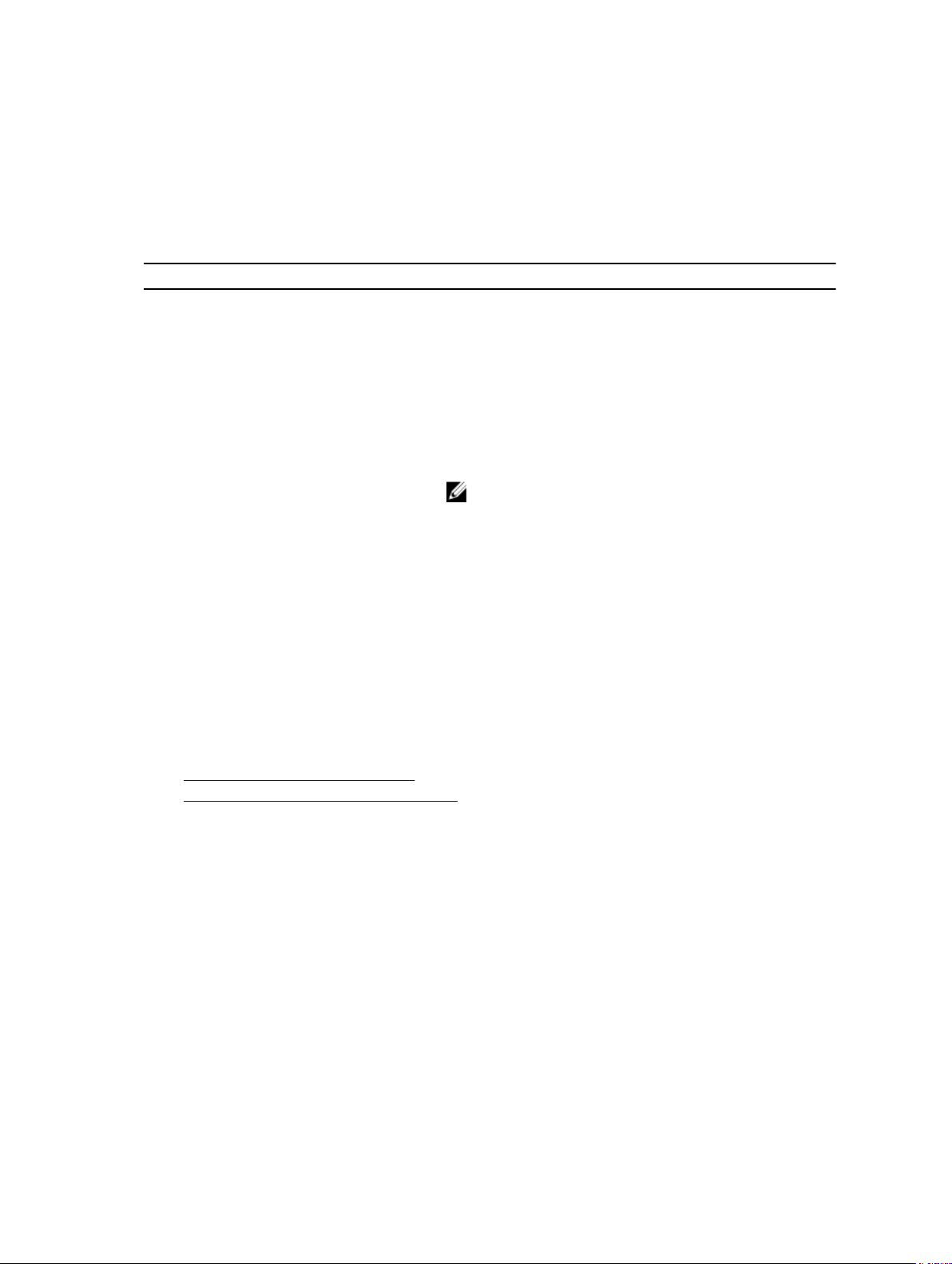
Situaciones tras el reinicio
En la tabla siguiente se proporciona una lista de situaciones tras el reinicio, junto con las acciones de
usuario correspondiente y su impacto.
Tabla 5. Situaciones tras el reinicio
Situación Acción del usuario e impacto
Durante la POST, el sistema le solicita que
presione una tecla para iniciar los soportes
de instalación del sistema operativo.
Presione cualquier tecla para iniciar la instalación del
sistema operativo; si no lo hace, el sistema se iniciará en la
unidad de disco duro y no en los soportes de instalación
del sistema operativo.
La instalación del sistema operativo se
interrumpe y el sistema se reinicia antes de
completar la instalación.
Cancele la instalación del sistema
operativo.
Durante el período de 18 horas en que se
extraen los controladores a una ubicación
temporal una vez instalado el sistema
operativo, no se puede actualizar el
firmware del componente con un DUP. Si
intenta actualizar un DUP a través del
sistema operativo durante este período, el
DUP muestra un mensaje que indica que
hay otra sesión activa.
Enlaces relacionados
Instalación de un sistema operativo
Uso de la configuración de RAID opcional
El sistema le solicita que pulse una tecla para iniciar el
medio de instalación del sistema operativo.
Presione <F10>.
NOTA: Si se presiona la tecla <F10> durante el
proceso de instalación o un reinicio, se eliminan los
controladores proporcionados por el asistente de
implementación del sistema operativo.
Lifecycle Controller no permite los DUP después de
instalar el sistema operativo. Sin embargo, si desconecta el
suministro de energía del sistema administrado, se borra el
directorio OEMDRV.
30

4
Supervisar
Mediante Lifecycle Controller, se pueden supervisar el inventario de hardware y los sucesos de un
servidor durante todo su ciclo de vida.
Visualización y exportación del inventario de hardware
Lifecycle Controller proporciona los asistentes siguientes para administrar el inventario del sistema:
• Ver inventario actual
• Exportar inventario actual
• Ver inventario de serie
• Exportar inventario de serie
• Recopilar el inventario del sistema al reiniciar
Cómo ver y exportar el inventario actual
Es posible ver información acerca de los componentes de hardware instalados actualmente incluidos en
el chasis del sistema y de la configuración para cada componente. Se muestran todos los componentes
de hardware instalados actualmente, como ventiladores, dispositivos PCI, NIC, DIMM, y PSU, así como
también sus propiedades y valores. Esta información se puede exportar a un archivo XML comprimido y,
a continuación, a una unidad USB o un recurso compartido de red. El archivo XML se guarda en el
siguiente formato: InventarioHardware_ <etiquetadeservicio> _ <fechayhora>.xml.
Para obtener más información acerca de los nombres fáciles de usar de los componentes de hardware,
consulte Nombres de componentes del sistema fáciles de usar.
NOTA: Los datos de inventario incorrectos se muestran o exportan después de borrar un sistema.
Para ver los datos de inventario correctos, consulte Visualización y exportación del inventario actual
después de restablecer Lifecycle Controller.
Enlaces relacionados
Visualización del inventario de hardware actual o de fábrica
Exportación del inventario de hardware actual o de fábrica
Visualización o exportación del inventario de hardware después del reemplazo de piezas
Acerca de la visualización y exportación del inventario de fábrica
Es posible ver la información de los componentes de hardware instalados en fábrica y su configuración.
Esta información se puede exportar en formato XML a una unidad USB o a un recurso compartido de red.
El archivo XML se guarda en este formato: FactoryShippedHWInventory_<etiqueta de servicio>.xml.
31

Para obtener más información acerca de los nombres fáciles de usar de componentes del hardware,
consulte Nombres de componentes del sistema fáciles de usar.
NOTA: La función Ver y exportar inventario de fábrica estará atenuada si se seleccionó la opción
Reasignar o retirar sistema, que borra el inventario de fábrica de forma permanente.
Enlaces relacionados
Visualización del inventario de hardware actual o de fábrica
Exportación del inventario de hardware actual o de fábrica
Visualización del inventario de hardware actual o de fábrica
NOTA: En el caso del inventario de fábrica, el estado de algunos parámetros para los componentes
instalados se muestra como Desconocido.
Para ver los componentes de hardware instalados actualmente o de fábrica y su configuración:
1. Inicie Lifecycle Controller. Para obtener más información, consulte Inicio de Lifecycle Controller.
2. Haga clic en Configuración del hardware en el panel izquierdo.
3. En el panel derecho, haga clic en Inventario de hardware.
4. Para ver el inventario actual o de fábrica, haga clic en Ver inventario actual o Ver inventario de
fábrica, respectivamente.
En la página Ver inventario de hardware actual se muestra una lista de los componentes de
hardware.
NOTA: Lifecycle Controller no proporciona la versión del controlador que utiliza la
controladora RAID. Para ver la versión, utilice iDRAC, OpenManage Server Administrator
Storage Service o cualquier otra aplicación de administración de almacenamiento de terceros.
5. Seleccione en el menú desplegable Filtrar por componente de hardware para filtrar los
componentes. La propiedad Descriptor completo de dispositivo cualificado (FQDD) de un
componente también aparece junto con otras propiedades de un componente de hardware.
NOTA: También puede filtrar los datos por medio de una propiedad FQDD del componente de
hardware. De manera predeterminada, el valor de propiedad Descripción del dispositivo FQDD
se muestra para cada componente de hardware que aparece en la lista.
Enlaces relacionados
Cómo ver y exportar el inventario actual
Acerca de la visualización y exportación del inventario de fábrica
Exportación del inventario de hardware actual o de fábrica
Antes de exportar los componentes de hardware instalados actualmente o instalados en fábrica,
asegúrese de que se cumpla con los siguientes requisitos previos:
• Si utiliza el recurso compartido de red (carpeta compartida), configure la Network Settings
(Configuración de la red). Para obtener más información, consulte Configuración de los valores de la
red para una NIC.
• Se guardará el archivo exportado a una unidad USB, asegúrese de que la unidad USB esté conectada
al sistema administrado.
32

Para exportar el inventario de hardware actual o de serie:
1. Inicie Lifecycle Controller. Para obtener más información, consulte Inicio de Lifecycle Controller.
2. Haga clic en Hardware Configuration (Configuración del hardware) en el panel izquierdo.
3. En el panel derecho, haga clic en Hardware Inventory (Inventario de hardware).
4. Haga clic en Export Current Inventory (Exportar inventario actual) o Export Factory Shipped
Hardware Inventory (Exportar inventario de hardware de serie).
5. Si exporta el inventario a una unidad USB local, seleccione USB Drive (Unidad USB). Si exporta el
archivo a una carpeta compartida de una red, seleccione Network Share (Recurso compartido de
red).
Para obtener más información, consulte Exportación del inventario de hardware a una unidad USB o
Exportación del inventario de hardware a un recurso compartido de red.
Para comprobar que mediante Lifecycle Controller puede conectarse a la dirección IP, haga clic en
Test Network Connection (Probar conexión de red). Mediante Lifecycle Controller puede ejecutar el
comando ping IP de la puerta de enlace, la IP del servidor DNS y la IP del host.
NOTA: Si el nombre de dominio no se resuelve en el DNS, no podrá utilizar Lifecycle Controller
para enviar comandos ping al nombre de dominio y ver la dirección IP. Asegúrese de que el
problema de DNS esté resuelto y, a continuación, vuelva a intentar la operación.
6. Haga clic en Finish (Finalizar) para exportar el inventario.
El archivo HardwareInventory_<etiqueta de servicio>_<fecha y hora>.xml o
FactoryShippedHWInventory_<etiqueta de servicio>.xml se copia en la ubicación especificada. Para
el inventario actual, la fecha y la hora tienen el formato aaaa-mm-ddthh:mm:ss, donde 't' es el
tiempo.
NOTA: En el caso del inventario de fábrica, el estado de algunos parámetros para los
componentes instalados se muestra como Unknwon (Desconocido).
Enlaces relacionados
Cómo ver y exportar el inventario actual
Acerca de la visualización y exportación del inventario de fábrica
Exportación del inventario de hardware a una unidad USB
Exportación del inventario de hardware a un recurso compartido de red
Exportación del inventario de hardware a una unidad USB
Para exportar el inventario relacionado con el hardware a una unidad USB:
1. En la lista desplegable Seleccionar dispositivo, seleccione una unidad USB.
2. En el cuadro Ruta de acceso del archivo, escriba una ruta de acceso de directorio o subdirectorio
del dispositivo válida. Por ejemplo, 2015\Nov. Si no proporciona la ruta de acceso, el archivo se
almacenará en la ubicación raíz del dispositivo.
NOTA: Lifecycle Controller admite 256 caracteres en las rutas de acceso que incluyen el
nombre y la extensión del archivo. Por ejemplo, si se utilizan 56 caracteres para el nombre de
archivo y la extensión, solo se puede usar 200 caracteres para la ruta. Lifecycle Controller no
admite estos caracteres -:, *,?,”,<,>,|,#,%,^, ni ESPACIO.
Exportación del inventario de hardware a un recurso compartido de red
Para exportar a un recurso compartido de red, seleccione CIFS o NFS y escriba los detalles necesarios.
33

Enlaces relacionados
CIFS
NFS
CIFS
Escriba los datos siguientes para CIFS:
• Nombre del recurso compartido: escriba la dirección IP del servidor o el nombre de host seguido de
la raíz del recurso compartido de red. Ejemplos: \\ 192.168.0.120\nombredelrecursocompartido o \\
nombredehost\nombrederecursocompartido.
• Dominio y nombre de usuario: escriba el dominio y el nombre de usuario necesarios para iniciar
sesión en el recurso compartido de red. Si no hay ningún dominio, escriba el nombre de usuario.
• Contraseña: escriba la contraseña correcta.
• Ruta de acceso del archivo: escriba los subdirectorios, si los hay. Por ejemplo, 2015\nov.
NOTA: Se admiten los siguientes caracteres para nombre de usuario y contraseña:
– Dígitos (0-9)
– Letras del alfabeto (a-z, A-Z)
– Guión (-)
NOTA: Lifecycle Controller admite 256 caracteres en las rutas de acceso que incluyen el
nombre y la extensión del archivo. Por ejemplo, si se utilizan 56 caracteres para el nombre de
archivo y la extensión, solo se puede usar 200 caracteres para la ruta. Lifecycle Controller no
admite estos caracteres -:, *,?,”,<,>,|,#,%,^, ni ESPACIO.
NFS
Escriba los datos siguientes para NFS:
• Nombre del recurso compartido: escriba la dirección IP del servidor o el nombre de host seguido de
la raíz del recurso compartido de red. Ejemplos: \\ 192.168.0.120\nombredelrecursocompartido o \\
nombredehost\nombredelrecursocompartido
• Ruta de acceso del archivo: escriba la ruta de los subdirectorios, si la hubiere. Por ejemplo, 2015\nov.
Los ejemplos proporcionados para Nombre del recurso compartido y Ruta de acceso están en el
formato correcto incluso si no sigue el comportamiento de montaje para recursos compartidos NFS.
NOTA: Lifecycle Controller admite 256 caracteres en las rutas de acceso que incluyen el nombre y
la extensión del archivo. Por ejemplo, si se utilizan 56 caracteres para el nombre de archivo y la
extensión, solo se puede usar 200 caracteres para la ruta. Lifecycle Controller no admite estos
caracteres -:, *,?,”,<,>,|,#,%,^, ni ESPACIO.
Visualización o exportación del inventario de hardware después del reemplazo de piezas
Para ver o exportar el inventario de hardware después del reemplazo de piezas:
1. Inicie Lifecycle Controller. Para obtener más información, consulte Inicio de Lifecycle Controller.
2. Haga clic en Configuración del hardware en el panel izquierdo.
3. En el panel derecho, haga clic en Inventario de hardware.
4. Haga clic en Ver inventario actual.
Lifecycle Controller muestra el inventario de hardware antiguo.
34

5. Reinicie el servidor y vuelva a abrir Lifecycle Controller.
6. Para ver el inventario más reciente, en la página de Inventario de hardware, haga clic en Ver
inventario de hardware actual o haga clic en Exportar inventario actual para exportar el inventario
más reciente a una ubicación externa.
NOTA: Para obtener más información acerca de la función de reemplazo de piezas, consulte el
documento técnico Reemplazo de piezas en Lifecycle Controller en delltechcenter.com/lc.
Enlaces relacionados
Cómo ver y exportar el inventario actual
Visualización o exportación del inventario actual después de restablecer Lifecycle Controller
NOTA: El sistema se apaga automáticamente después de seleccionar la opción de Reasignar o
retirar sistema.
Para ver o exportar los datos del inventario de hardware actual correctos después de restablecer
Lifecycle Controller:
1. Encienda el sistema y espere algunos minutos hasta que iDRAC empiece a funcionar.
2. Presione <F10> durante la POST para iniciar Lifecycle Controller; se recopilará el inventario del
sistema, ya que la opción Recopilar inventario del sistema en el reinicio (CSIOR) está activada de
manera predeterminada.
3. Cuando Lifecycle Controller se haya iniciado, haga clic en Configuración de hardware → Ver
inventario de hardware actual o Exportar inventario de hardware actual para ver o exportar el
inventario de hardware actual, respectivamente. Si aparece el siguiente mensaje, haga clic en
reinicie el sistema y vuelva a intentarlo.
Hardware change is detected on the system. The current hardware inventory
does not contain the latest updates as the hardware inventory update is in
progress. To view or export the latest hardware inventory, relaunch
Lifecycle Controller and retry. Do you want to continue with the old current
hardware inventory information?
No,
Enlaces relacionados
Visualización del inventario de hardware actual o de fábrica
Exportación del inventario de hardware actual o de fábrica
Registro de Lifecycle Controller
El registro de Lifecycle Controller proporciona un registro de actividades pasadas en un sistema
administrado. Mediante el uso del asistente Registro de Lifecycle es posible ver y exportar el registro de
Lifecycle y añadir una nota de trabajo a un historial de registro. El registro contiene la siguiente
información:
• Historial de la actualización de firmware basado en el dispositivo, la versión, la fecha y la hora.
• Sucesos basados en la categoría, la gravedad, la fecha y la hora.
• Historial de comentarios del usuario por fecha y hora.
NOTA: En los servidores PowerEdge FM120x4, el registro de Lifecycle puede mostrar que la CPU no
se detectó después de haber cambiado el perfil del sistema.
35

Enlaces relacionados
Visualización del historial del registro de Lifecycle
Exportación del Registro de Lifecycle
Cómo añadir una nota de trabajo al registro de Lifecycle
Visualización del historial del registro de Lifecycle
Utilice la función Registro de Lifecycle para ver:
• Registros de sucesos del sistema
• Historial de actualizaciones de firmware
NOTA: No se muestran los detalles de los cambios de configuración.
• Notas de trabajo del usuario
Puede utilizar las opciones de filtro y clasificación para ver el registro de Lifecycle.
NOTA: Puesto que hay varias herramientas de administración de sistemas que generan sucesos del
sistema, es posible que no vea los sucesos inmediatamente después de haberse registrado.
Para visualizar el historial del Registro de Lifecycle y utilizar las opciones de filtrado:
1. Inicie Lifecycle Controller. Para obtener más información, consulte Inicio de Lifecycle Controller.
2. Haga clic en Registro de Lifecycle en el panel izquierdo.
3. Haga clic en Ver historial del registro de Lifecycle en el panel derecho.
Aparecerán los detalles siguientes:
• Núm.: el número de serie del suceso.
• Categoría: la categoría a la que pertenecen los sucesos. Las categorías disponibles son:
– Todos: sucesos relacionados con todas las categorías de la lista.
– Condición del sistema: sucesos relacionados con el hardware instalado, como por ejemplo
ventilador, unidades de suministro de energía, conexión de NIC/LOM/CNA, errores del BIOS,
etc.
– Almacenamiento: sucesos relacionados con los componentes externos o internos de
almacenamiento, como controladora de almacenamiento, gabinete, unidades de disco duro y
RAID de software.
– Configuración: sucesos relacionados con los cambios de hardware y software, como la
agregación o eliminación de hardware del sistema, los cambios de configuración hechos
mediante Lifecycle Controller o las herramientas de administración del sistema.
– Auditoría: sucesos relacionados con el inicio de sesión del usuario, la intromisión, las
licencias, etc.
– Actualizaciones: sucesos relacionados con las actualizaciones o reversiones del firmware y
los controladores.
– Notas de trabajo: sucesos registrados por el usuario.
NOTA: Estas opciones están disponibles en el menú desplegable Filtrar por categoría.
Seleccione la categoría para filtrar los datos en función de la categoría de la opción
seleccionada.
• Gravedad
– Crítico: indica los sucesos que son críticos para la empresa.
36

– Informativo: indica los sucesos que se generan solo para fines informativos.
• Id. de mensaje: cada suceso se representa con una Id. de mensaje exclusiva. Por ejemplo,
SWC0001.
• Descripción: breve descripción del suceso. Por ejemplo, Dell OS Drivers Pack, v.
6.4.0.14, X14 was detected.
• Fecha y hora: indica la fecha y la hora en la que se produjo un suceso.
Exportación del Registro de Lifecycle
Utilice la función Export Lifecycle Log (Exportar registro de Lifecycle) para exportar la información del
registro de Lifecycle a un archivo comprimido (formato.gz) que tiene los archivos de registro en un
archivo.xml. Es posible guardar el archivo XML en una unidad USB o en un recurso compartido de red.
Para obtener más información acerca del esquema, consulte en.community.dell.com/techcenter/
extras/m/white_papers/20270305. Antes de exportar el registro de Lifecycle, asegúrese de que se
cumpla con los siguientes requisitos previos:
• Para exportar el archivo a una unidad USB, asegúrese de que haya una unidad USB conectada al
servidor administrado.
• Para exportar el archivo a un recurso compartido de red (carpeta compartida), establezca la
configuración de red correcta. Para obtener más información, consulte Configuración de valores de
la red para una NIC.
NOTA: Puesto que hay varias herramientas de administración de sistemas que generan sucesos
del sistema, es posible que no vea los sucesos en el registro inmediatamente después de
haberse registrado.
NOTA: Los datos del registro se exportan a un archivo comprimido (formato.gz) solo si iDRAC
versión 1.50.50 o posterior está instalado. De lo contrario, los datos se exportan como un
archivo.xml.
Para exportar el registro de Lifecycle:
1. Inicie Lifecycle Controller. Para obtener más información, consulte Inicio de Lifecycle Controller.
2. Haga clic en Lifecycle Log (Registro del Lifecycle) en el panel izquierdo.
3. Haga clic en Export Lifecycle Log (Exportar registro del Lifecycle), en el panel derecho.
4. Seleccione USB Drive (Unidad USB) o Network Share (Recurso compartido de red).
Para obtener más información, consulte Exportación del Registro de Lifecycle a una unidad USB o
Exportación del registro de Lifecycle a un recurso compartido de red.
Cuando se selecciona Network Share (Recurso compartido de red), para comprobar la conexión,
haga clic en Test Network Connection (Probar conexión de red). Lifecyle Controller envía
comandos ping a la IP de la puerta de enlace, la IP del servidor DNS y a la IP del host.
NOTA: Lifecycle Controller no puede enviar comandos ping al nombre de dominio y no puede
mostrar la dirección IP si el DNS no puede resolver el nombre de dominio. Asegúrese de que el
problema del DNS se haya solucionado y vuelva a intentarlo.
5. Haga clic en Finish (Finalizar).
El Registro del Lifecycle se exportará a la ubicación especificada.
Enlaces relacionados
Exportación del inventario de hardware a una unidad USB
Exportación del inventario de hardware a un recurso compartido de red
37

Exportación del registro de Lifecycle a una unidad USB
Para exportar el registro de Lifecycle a una unidad USB:
1. En el menú desplegable Seleccionar dispositivo, seleccione una unidad USB.
2. En el cuadro Ruta de acceso del archivo, escriba una ruta de acceso válida de directorio o
subdirectorio en el dispositivo. Si no especifica la ruta de acceso, el archivo se almacenará en la
ubicación raíz del dispositivo.
Por ejemplo, 2014\Nov.
NOTA: Lifecycle Controller admite 256 caracteres en las rutas de acceso que incluyen el nombre y
la extensión del archivo. Por ejemplo, si se utilizan 56 caracteres para el nombre de archivo y la
extensión, solo se puede usar 200 caracteres para la ruta. Lifecycle Controller no admite estos
caracteres -:,*,?, ", <, >, |, #, %, ^ ni ESPACIO.
Exportación del registro de Lifecycle a un recurso compartido de red
Para exportar a un recurso compartido de red, seleccione CIFS o NFS y escriba los detalles necesarios.
CIFS
Escriba los datos siguientes para CIFS:
• Nombre del recurso compartido: escriba la dirección IP del servidor o el nombre de host seguido de
la raíz del recurso compartido de red. Ejemplos: \\ 192.168.0.120\nombredelrecursocompartido o \\
nombredehost\nombrederecursocompartido.
• Dominio y nombre de usuario: escriba el dominio y el nombre de usuario necesarios para iniciar
sesión en el recurso compartido de red. Si no hay ningún dominio, escriba el nombre de usuario.
• Contraseña: escriba la contraseña correcta.
• Ruta de acceso del archivo: escriba los subdirectorios, si los hay. Por ejemplo, 2015\nov.
NOTA: Se admiten los siguientes caracteres para nombre de usuario y contraseña:
– Dígitos (0-9)
– Letras del alfabeto (a-z, A-Z)
– Guión (-)
NOTA: Lifecycle Controller admite 256 caracteres en las rutas de acceso que incluyen el
nombre y la extensión del archivo. Por ejemplo, si se utilizan 56 caracteres para el nombre de
archivo y la extensión, solo se puede usar 200 caracteres para la ruta. Lifecycle Controller no
admite estos caracteres -:, *,?,”,<,>,|,#,%,^, ni ESPACIO.
NFS
Escriba los datos siguientes para NFS:
• Nombre del recurso compartido: escriba la dirección IP del servidor o el nombre de host seguido de
la raíz del recurso compartido de red. Ejemplos: \\ 192.168.0.120\nombredelrecursocompartido o \\
nombredehost\nombredelrecursocompartido
• Ruta de acceso del archivo: escriba la ruta de los subdirectorios, si la hubiere. Por ejemplo, 2015\nov.
Los ejemplos proporcionados para Nombre del recurso compartido y Ruta de acceso están en el
formato correcto incluso si no sigue el comportamiento de montaje para recursos compartidos NFS.
38

NOTA: Lifecycle Controller admite 256 caracteres en las rutas de acceso que incluyen el nombre y
la extensión del archivo. Por ejemplo, si se utilizan 56 caracteres para el nombre de archivo y la
extensión, solo se puede usar 200 caracteres para la ruta. Lifecycle Controller no admite estos
caracteres -:, *,?,”,<,>,|,#,%,^, ni ESPACIO.
Cómo añadir una nota de trabajo al registro de Lifecycle
Puede añadir una nota de trabajo al Registro de Lifecycle para grabar comentarios para fines de
referencia. Puede introducir comentarios como el tiempo de inactividad programado o cambios
realizados por administradores que trabajan en diferente turnos para referencia futura.
NOTA: Puede introducir 50 caracteres como máximo en el campo Registro de Lifecycle. No se
admiten los caracteres especiales, como <, >, &, y %.
Para agregar una nota de trabajo:
1. Inicie Lifecycle Controller. Para obtener más información, consulte Inicio de Lifecycle Controller.
2. Haga clic en Registro de Lifecycle en el panel izquierdo.
3. Haga clic en Agregar una nota de trabajo al Registro de Lifecycle en el panel derecho.
4. En el campo Introducir una nota de trabajo, especifique los comentarios y haga clic en Aceptar.
39

5
Actualización del firmware
Con Lifecycle Controller, es posible actualizar el sistema mediante repositorios accesibles a través del
FTP o que se encuentren en una unidad USB conectada de forma local, un DVD o un recurso compartido
de red. Utilice la página Firmware Update (Actualización del firmware) para:
• Ver la versión actual de las aplicaciones y el firmware instalados.
• Ver la lista de actualizaciones disponibles.
• Seleccionar las actualizaciones y descargas necesarias (automáticas) y luego aplicar las
actualizaciones a los siguientes componentes que se detallan en la tabla.
NOTA: Cuando se actualiza el firmware en adaptadores BCM57xx y 57xxx, observará que las tarjetas
se muestran como QLogic. Esto se debe a la adquisición de Broadcom NetXtreme II por parte de
QLogic.
La siguiente tabla proporciona los componentes que admiten la función Firmware Update (Actualización
del firmware).
NOTA: Cuando se aplican varias actualizaciones de firmware a través de los métodos fuera de
banda o mediante la interfaz gráfica de usuario de Lifecycle Controller, las actualizaciones se
ordenan de la manera más eficiente posible para reducir el reinicio innecesario de un sistema.
Tabla 6. Actualización del firmware: componentes admitidos
Nombre del
componente
Diagnóstico No No No No
Driver Pack del
sistema operativo
BIOS Sí Sí Sí Sí
Controladora RAID Sí Sí Sí Sí
Planos posteriores Sí Sí Sí Sí
Gabinetes Sí Sí No Sí
NIC Sí Sí Sí Sí
iDRAC Sí No *No Sí
Unidad de fuente de
alimentación
CPLD No Sí Sí Sí
Tarjetas de FC Sí Sí Sí Sí
¿Reversión del
firmware admitida?
(Sí o No)
No No No No
Sí Sí Sí Sí
Fuera de banda:
¿es necesario
reiniciar el
sistema?
En banda: ¿es
necesario reiniciar
el sistema?
Interfaz gráfica
de usuario de
Lifecycle
Controller: ¿es
necesario
reiniciar?
40

Nombre del
componente
Adaptador HHHL
NVMe (solo
servidores
PowerEdge de 13.ª
generación)
Unidades SSD PCIe
NVMe (solo
servidores
PowerEdge de 13.ª
generación)
CMC (en servidores
PowerEdge FX2)
Recopilador del
sistema operativo
* Indica que si bien no es necesario reiniciar el sistema, se debe reiniciar la iDRAC para aplicar las
actualizaciones. Se interrumpirá temporalmente la comunicación y la supervisión de la iDRAC.
Enlaces relacionados
Métodos de actualización del firmware
Compatibilidad de versión
Actualización del firmware
¿Reversión del
firmware admitida?
(Sí o No)
Sí Sí Sí Sí
Sí Sí Sí Sí
No Sí Sí Sí
No No No No
Fuera de banda:
¿es necesario
reiniciar el
sistema?
En banda: ¿es
necesario reiniciar
el sistema?
Interfaz gráfica
de usuario de
Lifecycle
Controller: ¿es
necesario
reiniciar?
Métodos de actualización del firmware
La siguiente tabla proporciona ubicaciones, soportes y métodos diversos para realizar las actualizaciones:
NOTA: Si el servidor FTP o el recurso compartido de red se utiliza para actualizar, configure la
tarjeta de red mediante el asistente
Tabla 7. Métodos de actualización del firmware
Ubicación FTP
Métodos
Soporte Unidad local
Métodos
• No proxy (interno o proveedor de servicio)
• Proxy (interno o proveedor de servicio)
• DVD de Dell Server Update Utility
• Unidad USB
• Consola virtual (asignada al cliente)
• Conectado de forma local
Settings (Configuración) antes de acceder a las actualizaciones.
41

Ubicación
NOTA: Si selecciona una unidad local para las actualizaciones, no obtendrá una opción para
examinar el dispositivo que ha seleccionado. Por lo tanto, debe conocer el nombre o la ruta de
acceso del nombre de archivo antes de seleccionar la unidad local.
• HTTP
• Recurso compartido de red
– CIFS
– NFS
Compatibilidad de versión
La función Compatibilidad de versión le permite actualizar las versiones de firmware de los componentes
que son compatibles con los componentes del sistema. Si hay problemas de compatibilidad, Lifecycle
Controller muestra mensajes de error de actualización o degradación durante la actualización.
Actualización del firmware
Puede actualizar a la versión más reciente de Lifecycle Controller mediante el asistente Firmware Update
(Actualización del firmware). Se recomienda ejecutar el asistente Firmware Update (Actualización del
firmware) periódicamente para tener acceso a las actualizaciones más recientes. Puede actualizar el
firmware del componente mediante repositorios de actualizaciones o DUP individuales (DUP de un solo
componente).
NOTA: El firmware para la iDRAC y Lifecycle Controller se combina en un solo paquete.
NOTA: Asegúrese de que el nombre del archivo para los DUP de un solo componente no tiene
ningún espacio en blanco.
NOTA: Si la función Recopilar el inventario del sistema al reiniciar (CSIOR) está deshabilitado
mientras se realiza una actualización, Lifecycle Controller actualiza automáticamente el inventario
del sistema.
NOTA: Se admiten tanto la versión de 32 bits y 64 bits de DUP y catálogo. Si los DUP de 32 y 64 bits
están disponibles en un catálogo, se prefiere el DUP de 64 bits para la actualización del firmware. El
DUP de 32 bits se utiliza para actualizar el firmware solo cuando el DUP de 64 bits no está
disponible en un catálogo.
En los servidores PowerEdge FX2 puede actualizar el firmware de Chassis Management Controller (CMC)
mediante Lifecycle Controller. Es posible actualizar la CMC solo si el modo servidor está establecido en
Monitor and Configure (Supervisar y configurar) en la CMC y Communication Permissions (Permisos
de comunicación) está establecido en CMC firmware update (Actualización de firmware de la CMC) en
la iDRAC.
Para habilitar estos valores,
1. En la interfaz gráfica de usuario de la CMC, haga clic Setup (Configuración) → Server Mode (Modo
de servidor) → Monitor and Configure (Supervisar y configurar)
2. En la interfaz gráfica de usuario de la iDRAC, haga clic en iDRAC Settings (Configuración de la
iDRAC)
→ Communication Permission (Permiso de comunicación) → CMC firmware update
(Actualización de firmware de la CMC)
42

Para actualizar el firmware:
1. Inicie Lifecycle Controller. Para obtener más información, consulte Inicio de Lifecycle Controller.
2. Haga clic en Firmware Update (Actualización del firmware) en el panel izquierdo.
3. En el panel derecho, haga clic en Launch Firmware Update (Iniciar actualización del firmware).
4. Seleccione cualquiera de estos repositorios de actualización: FTP Server (Servidor FTP), Local Drive
(CD, DVD, or USB) (Unidad local [CD, DVD o USB]) o Network Share (CIFS, NFS, or HTTP) (Recurso
compartido de red [CIFS, NFS, o HTTP])
Aparece la página Enter Access Details (Introducir detalles de acceso) .
NOTA: Si selecciona FTP Server (Servidor FTP), a continuación, puede comprobar la conexión
haciendo clic en
nombre de dominio, aparecerá la dirección IP del servidor y el nombre de dominio. Si se
proporciona la IP del proxy, aparecerá la IP del proxy junto con la IP del servidor.
NOTA: Si selecciona Network Share (CIFS, NFS, or HTTP) (Recurso compartido de red [CIFS,
NFS, o HTTP]), puede comprobar la conexión haciendo clic en Test Network Connection
(Probar conexión de red). De manera predeterminada, Lifecycle Controller envía comandos
ping a la host e IP de proxy.
5. Escriba o seleccione los datos adecuados.
6. Haga clic en Next (Siguiente).
La página Select Updates (Seleccionar actualizaciones) se muestra con el archivo de catálogo, la
versión de catálogo y los nombres de los componentes para los que hay actualizaciones disponibles.
7. Seleccione los componentes que se deben actualizar y después haga clic en Apply (Aplicar).
Se inicia el proceso de actualización y se completa la actualización del firmware. Una vez reiniciado,
el sistema está listo para su uso.
Test Network Connection (Probar conexión de red). Si se proporciona el
, y haga clic en Next (Siguiente).
NOTA: El sistema no se reinicia cuando se actualizan los paquetes de controladores del sistema
operativo, la herramienta del recopilador del sistema operativo o los diagnósticos de hardware.
NOTA: Cuando se aplica más de una actualización, es posible que el sistema deba reiniciarse
entre cada actualización. En este caso, Lifecycle Controller reinicia el servidor y continúa
automáticamente con el proceso de actualización.
NOTA: iDRAC se restablecerá mientras se actualiza la iDRAC. Si la actualización del firmware de
la iDRAC se interrumpe por algún motivo, espere 30 minutos para intentar otra actualización
del firmware.
NOTA: Después de actualizar el firmware CPLD en los servidores modulares, en la página View
Current Versions (Ver versiones actuales), bajo Firmware Update (Actualización del firmware),
aparece la fecha de actualización del firmware como 2000-01-01, independientemente de la
fecha de actualización real. La fecha y hora de actualización se muestran en función de la zona
horaria configurada en el servidor.
NOTA: En un servidor Dell PowerEdge, si utiliza Lifecycle Controller para actualizar el firmware
de la tarjeta de red de Intel de la versión 15,0.xx a 16,5.xx o viceversa, reinicie el servidor para
ver el firmware actualizado.
43

NOTA: Si actualiza el firmware de la tarjeta red de Intel de la versión 14.5.x a 16.5.xx o viceversa
en un servidor Dell PowerEdge mediante Lifecycle Controller, la página de Firmware Rollback
(Reversión de firmware) puede mostrar la versión del firmware como 15.0.xx. en lugar de
14.5.x . Sin embargo, la página de Firmware Rollback (Reversión de firmware) muestra la
versión 14.5.x si actualiza el firmware utilizando los DUP del firmware de red Intel en el sistema
operativo.
Enlaces relacionados
Actualización del firmware
Métodos de actualización del firmware
Compatibilidad de versión
Selección del tipo y la fuente de actualización
Selección y aplicación de actualizaciones
Actualización o reversión de dispositivos que afecta a la configuración del Módulo de plataforma
segura
Selección del tipo y la fuente de actualización
Para llevar a cabo las actualizaciones, puede descargar paquetes DUP de un solo componente o un
repositorio (Catalog.xml) a través del asistente Firmware Update (Actualización del firmware) en una de
las fuentes siguientes:
NOTA: El archivo Catalog.xml contiene paquetes del servidor individual. Cada paquete incluye toda
la información de DUP (clave de seguridad md5, fecha y hora, ruta de acceso, Id. de publicación,
versión, etc.).
• Servidor FTP: servidor FTP de Dell, servidor FTP local o servidor FTP que utiliza un servidor proxy.
NOTA: Asegúrese de que el repositorio (archivo de catálogo) y los DUP se copien a la carpeta
raíz de la fuente
• Unidad local: utilice una unidad USB, el DVD Actualizaciones del servidor Dell o el DVD Paquetes de
controladores del sistema operativo de Lifecycle Controller.
• Recurso compartido de red (CIFS, NFS y HTTP)
Enlaces relacionados
Comparación de versiones de firmware
Uso de DUP de un solo componente
Uso de una unidad local
Uso de un servidor FTP
Uso de un recurso compartido de red
Actualización o reversión de dispositivos que afecta a la configuración del Módulo de plataforma
segura
Uso de una unidad local
Lifecycle Controller le permite realizar actualizaciones de firmware con unidades USB o DVD disponibles
localmente, o bien, mediante medios virtuales. Esta flexibilidad mejora la eficiencia del proceso de
actualización cuando el tráfico de red es alto. Una vez seleccionado el repositorio de actualización,
Lifecycle Controller detecta automáticamente todas las actualizaciones necesarias y, a continuación, las
aplica en los componentes seleccionados específicamente.
Para acceder al repositorio en la unidad local, cree un repositorio en una unidad USB o un DVD y
conéctelo al servidor de forma local o a través de un medio virtual.
44

Uso de un DVD
Utilice los DVD de Server Update Utility (SUU) o los DVD personalizados (ISO de SUU descargada de
dell.com/support y escrita en un DVD) para realizar las actualizaciones del firmware. Los DVD disponibles
son:
• DVD OpenManage SUU para actualizar todos los componentes del servidor, como Lifecycle
Controller, Dell Diagnostics, BIOS, controladora RAID, NIC, iDRAC y unidad de suministro de energía.
• DVD Paquetes de controladores del sistema operativo de Lifecycle Controller (solo Windows) para
actualizar los paquetes de controladores del sistema operativo.
Para acceder a las actualizaciones desde un DVD:
1. Inserte el DVD adecuado en la unidad de DVD/CD conectada localmente. De manera alternativa,
inserte el DVD adecuado en el cliente y utilice la función Medios virtuales para acceder a la unidad
de DVD/CD conectada. Para obtener más información, consulte Integrated Dell Remote Access
Controller (iDRAC) User's Guide (Guía del usuario de Integrated Dell Remote Access Controller
(iDRAC)) en
2. En el menú desplegable Unidad local, seleccione la unidad que contiene el DVD actualizado.
3. En el campo Ruta de acceso del archivo o Ruta de acceso del paquete de actualización, introduzca
la ubicación o el subdirectorio donde se encuentra el catálogo.
dell.com/esmmanuals.
NOTA: Si el archivo de catálogo se encuentra en la carpeta raíz, no introduzca el nombre de
archivo en el cuadro Ruta de acceso del archivo ni Ruta de acceso del paquete de
actualización. Sin embargo, si el archivo de catálogo se ubica en un subdirectorio, introduzca
el nombre del subdirectorio.
NOTA: Si el archivo de catálogo o DUP se ha descargado del sitio ftp.dell.com, no lo copie en
un subdirectorio.
NOTA: Lifecycle Controller admite 256 caracteres en las rutas de acceso que incluyen el
nombre y la extensión del archivo. Por ejemplo, si se utilizan 56 caracteres para el nombre de
archivo y la extensión, solo se puede usar 200 caracteres para la ruta. Lifecycle Controller no
admite estos caracteres -:, *,?,”,<,>,|,#,%,^, ni ESPACIO.
Uso de una unidad USB
Puede descargar el repositorio del DVD SUU o de una ubicación FTP a una unidad USB y después
acceder a las actualizaciones desde esta unidad.
Antes de descargar el repositorio en la unidad USB, asegúrese de que se cumpla con los siguientes
requisitos previos:
• Las actualizaciones se descargan con Dell Repository Manager y el repositorio se crea en una unidad
USB.
NOTA: Para descargar el repositorio completo, asegúrese de que la unidad USB tenga 8 GB de
espacio libre.
• Conecte la unidad USB al sistema.
Para actualizar mediante una unidad USB:
1. Inserte una unidad USB en el sistema administrado. De manera alternativa, inserte la unidad USB en
el sistema cliente y use la función Medios virtuales para acceder a la unidad USB. Para obtener más
información acerca de esta función, consulte Integrated Dell Remote Access Controller (iDRAC)
User's Guide (Guía del usuario de Integrated Dell Remote Access Controller (iDRAC) en dell.com/
esmmanuals.
2. En el menú desplegable Seleccionar dispositivo, seleccione la unidad USB que contiene las
actualizaciones (DUP o repositorio).
45

3. En el campo Ruta de acceso del archivo o Ruta de acceso del paquete de actualización, especifique
la ubicación o el subdirectorio donde se encuentra el archivo de catálogo.
NOTA: Si el archivo de catálogo se encuentra en la carpeta raíz, no introduzca el nombre de
archivo en el cuadro Ruta de acceso del archivo ni Ruta de acceso del paquete de
actualización. Sin embargo, si el archivo de catálogo se encuentra en un subdirectorio,
introduzca el nombre del subdirectorio.
NOTA: Si el archivo de catálogo o DUP se ha descargado del sitio ftp.dell.com, no lo copie en
un subdirectorio.
NOTA: Lifecycle Controller admite 256 caracteres en las rutas de acceso que incluyen el
nombre y la extensión del archivo. Por ejemplo, si se utilizan 56 caracteres para el nombre de
archivo y la extensión, solo se puede usar 200 caracteres para la ruta. Lifecycle Controller no
admite estos caracteres -:, *,?,”,<,>,|,#,%,^, ni ESPACIO.
Uso de un servidor FTP
Lifecycle Controller ofrece opciones para actualizar un servidor mediante el último firmware disponible
en el servidor FTP de Dell o el servidor FTP interno. Para usar el FTP de Dell, el FTP local o el servidor FTP
del proveedor de servicio que está configurado como proxy o no proxy, utilice las siguientes opciones:
• Uso de un servidor FTP no proxy
• Uso de un servidor FTP proxy
Enlaces relacionados
Acceso a las actualizaciones en un servidor FTP local
Configuración de la unidad USB local
Uso de un servidor FTP no proxy
Lifecycle Controller puede acceder al firmware más reciente desde ftp.dell.com. Descarga los DUP
desde esta ubicación para actualizar el firmware.
Antes de realizar una actualización por medio de un servidor FTP no proxy, asegúrese de que se cumpla
con los siguientes requisitos previos:
• La configuración de la red está establecida (Settings [Configuración] → Network Settings
[Configuración de la red]).
• Las actualizaciones se descargan con Dell Repository Manager y el repositorio se crea en un servidor
FTP interno.
Para actualizar el sistema con el servidor FTP de Dell, un servidor FTP interno o un servidor FTP del
proveedor de servicio:
• Servidor FTP de Dell: en el campo Address (Dirección), escriba solo ftp.dell.com.
• Servidor FTP interno o servidor FTP del proveedor de servicio: introduzca los siguientes detalles:
– User Name (Nombre de usuario): nombre de usuario para acceder a la ubicación FTP.
– Password (Contraseña): contraseña para acceder a la ubicación FTP.
– File Path or Update package path (Ruta de acceso del archivo o ruta de acceso del paquete de
actualización): nombre de la ubicación o del subdirectorio de DUP donde se encuentra el
catálogo.
Este paso es opcional para la fuente del controlador del sistema operativo.
46

NOTA: Si el archivo de catálogo se encuentra en la carpeta raíz, no introduzca el nombre de
archivo en el cuadro File Path (Ruta de acceso del archivo) ni Update package path (Ruta de
acceso del paquete de actualización). Sin embargo, si el archivo de catálogo se ubica en un
subdirectorio, introduzca el nombre del subdirectorio.
NOTA: Si el archivo de catálogo o DUP se ha descargado del sitio ftp.dell.com, no lo copie
en un subdirectorio.
NOTA: Lifecycle Controller admite 256 caracteres en las rutas de acceso que incluyen el
nombre y la extensión del archivo. Por ejemplo, si se utilizan 56 caracteres para el nombre de
archivo y la extensión, solo se puede usar 200 caracteres para la ruta. Lifecycle Controller no
admite estos caracteres -:, *,?,”,<,>,|,#,%,^, ni ESPACIO.
Uso de un servidor FTP no proxy
Al utilizar Lifecycle Controller, puede actualizar el firmware mediante ftp.dell.com o por medio de un
servidor FTP interno o servidor FTP del proveedor de servicio, cuando se conecte a Internet a través de
un servidor proxy.
Antes de realizar una actualización por medio de un servidor FTP proxy, asegúrese de que se cumpla con
los siguientes requisitos previos:
• La configuración de la red está establecida (Settings [Configuración] → Network Settings
[Configuración de la red]).
• Las actualizaciones se descargan mediante Dell Repository Manager y el repositorio se crea en un
servidor FTP interno.
• El servidor proxy admite los protocolos HTTP o SOCKS4.
• Está disponible la información relacionada con el servidor proxy, como la dirección IP o el nombre de
host del servidor proxy, las credenciales de inicio de sesión y el número de puerto.
NOTA: Lifecycle Controller no admite CCproxy. Solo admite Squid proxy.
Para actualizar el sistema con el servidor FTP de Dell, un servidor FTP interno o el servidor FTP del
proveedor de servicio en un entorno de conexión proxy:
• Servidor FTP de Dell: en el campo Address (Dirección), escriba ftp.dell.com, y en la sección Proxy
Settings (Configuración de proxy), introduzca la información del servidor proxy.
• Servidor FTP interno o servidor FTP del proveedor de servicio: introduzca los siguientes detalles:
– User Name (Nombre de usuario): nombre de usuario para acceder a la ubicación FTP.
– Password (Contraseña): contraseña para acceder a la ubicación FTP.
– File Path (Ruta de acceso del archivo) o Update package path (Ruta de acceso del paquete de
actualización): nombre de la ubicación o del subdirectorio de DUP donde se encuentra el
catálogo.
NOTA: Si el archivo de catálogo se encuentra en la carpeta raíz, no introduzca el nombre de
archivo en el cuadro File Path (Ruta de acceso del archivo) o Update package path (Ruta de
acceso del paquete de actualización). Sin embargo, si el archivo de catálogo se ubica en un
subdirectorio, introduzca el nombre del subdirectorio (por ejemplo, subdirectorio).
NOTA: Si el archivo de catálogo o DUP se ha descargado del sitio ftp.dell.com, no lo copie
en un subdirectorio.
NOTA: Lifecycle Controller admite 256 caracteres en las rutas de acceso que incluyen el
nombre y la extensión del archivo. Por ejemplo, si se utilizan 56 caracteres para el nombre de
archivo y la extensión, solo se puede usar 200 caracteres para la ruta. Lifecycle Controller no
admite estos caracteres -:, *,?,”,<,>,|,#,%,^, ni ESPACIO.
• Enable Settings (Habilitar configuración): seleccione esta opción para introducir los siguientes
detalles:
– Server (Servidor): nombre de host del servidor proxy.
47

– Port (Puerto): número de puerto del servidor proxy.
– User Name (Nombre usuario): nombre de usuario necesario para acceder al servidor proxy.
– Password (Contraseña): contraseña necesaria para acceder al servidor proxy.
– Type (Tipo): tipo de servidor proxy. Lifecycle Controller admite tipos de servidor proxy HTTP y
SOCKS 4.
Uso de un recurso compartido de red
Para utilizar una carpeta compartida en una red, seleccione Network Share (CIFS, NFS, or HTTP)
(Recurso compartido de red [CIFS o NFS]) e introduzca los detalles que se proporcionan en la tabla
siguiente:
CIFS
Escriba los datos siguientes para CIFS:
• Share Name (Nombre del recurso compartido): ruta de acceso a la carpeta compartida donde los
DUP se almacenan. Por ejemplo,
\\192.168.20.26\sharename or \\servername\sharename
• Domain and User Name (Dominio y nombre de usuario): escriba el dominio y el nombre de usuario
correctos para el inicio de sesión en el recurso compartido de red. Por ejemplo, loginname@myDomain, y si no existe un dominio, escriba solamente el nombre de inicio de sesión. Por
ejemplo, login-name.
• Password (Contraseña): contraseña para acceder al recurso compartido.
• File Path (Ruta de acceso del archivo) o Update package path (Ruta de acceso del paquete de
actualización): nombre de la ubicación o del subdirectorio de DUP donde se encuentra el catálogo.
NFS
Escriba los datos siguientes para NFS:
• Share Name (Nombre del recurso compartido): ruta de acceso a la carpeta compartida donde los
DUP se almacenan. Por ejemplo,
\\192.168.20.26\sharename or \\servername\sharename
• File Path (Ruta de acceso del archivo) o Update package path (Ruta de acceso del paquete de
actualización): nombre de la ubicación o del subdirectorio de DUP donde se encuentra el catálogo.
NOTA: Si el archivo de catálogo se encuentra en la carpeta raíz, no introduzca el nombre de archivo
en el cuadro File Path (Ruta de acceso del archivo) o Update package path (Ruta de acceso del
paquete de actualización). Sin embargo, si el archivo de catálogo se ubica en un subdirectorio,
introduzca el nombre del subdirectorio.
NOTA: Si el archivo de catálogo y DUP se han descargado del sitio ftp.dell.com, no los copie en un
subdirectorio.
NOTA: Lifecycle Controller admite 256 caracteres en las rutas de acceso que incluyen el nombre y
la extensión del archivo. Por ejemplo, si se utilizan 56 caracteres para el nombre de archivo y la
extensión, solo se puede usar 200 caracteres para la ruta. Lifecycle Controller no admite estos
caracteres -:, *,?,”,<,>,|,#,%,^, ni ESPACIO.
HTTP
Escriba los datos siguientes para HTTP:
• Share Name (Nombre del recurso compartido): ruta de acceso a la carpeta compartida donde se
encuentran los DUP o el repositorio. Por ejemplo,
\\192.168.20.26\sharename or \\servername\sharename
• File Path (Ruta de acceso del archivo) o Update package path (Ruta de acceso del paquete de
actualización): nombre de la ubicación o del subdirectorio de DUP donde se encuentra el catálogo.
48

NOTA: No hay ninguna opción para examinar en la carpeta. Para acceder al archivo, escriba la URL
completa del servidor web HTTP.
• Enable Settings (Habilitar configuración): seleccione esta opción para introducir los siguientes
detalles:
– Server (Servidor): nombre de host del servidor proxy.
– Port (Puerto): número de puerto del servidor proxy.
– User name (Nombre de usuario): nombre de usuario necesario para acceder al servidor proxy.
– Password (Contraseña): contraseña necesaria para acceder al servidor proxy.
– Type (Tipo): tipo de servidor proxy. Lifecycle Controller admite tipos de servidor proxy HTTP,
SOCKS 4 y SOCKS 5.
NOTA: Los tipos de servidor proxy HTTP, SOCKS 4, y SOCKS 5 (para IPv6) son compatibles en
esta versión. No se admite HTTPS en LC-UI.
Uso de DUP de un solo componente
Para utilizar DUP (Dell Update Packages) de un solo componente, descargue Dell Update Package
(only .exe) del sitio FTP de Dell (ftp.dell.com) y, a continuación, cópielo del DVD Server Update Utility o
del sitio
En el campo Ruta de acceso del archivo o paquete de actualización, introduzca el nombre del DUP (por
ejemplo, APP_WIN_RYYYZZZ.EXE). Si el DUP está presente en un subdirectorio, especifique el nombre
del subdirectorio y el nombre del DUP (por ejemplo, subdirectorio\APP_WIN_RYYYZZZ.EXE).
dell.com/support a una unidad local o un recurso compartido de red.
NOTA: Asegúrese de que el nombre del archivo para los DUP de un solo componente no tiene
ningún espacio en blanco.
NOTA: Son compatibles los DUP de 32 bit y 64 bits.
NOTA: Lifecycle Controller admite 256 caracteres en las rutas de acceso que incluyen el nombre y
la extensión del archivo. Por ejemplo, si se utilizan 56 caracteres para el nombre de archivo y la
extensión, solo se pueden usar 200 caracteres para la ruta. Lifecycle Controller no admite estos
caracteres -:, *,?,”,<,>,|,#,%,^, ni ESPACIO.
Selección y aplicación de actualizaciones
1. Para seleccionar y aplicar las actualizaciones, en la tabla Actualizaciones del sistema disponibles,
haga clic en la casilla de verificación correspondiente al componente que tiene el firmware que
desea actualizar. A continuación, los detalles de la Id. de catálogo del firmware seleccionado
aparece en el siguiente formato.
Fecha de publicación: AAAA-MM-DD
Fuente: Unidad USB o CD o DVD <tipo de dispositivo>:\<nombre del archivo de firmware en
formato .exe>.
De manera predeterminada, Lifecycle Controller selecciona los componentes para los que las
actualizaciones actuales están disponibles.
2. Haga clic en Apply (Aplicar). Es posible que el sistema se reinicie después de completar el proceso
de actualización. Si se aplican varias actualizaciones, es posible que el sistema se reinicie entre las
actualizaciones, vuelva a iniciar Lifecycle Controller y continúe con las demás actualizaciones
seleccionadas.
NOTA: El sistema no se reinicia tras actualizar el paquete de controladores del sistema operativo y
los diagnósticos de hardware.
49

NOTA: Cuando utiliza Lifecycle Controller para actualizar el firmware de la unidad de suministro de
energía (PSU), el sistema se apaga después de la primera tarea. El firmware de la unidad de
suministro de energía tarda unos minutos en actualizarse; después, el servidor se enciende
automáticamente.
Reversión de firmware
Lifecycle Controller permite revertir a una versión instalada anteriormente del firmware de un
componente, como BIOS, iDRAC con Lifecycle Controller, controladora RAID, NIC, gabinete, plano
posterior, tarjetas Fibre Channel y unidad de suministro de energía. Se recomienda utilizar esta función si
existe un problema con la versión actual y se desea revertir a la versión instalada anteriormente.
En los servidores PowerEdge de Dell de 13.ª generación que tienen un solo firmware de iDRAC y
Lifecycle Controller, la reversión del firmware de la iDRAC también revierte el firmware de Lifecycle
Controller. Sin embargo, en los servidores PowerEdge de Dell de 12.ª generación con firmware versión
2.xx.xx.xx, si desea revertir el firmware de Lifecycle Controller a una versión anterior, como 1.x.x, primero
debe revertir la iDRAC a la versión anterior y, a continuación, revertir Lifecycle Controller. No se puede
revertir a una versión anterior de Lifecycle Controller si la versión de firmware de la iDRAC es 2.xx.xx.xx.
• Dell Diagnostics, los paquetes de controladores del sistema operativo, CPLD y la herramienta de
recopilación del sistema operativo no se pueden revertir a versiones anteriores.
• La versión anterior está disponible solamente si el firmware del componente se actualiza al menos
una vez a una versión diferente.
• A excepción del firmware de iDRAC, la versión anterior del firmware no se muestra si la versión actual
y la versión anterior son las mismas.
• Cada vez que se actualiza una imagen de firmware, se hace una copia de seguridad de su versión
anterior.
• Cada vez que se realiza una operación de reversión, el firmware instalado anteriormente pasa a ser la
versión actual. Sin embargo, para iDRAC, la versión instalada anteriormente se convierte en la versión
actual y la versión actual se almacena como la versión anterior.
• La versión anterior del firmware está disponible solamente si se utiliza alguna de las siguientes
herramientas para actualizar el firmware: función Firmware Update (Actualización del firmware) de
Lifecycle Controller, Servicios remotos de Lifecycle Controller o Dell Update Package (DUP) desde el
sistema operativo.
NOTA: No puede revertir a la versión de firmware 1.x.x o anterior en un servidor PowerEdge de 13.ª
generación.
Enlaces relacionados
Reversión a una versión de firmware anterior
Reversión a una versión de firmware anterior
Es posible revertir a versiones más antiguas de un firmware mediante el asistente Reversión de firmware.
NOTA: Si ha actualizado el firmware solo una vez, la función de reversión le permite volver a la
imagen de firmware del componente instalada de fábrica. Si ha actualizado el firmware varias veces,
las imágenes instaladas de fábrica se habrán sustituido, por lo que no se pueden recuperar.
Para revertir un firmware:
1. Inicie Lifecycle Controller. Para obtener más información, consulte Inicio de Lifecycle Controller.
2. Haga clic en Actualización del firmware en el panel izquierdo.
50

3. Haga clic en Iniciar reversión de firmware en el panel derecho.
La página Reversión de firmware muestra una lista de los componentes que se pueden revertir. Las
versiones más recientes estarán seleccionadas de manera predeterminada.
4. Seleccione la imagen de reversión necesaria y haga clic en Aplicar.
Una vez completado el proceso de actualización, es posible que el sistema se reinicie. Cuando se
aplica más de una actualización, es posible que el sistema se reinicie entre las actualizaciones, vuelva
a iniciar Lifecycle Controller y continúe con la actualización.
Enlaces relacionados
Reversión de firmware
Comparación de versiones de firmware
Actualización o reversión de dispositivos que afecta a la configuración del Módulo de plataforma
segura
Comparación de versiones de firmware
Si desea comparar la versión de la actualización o la reversión con la versión instalada actualmente en el
sistema, compare las versiones mostradas en los campos Actual y Disponible.
• Componente: muestra el nombre de los componentes. Seleccione la casilla de verificación
correspondiente al componente que desea actualizar.
• Actual: muestra la versión del componente instalada actualmente en el sistema.
• Disponible: muestra la versión del firmware disponible.
Actualización o reversión de dispositivos que afecta a la configuración del Módulo de
plataforma segura
La activación del módulo de plataforma segura (TPM) con medición antes del inicio activa la protección
de BitLocker en el sistema. Cuando la protección de BitLocker está activada, la actualización o reversión
de componentes como la controladora RAID, la NIC o el BIOS requiere que se especifique una
contraseña de recuperación o que se inserte una unidad USB que contenga una clave de recuperación
durante el siguiente reinicio del sistema. Para obtener más información acerca de la configuración de los
valores de TPM, consulte la Guía del usuario del BIOS disponible en dell.com/support/home.
Cuando Lifecycle Controller detecta que la seguridad de TPM está establecida en Activada con medición
antes del inicio, se muestra un mensaje indicando que determinadas actualizaciones requieren la
contraseña de recuperación o una unidad USB con la clave de recuperación. En el mensaje también se
indican los componentes que afectan a BitLocker.
Si no desea actualizar o revertir las versiones de estos componentes, vaya a la página Seleccionar
actualizaciones y borre las opciones de los componentes adecuados.
51

6
Configurar
Lifecycle Controller proporciona varios asistentes de configuración del sistema. Utilice los asistentes de
configuración para configurar los dispositivos del sistema. Los asistentes de configuración incluyen:
• Asistentes de configuración del sistema: este asistente incluye Seguridad del panel LCD,
Configuración del iDRAC, Configuración de fecha y hora del sistema y Configuración de la tarjeta
SD vFlash.
• Asistentes de configuración del almacenamiento: este asistente incluye Configuración de RAID,
Cifrado de clave y Dividir duplicado.
Enlaces relacionados
Control del acceso al panel frontal
Configuración de iDRAC
Configuración de la fecha y la hora del sistema
Configuración de la tarjeta SD vFlash
Configuración de RAID
Configuración RAID mediante RAID de software
Creación de un disco virtual seguro en una controladora RAID
Cómo aplicar la clave local en una controladora RAID
División de unidades duplicadas
Opciones de acceso al panel de control del sistema
La configuración de seguridad del panel anterior de Lifecycle Controller permite a los administradores
restringir el acceso a la interfaz del panel de control del sistema. A continuación, se indican las opciones
disponibles:
• Ver y modificar: podrá obtener información y hacer cambios por medio de la interfaz del panel de
control del sistema.
• Ver solamente: podrá desplazarse por las pantallas de datos para obtener información por medio de
la interfaz del panel de control del sistema.
• Desactivado: no tendrá acceso a la información ni podrá controlarla, solo podrá ver la información
que muestre la controladora de administración. Tampoco podrá especificar acciones.
Control del acceso al panel frontal
Para controlar el acceso al panel anterior:
1. Inicie Lifecycle Controller. Para obtener más información, consulte Inicio de Lifecycle Controller.
2. En la página Inicio de Lifecycle Controller, seleccione Configuración de hardware.
3. En el panel derecho, seleccione Asistentes de configuración.
4. En la página Asistentes de configuración del sistema, haga clic en Seguridad del panel LCD.
5. Establezca Acceso al panel de control del sistema en una de las siguientes opciones:
52

• Ver y modificar
• Ver solamente
• Desactivar
6. Haga clic en Terminar para aplicar los cambios.
Configuración de iDRAC
Utilice el asistente Configuración del iDRAC para configurar los parámetros de iDRAC aplicables al
sistema, por ejemplo, los parámetros de LAN, configuración de IP común, IPv4, IPv6, medios virtuales y
configuración de usuarios de la LAN.
NOTA: También puede usar la utilidad Configuración del sistema durante el inicio para configurar
el iDRAC. Para obtener más información acerca de la utilidad
Uso del programa de configuración del sistema y del administrador de inicio.
Para configurar y administrar parámetros del iDRAC:
1. Inicie Lifecycle Controller. Para obtener más información, consulte Inicio de Lifecycle Controller.
2. Haga clic en Configuración de hardware en el panel izquierdo de la página Inicio.
3. Haga clic en Asistentes de configuración en el panel derecho.
4. En la página Asistentes de configuración del sistema, haga clic en Configuración del iDRACy, a
continuación, haga clic en las siguientes opciones para configurar los distintos parámetros del
iDRAC.
Para obtener más información acerca de la configuración del iDRAC, consulte Integrated Dell
Remote Access Controller User's Guide (Guía del usuario de Integrated Dell Remote Access
Controller (iDRAC)) en dell.com/esmmanuals.
Configuración del sistema, consulte
NOTA: Haga clic en Resumen del sistema para ver los parámetros y sus valores.
• Network (Red)
• Paso del sistema operativo a iDRAC
• Alertas
• Registro de sucesos del sistema
• Medios virtuales
• Medio vFlash
• Térmico
• Ubicación del sistema
• Seguridad del panel anterior
• Configuración de usuario
• Tarjeta inteligente
• Lifecycle Controller
• Remote Enablement
• Restablecer la configuración de iDRAC a los valores predeterminados
5. Haga clic en Atrás después de establecer los parámetros para cada opción para volver al menú
principal.
6. Haga clic en Terminar para aplicar los cambios.
53

Configuración de la fecha y la hora del sistema
Para establecer la fecha y la hora del sistema administrado:
1. Inicio de Lifecycle Controller. Para obtener más información, ver Inicio de Lifecycle Controller.
2. En la página Inicio de Lifecycle Controller, seleccione Configuración de hardware.
3. En el panel derecho, seleccione Asistentes de configuración.
4. En Asistentes de configuración del sistema, haga clic en Configuración de la fecha y la hora del
sistema
La fecha y la hora del sistema predeterminadas que se muestran en Lifecycle Controller son la fecha
y la hora que indica el BIOS del sistema.
5. Modifique los valores de Hora del sistema y Fecha del sistema (HH:MM:SS AM/PM) según sea
necesario.
6. Haga clic en Terminar para aplicar los cambios.
.
Configuración de la tarjeta SD vFlash
Utilice la función con licencia para activar o desactivar la tarjeta vFlash SD, compruebe el estado y las
propiedades e inicialice la tarjeta vFlash SD. Lifecycle Controller es compatible con tarjetas vFlash SD de 1
GB, 2 GB, 8 GB, 16 GB y 32 GB.
NOTA: Las opciones de la tarjeta VFlash SD están atenuadas si no hay ninguna tarjeta SD insertada
en la ranura.
Consulte la Guía del usuario de Integrated Dell Remote Access Controller disponible en dell.com/
support/home para obtener más información acerca de la tarjeta SD vFlash y el procedimiento de
instalación.
Utilice la función de configuración de la tarjeta VFlash SD para:
• Activar o desactivar la tarjeta VFlash SD.
• Determinar las propiedades de la tarjeta VFlash SD:
– Nombre: muestra el nombre de la tarjeta SD vFlash..
– Condición: muestra los estados de la condición, como Correcto, Advertencia y Crítico.
– Tamaño: indica el tamaño total de la tarjeta SD vFlash.
– Espacio disponible: indica el tamaño disponible en la tarjeta SD vFlash para crear una partición
nueva.
– Protegido contra escritura: indica si el seguro de protección contra escritura de la tarjeta SD
vFlash está establecido en la posición de activado o desactivado.
• Inicializar vFlash: elimina todas las particiones existentes en la tarjeta SD vFlash.
Cómo activar o desactivar una tarjeta SD vFlash
NOTA: Asegúrese de establecer el seguro de protección contra escritura de la tarjeta SD vFlash SD
en la posición desactivada.
Si está establecido en Activado, la tarjeta SD vFlash aparecerá en la orden de inicio del BIOS,
permitiéndole iniciar desde la tarjeta SD vFlash. Si está establecido en Desactivado, no se podrá acceder a
la unidad flash virtual.
54

Para activar o desactivar la tarjeta SD vFlash:
1. Inicie Lifecycle Controller. Para obtener más información, consulte Inicio de Lifecycle Controller.
2. Haga clic en Configuración del hardware en el panel izquierdo.
3. Haga clic en Asistentes de configuración en el panel derecho.
4. En Asistentes de configuración del sistema, haga clic en Configuración de la tarjeta VFlash SD.
Se mostrará la página Tarjeta VFlash SD.
5. Desde el menú desplegable Tarjeta SD vFlash, seleccione Activado o Desactivado.
6. Haga clic en Terminar para aplicar los cambios.
Inicialización de una tarjeta SD vFlash
1. Inicie Lifecycle Controller. Para obtener más información, consulte Inicio de Lifecycle Controller.
2. Haga clic en Configuración del hardware en el panel izquierdo.
3. Haga clic en Asistentes de configuración en el panel derecho.
4. En la página Asistentes de configuración del sistema, haga clic en Configuración de tarjeta SD
VFlash.
Se muestra la página Tarjeta VFlash SD.
5. Haga clic en Inicializar vFlash para borrar todos los datos presentes en la tarjeta vFlash SD.
NOTA: La opción Inicializar VFlash no estará disponible una vez que desactive la tarjeta VFlash
SD.
Configuración de RAID
Si el sistema cuenta con una o más controladoras RAID PERC admitidas con firmware PERC 8 o posterior
o controladoras de software RAID, utilice el asistente Configuración de RAID para configurar un disco
virtual como dispositivo de inicio.
NOTA: Cree el disco virtual de inicio solo desde la unidad de disco completada en las ranuras 0 a 3
del sistema. Para obtener información acerca de la ranura, consulte el Manual del propietario en
dell.com/poweredgemanuals.
NOTA: Si hay alguna tarjeta de controladora de almacenamiento interna en el sistema, no se puede
configurar las demás tarjetas externas. Las tarjetas externas se pueden configurar solo si no hay
ninguna tarjeta interna.
Para configurar RAID:
1. Inicie Lifecycle Controller. Para obtener más información, consulte Inicio de Lifecycle Controller.
2. Haga clic en Configuración del hardware en el panel izquierdo.
3. Haga clic en Asistentes de configuración en el panel derecho.
4. En Asistentes de configuración de almacenamiento, haga clic en Configuración RAID para iniciar el
asistente.
Se mostrará la página Ver configuración RAID actual y seleccionar controladora.
5. Seleccione la controladora y haga clic en Siguiente.
Aparecerá la página Seleccione el nivel RAID.
6. Seleccione el nivel RAID y haga clic en Siguiente.
Se mostrará la página Seleccionar discos físicos.
7. Seleccione las propiedades del disco físico y haga clic en Siguiente.
55

Se mostrará la página Atributos del disco virtual.
8. Seleccione los parámetros del disco virtual y haga clic en Siguiente.
Aparecerá la página Resumen.
9. Para aplicar la configuración RAID, haga clic en Terminar.
Enlaces relacionados
Visualización de la configuración de RAID actual
Selección de una controladora RAID
Se encontró una configuración ajena
Selección de niveles RAID
Selección de discos físicos
Configuración de atributos del disco virtual
Visualización del resumen
Se encontró una configuración ajena
La página Se encontró una configuración ajena se muestra únicamente cuando hay una unidad de disco
físico de la configuración ajena en la controladora RAID seleccionada o unidades de discos físicos sin
inicializar en el sistema.
Una configuración ajena es un conjunto de unidades de discos físicos que contienen una configuración
RAID que se ha introducido en el sistema, pero aún no es administrada por la controladora RAID a la que
está conectada. Puede tener una configuración ajena si las unidades de discos físicos se han movido de
una controladora RAID a otra.
NOTA: Se admite Importar la configuración ajena desde Configuración del sistema →
Configuración avanzada de hardware → Configuración de dispositivos.
Existen dos opciones: Ignorar la configuración ajena y Borrar la configuración ajena.
• Si la configuración ajena contiene datos que necesita, seleccione Ignorar la configuración ajena. Si
hace clic en esta opción, el espacio de la unidad de disco que contiene la configuración ajena no se
podrá utilizar en una unidad virtual nueva.
• Para eliminar todos los datos de las unidades de discos físicos que contienen la configuración ajena,
haga clic en Borrar configuración ajena. Esta opción borra el espacio de la unidad de disco duro que
contiene la configuración ajena y esta pasa a estar disponible para usarla en una unidad virtual nueva.
Después de seleccionar una de las opciones anteriores, haga clic en Siguiente.
Visualización de la configuración de RAID actual
En la página Ver configuración RAID actual y seleccionar controladora se muestran los atributos de los
discos virtuales que ya están configurados en las controladoras RAID admitidas y conectadas al sistema.
Tiene dos opciones:
• Aceptar los discos virtuales existentes sin realizar cambios. Para seleccionar esta opción, haga clic en
Atrás. Si tiene que instalar el sistema operativo en un disco virtual existente, asegúrese de que el
tamaño de dicho disco y el nivel RAID sean correctos.
• Use el asistente Configuración de RAID para eliminar todos los discos virtuales existentes y crear un
único disco virtual nuevo para utilizarlo como nuevo dispositivo de inicio. Para seleccionar esta
opción, haga clic en Siguiente.
56

NOTA: RAID 0 no proporciona redundancia de datos y repuestos dinámicos. Otros niveles RAID
proporcionan redundancia de datos y le permiten reconstruir los datos en caso de falla de la
unidad de disco.
NOTA: Lifecycle Controller solo permite crear un disco virtual mediante Lifecycle Controller.
Para crear varios discos virtuales, utilice la ROm de opción. Para acceder a la ROM de opción,
presione <Ctrl> <R> durante el inicio o la POST.
Selección de una controladora RAID
En la página Ver configuración RAID actual y seleccionar controladora se muestran todas las
controladoras RAID compatibles que están conectadas al sistema. Seleccione la controladora RAID en la
que desea crear el disco virtual y, a continuación, haga clic en Siguiente.
Selección de niveles RAID
Seleccione el nivel RAID del disco virtual:
• RAID 0: secciona datos entre los discos físicos. RAID 0 no mantiene datos redundantes. Cuando un
disco físico genera errores en un disco virtual RAID 0, no hay ningún método para recrear los datos.
Este nivel ofrece un buen rendimiento de lectura y escritura sin redundancia de datos.
• RAID 1: refleja o duplica datos de un disco físico a otro. Si un disco físico genera errores, los datos se
pueden recrear utilizando los datos del otro lado del duplicado. RAID 1 ofrece un buen rendimiento
de lectura y un rendimiento de escritura promedio con una buena redundancia de datos.
• RAID 5: secciona datos entre los discos físicos y utiliza información de paridad para mantener datos
redundantes. Si un disco físico genera errores, los datos se pueden recrear utilizando la información
de paridad. RAID 5 ofrece un buen rendimiento de lectura y un rendimiento de escritura más lento
con una buena redundancia de datos.
• RAID 6: secciona datos entre los discos físicos y utiliza dos conjuntos de información de paridad para
la redundancia de datos adicionales. Si un disco físico genera errores, los datos se pueden recrear
utilizando la información de paridad. RAID 6 ofrece mejor redundancia de datos y rendimiento de
lectura, pero un rendimiento de escritura más lento.
• RAID 10: combina discos físicos duplicados con seccionamiento de datos. Si un disco físico genera
errores, los datos se pueden recrear utilizando los datos duplicados. RAID 10 ofrece buen rendimiento
de lectura y escritura con una buena redundancia de datos.
• RAID 50: una matriz de nivel dual que utiliza varios conjuntos RAID 5 en una sola matriz. Se puede
producir un solo error de disco físico en cada RAID 5 sin que se pierdan datos en toda la matriz. RAID
50 tiene un mayor rendimiento de escritura, pero su rendimiento disminuye, el acceso a datos o
programas se hace más lento y las velocidades de transferencia en la matriz se reducen cuando un
disco físico genera errores y se realiza la reconstrucción.
• RAID 60: combina el seccionamiento directo de niveles de bloque de RAID 0 con la paridad doble
distribuida de RAID 6. El sistema debe tener un mínimo de ocho discos físicos para utilizar RAID 60.
Los errores durante la reconstrucción de un solo disco físico en un conjunto RAID 60 no provocan la
pérdida de datos. RAID 60 tiene una mejor tolerancia de errores, puesto que es necesario el error de
más de dos discos físicos en cualquier tramo para que haya pérdida de datos.
NOTA: Según el tipo de controladoras, no se admiten algunos niveles RAID.
57

Requisito mínimo de discos para diferentes niveles RAID:
Tabla 8. Nivel RAID y número de discos
Nivel RAID Número mínimo de discos
0 1*
1 2
5 3
6 4
10 4
50 6
60 8
* En el caso de las controladoras RAID PERC S110 y S130, se necesita un mínimo de dos unidades de
disco duro.
Selección de discos físicos
Utilice la pantalla Seleccionar discos físicos para elegir los discos físicos que desea utilizar para la unidad
virtual y seleccione las propiedades relacionadas con la unidad de disco físico.
El número de discos físicos necesarios para el disco virtual varía en función del nivel RAID. La cantidad
mínima y máxima de discos físicos necesarios para el nivel RAID se mostrará en la pantalla.
• Protocolo: permite seleccionar el protocolo para la agrupación de discos: SCSI conectada en serie
(SAS) o Serie ATA (SATA). Las unidades SAS se utilizan para obtener un rendimiento alto y las unidades
SATA proporcionan una solución más rentable. Una agrupación de discos es una agrupación lógica
de unidades de discos físicos en la que se puede crear una o más unidades virtuales. El protocolo es el
tipo de tecnología utilizada para implementar RAID.
• Tipo de medio: seleccione el tipo de medio para la agrupación de discos: Unidades de disco duro
(HDD) o Discos de estado sólido (SSD). Las unidades de disco duro utilizan medios magnéticos de
rotación tradicionales para almacenar datos y los discos de estado sólido implementan la memoria
flash para tal efecto.
• Capacidad de cifrado: seleccione Sí para activar la capacidad de cifrado.
• Seleccionar longitud del tramo: permite seleccionar la longitud del tramo. El valor de esta longitud
hace referencia al número de unidades de discos físicos incluidas en cada tramo. La longitud del
tramo se aplica solo a RAID 10, RAID 50 y RAID 60. La lista desplegable Seleccionar longitud del
tramo solo está activa si el usuario ha seleccionado RAID 10, RAID 50 o RAID 60.
• Unidades restantes para el tramo actual: muestra la cantidad de unidades de discos físicos restantes
en el tramo actual según el valor de longitud del tramo seleccionado.
• Seleccione las unidades de discos físicos usando las casillas de verificación que se encuentran en la
parte inferior de la pantalla. La selección de unidades de discos físicos debe cumplir con los requisitos
de nivel RAID y longitud del tramo. Para seleccionar todas las unidades de discos físicos, haga clic en
Seleccionar todo. Una vez seleccionada la opción, esta cambia a Deseleccionar.
58

Configuración de atributos del disco virtual
Utilice esta página para especificar los siguientes valores de los atributos de la unidad virtual:
• Size (Tamaño): especifique el tamaño de la unidad virtual.
• Stripe Element Size (Tamaño del elemento de la sección): seleccione el tamaño del elemento de la
sección. Este tamaño constituye la cantidad de espacio en la unidad que una sección consume en
cada unidad de disco físico de la sección. La lista Stripe Element Size (Tamaño del elemento de la
sección) puede contener más opciones que las que se muestran inicialmente en la pantalla. Utilice las
teclas de flecha hacia arriba y flecha hacia abajo para ver todas las opciones disponibles.
• Read Policy (Política de lectura): seleccione la política de lectura:
– Read Ahead (Lectura anticipada): la controladora lee los sectores secuenciales de las unidades
virtuales cuando busca datos. La política Lectura anticipada puede mejorar el rendimiento del
sistema si los datos se escriben en sectores secuenciales de las unidades virtuales.
– No Read Ahead (Sin lectura anticipada): la controladora no utiliza la política Lectura anticipada. La
política Sin lectura anticipada puede mejorar el rendimiento del sistema si los datos son aleatorios
y no están escritos en sectores secuenciales.
– Adaptive Read Ahead (Lectura anticipada adaptativa): la controladora inicia la política Lectura
anticipada solo si la lectura más reciente requiere sectores secuenciales accedidos de la unidad de
disco. Si la lectura más reciente requiere sectores de acceso aleatorio de la unidad de disco, la
controladora utilizará la política Sin lectura anticipada.
• Write Policy (Política de escritura): seleccione la política de escritura.
– Write Through (Escritura simultánea): la controladora envía una señal de terminación de la
solicitud de escritura solo después de que los datos se escriban en la unidad de disco. La política
Escritura simultánea proporciona una mayor seguridad de los datos que la política Escritura no
simultánea, ya que el sistema da por entendido que los datos están solo disponibles después de
que se hayan escrito en la unidad de disco.
– Write Back (Escritura no simultánea): la controladora envía una señal de terminación de solicitud
de escritura en cuanto los datos están en la memoria caché de la controladora, pero todavía no se
han escrito en la unidad de disco. La política Escritura no simultánea puede proporcionar un
rendimiento de escritura más rápido, pero también proporciona menos seguridad para los datos
ya que un error en el sistema podría impedir que los datos se escriban en la unidad de disco.
– Force Write Back (Forzar escritura no simultánea): la caché de escritura está habilitada
independientemente de si la controladora tiene una batería operativa. Si la controladora no tiene
una batería operativa, los datos se pueden perder en el caso de que haya un error de alimentación.
• Disk Cache Policy (Política de caché de disco): seleccione la política de escritura.
– Enabled (Habiitado): la controladora habilita la configuración de la caché de disco físico mientras
crea discos virtuales.
– Disabled (Deshabilitado): la controladora deshabilita la configuración de la caché de disco físico
mientras crea discos virtuales.
• Assign a Hot Spare Disk if available (Asignar un disco de repuesto dinámico si está disponible):
seleccione esta opción para asignar un repuesto dinámico a la unidad virtual. Un repuesto dinámico
es una unidad de disco físico para copia de seguridad no usado que se utiliza para recrear datos a
partir de una unidad virtual redundante. Un repuesto dinámico se puede utilizar solo con un nivel
RAID redundante. Los repuestos dinámicos también tienen requisitos referentes al tamaño de la
unidad de disco físico. El repuesto dinámico debe ser igual o mayor que la unidad de disco físico más
pequeña incluida en la unidad virtual. Si la disponibilidad de la unidad de disco físico y el nivel RAID no
cumplen estos requisitos, no se asigna ningún repuesto dinámico.
NOTA: Asigne un repuesto dinámico solo desde las unidades de disco completas en las ranuras
0 a 3 del sistema. Para obtener información acerca de la ranura, consulte el Manual del
propietario de Dell PowerEdge en dell.com/poweredgemanuals.
59

• Hot Spare Disk (Disco de repuesto dinámico): seleccione el disco que se utilizará como repuesto
dinámico. Se admite solamente un repuesto dinámico dedicado en Lifecycle Controller.
• Secure Virtual Disk (Disco virtual seguro): seleccione esta opción para proteger la unidad virtual con
la clave de seguridad de la controladora.
NOTA: La unidad virtual segura se crea solo si se ha creado la clave de seguridad de la
controladora y los discos seleccionados son dispositivos de cifrado automático (SED).
Visualización del resumen
En la página Resumen se muestran los atributos de los discos virtuales según sus selecciones.
PRECAUCIÓN: Al hacer clic en Terminar, se eliminan todas las unidades virtuales existentes,
excepto la configuración externa que se haya especificado. Se perderán todos los datos
almacenados en las unidades virtuales.
Para volver a una página anterior y revisar o cambiar las selecciones, haga clic en Atrás. Para salir del
asistente sin realizar cambios, haga clic en Cancelar.
Haga clic en Terminar para crear una unidad virtual con los atributos que se muestran.
Configuración RAID mediante RAID de software
Para las controladoras PERC S110 y S130, asegúrese de cambiar la configuración de SATA en el BIOS del
sistema a RAID Mode (Modo RAID). Para cambiar esta configuración mediante el BIOS, debe estar
instalada la versión del BIOS más reciente. Para obtener más información acerca de las versiones del
BIOS para diferentes sistemas, consulte las
support/home.
NOTA: Para obtener más información acerca de la configuración de RAID, consulte el documento
técnico
NOTA: Si tiene una versión más antigua del BIOS, puede configurar RAID solo a través de la Opción
ROM.
Utilice esta función para configurar RAID si hay una controladora PERC S110 o S130 habilitada en el
sistema. Si selecciona la opción de RAID de software, no podrá crear un disco virtual parcial mediante la
interfaz de Lifecycle Controller y muestra las unidades de discos físicos como discos no RAID o discos
listos para RAID.
Cómo crear RAID mediante Lifecycle Controller disponible en delltechcenter.com/lc.
Notas de la versión de Lifecycle Controller en dell.com/
• Disco no RAID: una única unidad de disco sin propiedades RAID. Se debe inicializar para poder aplicar
los niveles RAID.
• Disco listo para RAID: la unidad de disco se inicializa y se puede aplicar un nivel RAID.
NOTA: Desde la UI de Lifecycle Controller, solamente se puede implementar el sistema
operativo Windows Server mediante una controladora RAID de software.
Para configurar la opción RAID de software:
1. Inicie Lifecycle Controller. Para obtener más información, consulte Inicio de Lifecycle Controller.
2. Haga clic en Hardware Configuration (Configuración del hardware) en el panel izquierdo.
3. Haga clic en Configuration Wizards (Asistentes de configuración) en el panel derecho.
4. En Storage Configuration Wizards (Asistentes de configuración de almacenamiento), haga clic en
RAID Configuration (Configuración RAID) para iniciar el asistente.
Se mostrará la página View Current RAID Configuration and Select Controller (Ver configuración
RAID actual y seleccionar controladora).
60

5. Seleccione la controladora y haga clic en Next (Siguiente).
Si las unidades de discos no RAID están conectadas a la controladora seleccionada, elija las unidades
de discos físicos no RAID y haga clic en Next (Siguiente) para inicializarlas. De lo contrario, se
mostrará la página Select RAID Level (Seleccionar nivel RAID).
NOTA: Durante la inicialización, se eliminarán todos los datos en las unidades de discos no
RAID.
6. Seleccione el nivel RAID y haga clic en Next (Siguiente).
Se mostrará la página Select Physical Disks (Seleccionar discos físicos).
7. Seleccione las propiedades del disco físico y haga clic en Next (Siguiente).
Se mostrará la página Virtual Disk Attributes (Atributos del disco virtual).
8. Seleccione los parámetros del disco virtual y haga clic en Next (Siguiente).
Aparecerá la página Summary (Resumen).
9. Para aplicar la configuración RAID, haga clic en Finish (Finalizar).
Enlaces relacionados
Selección de una controladora RAID
Se encontró una configuración ajena
Selección de niveles RAID
Selección de discos físicos
Configuración de atributos del disco virtual
Visualización del resumen
Creación de un disco virtual seguro en una controladora RAID
Asegúrese de que la controladora esté cifrada con una clave local. Para obtener más información acerca
del cifrado con una clave local, consulte
Cómo crear un disco virtual seguro en una controladora RAID
1. Inicie Lifecycle Controller. Para obtener más información, consulte Inicio de Lifecycle Controller.
2. Haga clic en Configuración del hardware en el panel izquierdo.
3. Haga clic en Asistentes de configuración en el panel derecho.
4. En Asistentes de configuración de almacenamiento, haga clic en Configuración RAID para iniciar el
asistente.
Se mostrará la página Ver configuración de RAID actual y Seleccionar controladora junto con
información sobre si el disco virtual que se muestra es seguro o no.
5. Seleccione un controladora que admita la seguridad y haga clic en Siguiente.
Si los discos no RAID están conectados a la controladora seleccionada, elija las unidades de discos
físicos no RAID y haga clic en Siguiente para inicializarlas. De lo contrario, se mostrará la página
Seleccionar nivel RAID.
NOTA: Durante la inicialización, se eliminarán todos los datos en las unidades de discos no
RAID.
6. Seleccione el nivel RAID y haga clic en Siguiente.
Se mostrará la página Seleccionar discos físicos.
Clave de cifrado.
61

NOTA: Cree discos virtuales de inicio solo desde las unidades de disco completas en las ranuras
0 a 3 del sistema. Para obtener información acerca de la ranura, consulte el Manual del
propietario.
7. Seleccione Autocifrado en el menú desplegable Capacidad de cifrado.
Se mostrarán los discos de autocifrado (SED).
8. Seleccione los SED, especifique las propiedades y haga clic en Siguiente.
Se mostrará la página Atributos del disco virtual.
9. Seleccione los parámetros del disco virtual y la opción Disco virtual seguro y, a continuación, haga
clic en Siguiente.
Aparecerá la página Resumen.
10. Para aplicar la configuración RAID, haga clic en Terminar.
Enlaces relacionados
Selección de una controladora RAID
Se encontró una configuración ajena
Selección de niveles RAID
Selección de discos físicos
Configuración de atributos del disco virtual
Visualización del resumen
Cómo aplicar la clave local en una controladora RAID
Cifrado de clave
Utilice la función Key Encryption (Cifrado de clave) para:
• Aplicar el cifrado local para las controladoras RAID PERC H710, H710P, H730, H730P, H810 y H830.
• Eliminar la clave de cifrado local.
• Cifrar las unidades virtuales existentes no seguras.
• Para cambiar una clave de cifrado existente por otra.
NOTA: Para obtener más información acerca de la función de cifrado de clave, consulte el
documento técnico Clave de cifrado en Lifecycle Controller disponible en delltechcenter.com/lc.
Cómo aplicar la clave local en una controladora RAID
Antes de aplicar la clave local en la controladora RAID, asegúrese de que la controladora sea compatible
con la seguridad.
Para aplicar la clave local en la controladora RAID:
1. Inicie Lifecycle Controller. Para obtener más información, consulte Inicio de Lifecycle Controller.
2. Haga clic en Configuración del hardware en el panel izquierdo.
3. Haga clic en Asistentes de configuración en el panel derecho.
4. En Asistentes de configuración de almacenamiento, haga clic en Cifrado de clave.
5. Seleccione la controladora para aplicar una clave local y haga clic en Siguiente.
6. Haga clic en Establecer cifrado de clave local y en Siguiente.
NOTA: Las opciones de la controladora que no admitan el cifrado se desactivarán.
7. Especifique el Identificador de clave de cifrado asociado con la frase de contraseña especificada.
62

El Identificador de clave de cifrado es una sugerencia de frase de contraseña; debe especificar la
frase de contraseña cuando Lifecycle Controller le muestre esta sugerencia.
8. Escriba una frase de contraseña en el campo Frase de contraseña nueva.
NOTA: La controladora utiliza la frase de contraseña para cifrar los datos de la unidad de disco.
Una frase de contraseña válida debe contener entre 8 y 32 caracteres; además, debe incluir una
combinación de letras mayúsculas y minúsculas, números y símbolos, sin espacios.
9. En el campo Confirmar frase de contraseña, vuelva a escribir la frase de contraseña y haga clic en
Terminar.
Modo de cifrado de clave local
Mientras la controladora se encuentra en el modo de cifrado de clave local, puede realizar las tareas
siguientes:
NOTA: Para obtener más información acerca de las especificaciones y la información relacionada
con la configuración de las controladoras PERC H710, H710P, H810 y PERC 9, consulte los
Manuales técnicos de PERC H710, H710P y H810.
• Cifrar discos virtuales no seguros: active el cifrado de datos de todas las unidades virtuales no seguras
que admiten la seguridad.
NOTA: Esta opción está disponible si hay discos virtuales seguros conectados a una
controladora que admite seguridad.
• Restablecer la clave de la controladora y los discos cifrados con una nueva clave: reemplace la clave
local existente con una nueva clave.
• Quitar cifrado y eliminar datos: elimine la clave de cifrado de la controladora y todas las unidades
virtuales seguras, junto con sus datos. Después de la eliminación, el estado de la controladora cambia
al modo Sin cifrado.
Enlaces relacionados
Cifrado de discos virtuales no seguros
Restablecimiento de la clave de la controladora con una clave local nueva
Eliminación del cifrado y de datos
Cifrado de discos virtuales no seguros
Asegúrese de que se cumplen estos requisitos previos:
• La controladora seleccionada tiene función de seguridad.
• Las unidades virtuales que son compatibles con la seguridad se deben conectar a la controladora.
• La controladora debe estar en el modo de cifrado de clave local.
Para cifrar las unidades virtuales no seguras:
NOTA: Todas las unidades virtuales creadas en las mismas unidades de discos físicos se cifran de
manera automática cuando cifra cualquiera de las unidades virtuales.
1. Inicie Lifecycle Controller. Para obtener más información, consulte Inicio de Lifecycle Controller.
2. Haga clic en Configuración del hardware en el panel izquierdo.
3. Haga clic en Asistentes de configuración en el panel derecho.
4. En la página Asistentes de configuración del almacenamiento haga clic en Cifrado de clave.
5. Seleccione la controladora que está cifrada y haga clic en Siguiente.
63

NOTA: El modo de cifrado (Clave de cifrado local) aplicado a la controladora seleccionada no
cambia.
6. Seleccione Cifrar discos virtuales no seguros y haga clic en Siguiente.
7. Para activar el cifrado, seleccione las unidades virtuales no seguras y haga clic en Terminar.
Enlaces relacionados
Modo de cifrado de clave local
Restablecimiento de la clave de la controladora con una clave local nueva
Para restablecer la clave de la controladora con una clave local nueva:
1. Inicie Lifecycle Controller. Para obtener más información, consulte Inicio de Lifecycle Controller.
2. Haga clic en Configuración del hardware en el panel izquierdo.
3. Haga clic en Asistentes de configuración en el panel derecho.
4. En la página Asistentes de configuración del almacenamiento haga clic en Cifrado de clave.
5. En la pantalla Seleccionar controladora, seleccione la controladora a la que se aplicará la clave local
y haga clic en Siguiente.
6. En el cuadro de texto Frase de contraseña existente, escriba la frase de contraseña existente
asociada con el identificador de clave de cifrado que se muestra.
7. En el cuadro de texto Nuevo identificador de clave de cifrado, introduzca el identificador nuevo. El
Identificador de clave de cifrado es una sugerencia de frase de contraseña; debe introducir la frase
de contraseña cuando Lifecycle Controller solicite esta sugerencia.
8. Escriba la frase de contraseña que se asociará con el nuevo identificador de clave de cifrado en el
campo Frase de contraseña nueva.
Enlaces relacionados
Modo de cifrado de clave local
Eliminación del cifrado y de datos
Para quitar el cifrado y suprimir datos en los discos virtuales:
PRECAUCIÓN: El cifrado existente, las unidades virtuales y todos los datos se eliminarán de forma
permanente.
1. Inicie Lifecycle Controller. Para obtener más información, consulte Inicio de Lifecycle Controller.
2. Haga clic en Configuración del hardware en el panel izquierdo.
3. Haga clic en Asistentes de configuración y Cifrado de clave en el panel derecho.
4. Seleccione la controladora de la que debe suprimir la clave aplicada y haga clic en Siguiente.
5. Seleccione Quitar cifrado y eliminar datos en el panel derecho y haga clic en Siguiente.
6. Seleccione Eliminar clave de cifrado y todos los discos virtuales y haga clic en Terminar.
Enlaces relacionados
Modo de cifrado de clave local
64

División de unidades duplicadas
Para dividir la matriz duplicada de unidades virtuales RAID-1:
1. Inicie Lifecycle Controller.
2. Haga clic en Configuración del hardware en el panel izquierdo.
3. Haga clic en Asistentes de configuración en el panel derecho.
4. En Asistentes de configuración de almacenamiento, haga clic en Dividir duplicado.
Se mostrará la página Dividir duplicado con las unidades virtuales duplicadas.
5. Seleccione la controladora relacionada y haga clic en Terminar.
NOTA: La función Dividir duplicado no admite controladoras RAID de software.
NOTA: Para obtener más información acerca de la función Dividir duplicado, consulte el
documento técnico Cómo realizar una operación de división de duplicado mediante Lifecycle
Controller disponible en delltechcenter.com/lc.
El sistema se apaga automáticamente, incluso si una matriz duplicada se desvincula de manera
correcta.
Configuración del sistema: configuración avanzada de hardware
Los asistentes Advanced Hardware Configuration (Configuración avanzada de hardware) de Lifecycle
Controller le permiten configurar el BIOS, la iDRAC y determinados dispositivos, como la tarjeta NIC y las
controladoras RAID, mediante la infraestructura de interfaz humana (HII). HII es un método estándar de
UEFI para ver y establecer la configuración de un dispositivo. Puede emplear una sola utilidad para
configurar varios dispositivos, que pueden tener diferentes utilidades de configuración previas al inicio.
Las utilidades también proporcionan versiones localizadas de dispositivos, como la configuración del
BIOS.
Según la configuración de su sistema, es posible que también aparezcan otros tipos de dispositivos en
Advanced Hardware Configuration (Configuración avanzada de hardware), siempre que sean
compatibles con el estándar de configuración de HII.
NOTA: Cuando se actualiza el firmware en adaptadores BCM57xx y 57xxx, observará que las tarjetas
se muestran como QLogic. Esto se debe a la adquisición de Broadcom NetXtreme II por parte de
QLogic.
El asistente Advanced Hardware Configuration (Configuración avanzada de hardware) le permite
configurar lo siguiente:
NOTA: Además, puede usar la utilidad System Setup (Configuración del sistema) durante el inicio
para configurar los siguientes dispositivos. Para obtener más información acerca de la utilidad
System Setup (Configuración del sistema), consulte Uso del programa de configuración del
sistema y del administrador de inicio.
• Configuración del sistema BIOS
• Configuración de dispositivo iDRAC
• Tarjetas NIC
65

Puede configurar sola una NIC a la vez. A continuación se mencionan las tarjetas NIC admitidas:
– BCM5708 TOE más NIC de descarga de iSCSI
– NIC de puerto dual BCM5709C sin descarga de iSCSI
– Tarjeta mezzanine con bastidor de puerto dual BCM5709C.
– Tarjeta mezzanine SERDES de puerto dual BCM5709S SERDES para sistemas blade
– NIC de puerto individual Base T de 10 Gb BCM57710
– Tarjeta mezzanine con bastidor de puerto dual Base T de 10 Gb BCM57710
– Tarjeta mezzanine para servidores blade KX4 de puerto dual BCM57710
– MC Noble KX4 de puerto dual BCM57711
– BCM95708C PCI-E NIC
– NIC de puerto cuádruple 10/100/1000BASET BCM95709C
– NIC de puerto dual de descarga de iSCSI BCM95709
– NIC de puerto dual SFP+ de 10G BCM957711
– Adaptador Broadcom 57810S DP 10G SFP+ (altura completa)
– Adaptador Broadcom 57810S DP 10G SFP+ (perfil bajo)
– Adaptador Broadcom 57800S DP 10G BASE-T (altura completa)
– Adaptador Broadcom 57800S DP 10G BASE-T (perfil bajo)
– Adaptador Broadcom 5720 DP 1G (altura completa)
– Adaptador Broadcom 5720 DP 1G (perfil bajo)
– Adaptador Broadcom 5719 QP 1G (altura completa)
– Adaptador Broadcom 5719 QP 1G (perfil bajo)
– rNDC Broadcom 57800S QP (10G BASE-T + 1G BASE-T)
– rNDC Broadcom 57800S QP (10G SFP+ + 1G BASE-T)
– rNDC Broadcom 5720 QP 1G BASE-T
– bNDC KR Broadcom 57810S DP
– Mezz. Broadcom 5719 QP 1G
– Mezz. KR Broadcom 57810S DP 10G
– Adaptador de red convergente Intel (R) Ethernet X710 (puerto dual)
– Adaptador de red convergente Intel (R) Ethernet X710 (puerto cuádruple)
– Intel (R) Ethernet 10G 4P X710/I350 rNDC
– Intel (R) Ethernet 10G 4P X710-k bNDC
– Intel (R) Ethernet 10G 4P X710 rNDC SFP+
– Adaptador Intel i540 DP 10G BASE-T (altura completa)
– Adaptador Intel i540 DP 10G BASE-T (perfil bajo)
– Intel DP 10GBASE SFP+ (altura completa)
– Intel DP 10GBASE SFP+ (perfil bajo)
– Adaptador Intel i350 DP 1G (altura completa)
– Adaptador Intel i350 DP 1G (perfil bajo)
– Adaptador Intel i350 QP 1G (altura completa)
– Adaptador Intel i350 QP 1G (bajo perfil)
– rNDC Intel i540 QP (10G BASE-T + 1G BASE-T)
– rNDC Intel i350 QP 1G BASE-T
– bNDC KR Intel i520 DP
66

– Mezz. KR Intel DP 10Gb
– Mezz. KR Intel DP 10Gb
– Mezz. Intel I350 QP 1G
– Tarjeta Mezzanine ConnectX-3 de puerto dual 10 GbE KR Blade
– Adaptador de red ConnectX-3 de puerto dual 10 GbE DA/SFP+
– Adaptador de red ConnectX-3 de puerto dual 40 GbE QSFP+
– ConnectX-4 Lx dos puertos de 25 GbE DA/SFP rNDC
– Tarjetas Fibre Channel:
* QLogic 57810S Dual 10GE PCIe Standup Base-T CNA
* QLogic 57810S Dual 10GE PCIe Standup SFP+/DA CNA
* QLogic 57810S-k Dual Port 10Gb bMezz KR CNA
* QLogic 57840S-K Quad Port 10Gb bNDC KR CNA
* QLogic 57840S Quad Port 10GB rNDC SFP+/DA
* Adaptador de red Gigabit de QLogic
* Adaptador de red Gigabit de QLogic (PowerVault)
* HBA de FC16 de un solo puerto QLogic QLE2660
* HBA QLogic QLE2660 FC16 (LP) de un solo puerto
* HBA de FC16 de puerto dual QLogic QLE2662
* HBA QLogic QLE2662 FC16 (LP) de puerto dual
* Mezzanine HBA de FC16 de puerto dual QLogic QME2662
* HBA QLogic QLE2560 FC8 de un canal
* HBA QLogic QLE2562 FC8 de dos canales
* Tarjeta Mezz. QLogic QME2572 FC8 integrada
* HBA Emulex LPe16000 FC16 de un solo puerto
* HBA Emulex LPe16000 FC16 (LP) de un solo puerto
* HBA Emulex LPe16002 FC16 de puerto dual
* HBA Emulex LPe16002 FC16 (LP) de puerto dual
* HBA Mezzanine Emulex LPm16002 FC16 de puerto dual
RAID
• Adaptador H310
• Mini monolíticas H310
• Mini blades H310
• Integradas H310
• Adaptador H330
• Mini monolíticas H330
• H330 Mini y mono
• Mini blades H330
• Integradas H330
• Adaptador H710
• Mini blades H710
• Mini monolíticas H710
• Adaptador H710P
67

• Mini blades H710P
• Mini monolíticas H710P
• Adaptador H810
• Adaptador H830
• Adaptador H730P
• PERC S110
• PERC S130
Las NIC de Broadcom integradas se controlan a través del BIOS y de la configuración guardada en el
mismo dispositivo. Como resultado, el campo Boot Protocol (Protocolo de inicio) en la HII de las NIC
integradas no surte ningún efecto. Em lugar de ello, el BIOS controla esta configuración en la pantalla
Integrated Devices (Dispositivos integrados).
Para configurar las NIC integradas en un modo de inicio PXE o iSCSI, seleccione System BIOS Settings
(Configuración del BIOS del sistema)y luego seleccione Integrated Devices (Dispositivos integrados).
En la lista de cada NIC integrada, seleccione el valor que corresponda:
• Enabled (Habilitado) para que no tenga capacidad de inicio.
• Enabled with PXE (Habilitado con PXE) para usar la NIC para el inicio de PXE.
• Enabled with iSCSI (Habilitado con iSCSI) para usar la NIC para iniciar desde un destino iSCSI.
Modificación de la configuración del dispositivo
Para modificar la configuración del dispositivo con la Configuración avanzada de hardware:
NOTA: También se puede modificar la configuración del dispositivo con la utilidad Configuración
del sistema durante el inicio. Para obtener más información acerca de la utilidad Configuración del
sistema, consulte Uso del programa de configuración del sistema y del administrador de inicio.
1. Inicie Lifecycle Controller. Para obtener más información, consulte Inicio de Lifecycle Controller.
2. Seleccione Configuración del sistema en el panel izquierdo.
3. Haga clic en Configuración avanzada de hardware en el panel derecho.
4. Seleccione el dispositivo que desee configurar.
En función de los cambios de los valores de configuración, es posible que se muestre el mensaje
siguiente:
One or more of the settings requires a reboot to be saved and activated. Do
you want to reboot now?
5. Seleccione No para seguir aplicando cambios de configuración o seleccione Sí para guardar los
cambios y salir del asistente.
Todos los cambios se aplicarán durante el próximo reinicio del sistema.
Recopilar inventario del sistema al reiniciar
Cuando se activa la propiedad Recopilar inventario del sistema al reiniciar (CSIOR), se descubre la
información del inventario de hardware y la configuración de las piezas y se compara con la información
del inventario del sistema anterior en cada reinicio del sistema.
NOTA: De manera predeterminada, la propiedad CSIOR está activada.
68

Actualización de la información del inventario del servidor
Para activar la recopilación del inventario durante el reinicio:
1. Inicie Lifecycle Controller. Para obtener más información, consulte Inicio de Lifecycle Controller.
2. Haga clic en Configuración del hardware en el panel izquierdo.
3. Seleccione Inventario de hardware en el panel derecho.
4. Haga clic en Recopilar el inventario del sistema al reiniciar.
5. En Recopilar inventario del sistema al reiniciar, haga clic en Activado y, a continuación, haga clic en
Terminar.
El inventario del sistema se actualizará después del próximo reinicio.
Configuración del servidor FTP local
Si los usuarios de su organización utilizan una red privada sin acceso a sitios externos, específicamente
ftp.dell.com, puede proporcionar actualizaciones de firmware desde un servidor FTP con configuración
local. Los usuarios de la organización podrán acceder a las actualizaciones o los controladores del
servidor Dell desde el servidor FTP local en lugar de hacerlo desde el sitio ftp.dell.com. Los usuarios que
tengan acceso al sitio ftp.dell.com a través de un servidor proxy no necesitarán un servidor FTP local.
Compruebe el sitio ftp.dell.com frecuentemente para asegurarse de que el servidor FTP local tenga las
actualizaciones más recientes.
Autentificación de FTP
Lifecycle Controller admite el inicio de sesión anónimo en el servidor FTP mediante la dirección de dicho
servidor para la descarga de información del catálogo, aunque debe especificar el nombre de usuario y la
contraseña del servidor FTP. Si utiliza un servidor de seguridad, configúrelo para que permita el tráfico
FTP saliente en el puerto 21. El servidor de seguridad debe estar configurado para aceptar tráfico de
respuesta FTP entrante.
Requisitos para un servidor FTP local
Los siguientes requisitos corresponden a la configuración de un servidor FTP local.
• El servidor FTP local debe utilizar el puerto predeterminado (21).
• Debe utilizar el asistente Configuración para configurar la tarjeta de red en el sistema antes de
acceder a las actualizaciones desde el servidor FTP local.
Copia del repositorio en un servidor FTP local desde el DVD Actualizaciones del servidor Dell
Para copiar el repositorio:
1. Descargue la imagen ISO de Actualizaciones del servidor Dell a su sistema desde dell.com/support.
2. Copie la carpeta de repositorio del DVD en el directorio raíz del servidor FTP local.
3. Utilice este servidor FTP local para actualizar el firmware.
69

Uso de Dell Repository Manager para crear el repositorio y copiarlo en un servidor FTP local
Para crear y copiar el repositorio:
1. Copie el repositorio creado con Dell Repository Manager en el directorio raíz del servidor FTP local.
NOTA: Para obtener información acerca de cómo crear un repositorio para el sistema, consulte
la Guía del usuario de Dell Repository Manager en dell.com/support/home.
2. Utilice este servidor FTP local para actualizar el firmware.
Acceso a las actualizaciones en un servidor FTP local
Debe conocer la dirección IP del servidor FTP local para especificar el repositorio en línea al usar las
funciones Implementación del sistema operativo y Actualización del firmware.
Si se accede al servidor FTP local mediante un servidor proxy, se requiere la siguiente información acerca
del servidor proxy:
• El nombre del host o la dirección IP del servidor proxy
• El número de puerto del servidor proxy
• El nombre de usuario para acceder al servidor proxy
• La contraseña para acceder al servidor proxy
• El tipo de servidor proxy
• Si desea descargar controladores mediante un servidor proxy para acceder a un servidor FTP, debe
especificar los siguientes datos:
– Dirección: la dirección IP del servidor FTP local o ftp.dell.com
– Nombre de usuario: el nombre de usuario para acceder a la ubicación FTP.
– Contraseña: la contraseña utilizada para acceder a esta ubicación FTP.
– Servidor proxy: el nombre del host del servidor o la dirección IP del servidor proxy.
– Puerto proxy: el número de puerto del servidor proxy.
– Tipo de proxy: el tipo de servidor proxy. Lifecycle Controller admite los tipos de proxy HTTP y
SOCKS 4.
– Nombre usuario proxy: nombre de usuario necesario para acceder al servidor proxy.
– Contraseña de proxy: contraseña necesaria para acceder al servidor proxy.
Se admiten los siguientes caracteres para Nombre de usuario y Contraseña:
• Dígitos (0-9)
• Letras de alfabeto (a-z, A-Z)
• Guión (-)
Configuración de la unidad USB local
Si utiliza una red privada que no tiene acceso a sitios externos, como ftp.dell.com, puede proporcionar
actualizaciones desde una unidad USB configurada localmente.
La unidad USB utilizada como repositorio debe contar con al menos 8 GB de espacio libre.
70

NOTA: Los usuarios que tengan acceso al sitio ftp.dell.com a través de un servidor proxy no
necesitan una unidad USB.
Para obtener las actualizaciones más recientes, descargue las imágenes ISO de Actualizaciones del
servidor Dell más recientes para su sistema desde dell.com/support.
NOTA: Lifecycle Controller admite las unidades ópticas SATA internas, las unidades USB y los
dispositivos de soportes virtuales. Si los soportes de instalación están dañados o no se pueden leer,
es posible que Lifecycle Controller no detecte su presencia. En este caso, se mostrará un mensaje
de error indicando que no hay ningún medio disponible.
Copia del repositorio a una unidad USB local desde el DVD Actualizaciones del servidor Dell
Para copiar un repositorio:
1. Descargue el archivo de imagen ISO más reciente de Actualizaciones del servidor Dell desde
dell.com/support.
2. Copie la carpeta de repositorio del DVD en el directorio raíz de la unidad USB.
3. Use esta unidad USB para actualizar el firmware.
Uso de Dell Repository Manager para crear el repositorio y copiarlo en una unidad USB
Para crear y copiar el repositorio:
1. Copie el repositorio creado con Dell Repository Manager en el directorio raíz de la unidad USB.
2. Use esta unidad USB para actualizar el firmware.
NOTA: Para obtener información acerca de cómo crear un repositorio para el sistema, consulte
la Guía del usuario de Dell Repository Manager en dell.com/support/home.
Configuración de servidores NFS y CIFS
Si utiliza una red privada que no tenga acceso a sitios externos, como ftp.dell.com, puede proporcionar
actualizaciones desde servidores CIFS y NFS configurados localmente.
Configuración de servidores NFS
Para configurar un servidor NFS, realice las siguientes tareas:
1. Abra el archivo de configuración /etc/exports y agregue una entrada NFS.
Por ejemplo:
[root@localhost ~]# cat /etc/exports /nfs_share
*(rw,fsid=0,inseguro,sync,no_root_squash,no_subtree_check)
2. Guarde el archivo de configuración y reinicie el servicio NFS.
71

Configuración de servidores CIFS
Para configurar un servidor CIFS server, realice las siguientes tareas:
1. Haga clic con el botón derecho del mouse en la carpeta que desea configurar como recurso
compartido de CIFS y seleccione Propiedades → Compartir.
2. Haga clic en la pestaña Uso compartido avanzado y seleccione Compartir esta carpeta.
3. Haga clic en la pestaña Permisos .
4. Haga clic en Agregar para agregar los nombres de los usuarios para los que desee proporcionar el
acceso al recurso compartido de CIFS.
5. Escriba los nombres y haga clic en Aceptar.
6. En la sección Permisos bajo la columna Permitir, seleccione Control total.
Ahora la carpeta seleccionada se comparte en la red y se pueda acceder a ella mediante el protocolo
CIFS a través de
la ruta de acceso a la carpeta \\<ip address>\share_name.
NOTA: Lifecycle Controller no admite la función de firma de mensajes de CIFS. Por lo tanto, debe
deshabilitar la opción Firmar digitalmente las comunicaciones (siempre).
Deshabilitación de la opción Firmar digitalmente las comunicaciones
Para deshabilitar la opción Firmar digitalmente las comunicaciones (siempre), realice las siguientes
tareas:
1. Abra el Panel de control y seleccione Herramientas administrativas.
2. Haga clic en Directiva de seguridad local.
3. En el panel de navegación de la izquierda, expanda la opción de Políticas locales y seleccione
Opciones de seguridad.
4. Haga doble clic en la opción Servidor de red Microsoft: Firmar digitalmente las comunicaciones
(siempre) .
5. Seleccione Deshabilitado y haga clic en Aceptar.
Condiciones durante la configuración del servidor HTTP
Al configurar los servidores HTTP, asegúrese de que:
• El servidor HTTP está configurado en el puerto predeterminado (80). La interfaz web de Lifecycle
Controller accede al servidor web mediante el puerto predeterminado. Si el servidor web está
configurado para un puerto diferente al predeterminado, Lifecycle Controller no podrá acceder al
servidor web.
• El servidor web Apache esté establecido como el servidor web predeterminado. Utilizar otros
servidores podría provocar un comportamiento inesperado o errores.
72

7
Mantener
Con Lifecycle Controller, es posible mantener la condición de un sistema durante su ciclo de vida
mediante funciones como Configuración de reemplazo de piezas y Restauración de plataforma.
Restauración de plataforma
Lifecycle Controller le permite crear una copia (archivo de imagen) del perfil del servidor en la tarjeta
vFlash SD instalada en el servidor. La copia de seguridad del perfil del servidor de una tarjeta vFlash SD
contiene la configuración de los componentes del servidor y el firmware instalado en los diferentes
componentes del servidor donde se ubica la tarjeta. El archivo de imagen de copia de seguridad no
contiene datos sobre el sistema operativo ni sobre la unidad de disco duro. Para obtener más
información acerca de los componentes admitidos, consulte Componentes admitidos. Para aumentar la
seguridad, Lifecycle Controller le permite desconectar la tarjeta vFlash SD y guardarla en una ubicación
segura. De lo contrario, puede copiar el perfil del servidor (imagen de copia de seguridad) almacenado en
la tarjeta vFlash SD en una unidad USB o un recurso compartido de red externo. Por lo tanto, siempre que
el firmware se dañe, que los cambios de configuración sean incorrectos o que se sustituya la placa base,
puede usar la imagen de copia de seguridad para restaurar el servidor al perfil guardado anteriormente.
Las siguientes funciones están disponibles para mantener un servidor:
• Hacer copia de seguridad del perfil del servidor: le permite crear el perfil del servidor en la tarjeta
vFlash SD instalada en el servidor. Lifecycle Controller puede crear el perfil del servidor únicamente en
la tarjeta vFlash SD.
• Exportar perfil del servidor: le permite exportar el perfil del servidor almacenado en la tarjeta vFlash
SD en una unidad USB o en un recurso compartido de red (CIFS o NFS).
• Importar perfil del servidor: le permite restaurar la imagen de copia de seguridad de la tarjeta vFlash
SD , la unidad USB o el recurso compartido de red (CIFS o NFS).
• Importar licencia de servidor: le permite importar una licencia del iDRAC desde un recurso
compartido de red o una unidad USB.
NOTA: Se trata de una función con licencia. Debe adquirir la licencia necesaria para activar esta
función. Para obtener más información acerca de la adquisición y el uso de licencias, consulte
Integrated Dell Remote Access Controller (iDRAC) User's Guide (Guía del usuario de Integrated Dell
Remote Access Controller (iDRAC)) en dell.com/esmmanuals.
Acerca de la imagen de copia de seguridad del perfil del servidor
El archivo de imagen de copia de seguridad del perfil del servidor contiene:
• Legibles
– Información sobre la identificación del sistema, como el número de modelo y la etiqueta de
servicio. Por ejemplo, R720 y 1P3HRBS.
73

– La fecha y la hora en que se realizó la última copia de seguridad
– Información sobre el inventario de hardware actualmente instalado
– Firmware de cada componente
• Cifrados
– Información sobre la configuración de componentes.
– Nombre de usuario y contraseña de la controladora RAID y del BIOS.
– Certificados de componentes.
– Licencias.
– La firma para validar que el archivo de copia de seguridad no se ha alterado y haya sido generado
por Lifecycle Controller.
El archivo de imagen de copia de seguridad del perfil del servidor no contiene:
• Sistema operativo ni datos almacenados en las unidades de disco duro o unidades virtuales.
• Información sobre la partición de la tarjeta SD vFlash.
• Registro de Lifecycle
• Diagnósticos de Dell.
• Paquetes de controladores del SO Dell.
• Una frase de contraseña para la administración de clave local (LKM), si el cifrado del almacenamiento
basado en LKM está activado. Sin embargo, debe proporcionar la frase de contraseña de LKM después
de ejecutar la operación de restauración.
Seguridad
No es posible acceder al contenido del archivo de imagen de copia de seguridad con ninguna aplicación,
incluso si se genera sin una frase de contraseña. Sin embargo, si el archivo de imagen de copia de
seguridad se crea con una frase de contraseña, Lifecycle Controller usa la frase de contraseña para cifrar
el archivo de imagen de copia de seguridad con el cifrado de 128 bits.
Tamaño
Según la configuración del servidor, el tamaño del archivo de imagen de copia de seguridad puede ser de
384 MB, como máximo.
Rendimiento
• Copia de seguridad: el tiempo que se demora en recopilar la información necesaria y en almacenar el
archivo de imagen de copia de seguridad en la tarjeta SD vFlash SD es de 45 minutos (como máximo).
• Restauración: el tiempo que tarda restaurar un servidor mediante el archivo de imagen de copia de
seguridad depende de la cantidad de componentes instalados en el servidor. La mayoría de los
componentes del servidor, como BIOS, NIC, RAID y otros adaptadores de bus del host requieren
varios reinicios del sistema para restaurar el servidor a la configuración anterior. Cada reinicio puede
tardar entre 1 y 15 minutos (para una configuración máxima del hardware del sistema). Este período
de reinicio es adicional al tiempo que se necesita para acceder al archivo de imagen de copia de
seguridad, que depende de la ubicación de almacenamiento (tarjeta vFlash SD, unidad USB o recurso
compartido de red).
Componentes admitidos
La siguiente tabla enumera los componentes del servidor que Lifecycle Controller admite mientras
ejecuta operaciones de copia de seguridad o de restauración.
74

Tabla 9. Componentes admitidos
Componente Firmware Configuración Información de seguridad*
BIOS Sí Sí Sí
Controladora RAID Sí Sí NA
NIC Sí Sí NA
iDRAC Sí Sí Sí
Driver Pack del sistema
operativo
Dell Diagnostics NA NA NA
Lifecycle Controller Sí NA NA
Plano posterior NA NA NA
CPLD NA NA NA
Unidad de fuente de
alimentación
HBA FC Sí Sí NA
Gabinete NA NA NA
Unidades SSD PCIe NVMe NA NA NA
Recopilador del sistema
operativo
Adaptador HHHL NVMe NA NA NA
* La información de seguridad se refiere a las credenciales de usuarios que se utilizan para acceder a los
componentes.
NA NA NA
Sí NA NA
NA NA NA
Copia de seguridad del perfil del servidor
Utilice esta función con licencia para realizar lo siguiente y para almacenar los archivos de imagen de
copia de seguridad en la tarjeta vFlash SD:
• Haga una copia de seguridad de lo siguiente:
– Inventario del hardware y del firmware; por ejemplo, BIOS, NDC, tarjetas NIC complementarias
compatibles con Lifecycle Controller y controladoras de almacenamiento (nivel RAID, disco virtual
y atributos de la controladora).
– Información del sistema
– Imágenes, datos y configuración del firmware de Lifecycle Controller y firmware y configuración
de iDRAC
• De forma opcional, puede proteger la copia de seguridad del archivo de imagen con una frase de
contraseña.
Enlaces relacionados
Comportamiento del sistema o de la función durante la copia de seguridad
Copia de seguridad del perfil del servidor
75

Copia de seguridad del perfil del servidor
Antes de llevar a cabo una copia de seguridad del perfil del servidor, asegúrese de que se cumplen estos
requisitos previos:
• Una licencia de software para servidores Dell PowerEdge está instalada en el servidor. Para obtener
más información acerca de la administración de licencias mediante la interfaz web del iDRAC, vaya a
Descripción general → Servidor → Licenciasy consulte la Ayuda en línea de iDRAC.
• El servidor tiene una etiqueta de servicio válida (siete caracteres).
• La tarjeta VFlash SD está instalada, inicializada y activada.
• La tarjeta vFlash SD tiene un espacio libre mínimo de 384 MB.
Para realizar la copia de seguridad del perfil del servidor:
1. Inicie Lifecycle Controller. Para obtener más información, consulte Inicio de Lifecycle Controller.
2. Seleccione Restauración de plataforma en el panel izquierdo.
3. Seleccione Copia de seguridad del perfil del servidor en el panel derecho.
4. Haga clic en Terminar para generar el archivo de copia de seguridad sin introducir la frase de
contraseña.
De manera alternativa, para generar un archivo de copia de seguridad cifrado mediante una frase de
contraseña, introduzca la frase de contraseña y haga clic en Terminar. Si no se introduce ninguna
frase de contraseña, Lifecycle Controller cifra el archivo de imagen de copia de seguridad con una
frase de contraseña predeterminada (generada internamente).
5. En el campo Frase de contraseña del archivo de copia de seguridad, especifique una frase de
contraseña (por ejemplo, Rt@#12tv).
NOTA: Una frase de contraseña válida tiene de 8 a 32 caracteres. Debe incluir una combinación
de mayúsculas, minúsculas, números y símbolos y no debe tener espacios. La frase de
contraseña es opcional y si se utiliza para la copia de seguridad, debe hacerse durante la
restauración.
6. En el campo Confirmar frase de contraseña, vuelva a escribir la frase de contraseña y haga clic en
Terminar.
El sistema se reiniciará y Lifecycle Controller se desactivará. No podrá acceder a Lifecycle Controller
hasta que no se haya completado el proceso de copia de seguridad. Se mostrará un mensaje de
proceso satisfactorio cuando inicie Lifecycle Controller después de haberse completado la copia de
seguridad.
NOTA: Puede verificar los registros de Lifecycle en una interfaz web de iDRAC para conocer el
estado del perfil del servidor de copia de seguridad. Si desea ver el registro en Lifecycle
Controller después de haberse completado la copia de seguridad, haga clic enRegistro de
Lifecycle → Ver historial del registro de Lifecycle.
Comportamiento del sistema o de la función durante la copia de seguridad
• Lifecycle Controller está desactivado.
• Automáticamente, se crea una partición con un nombre de etiqueta SRVCNF en la tarjeta VFlash SD
para almacenar el archivo de imagen de copia de seguridad. Si ya existe una partición con el nombre
de etiqueta SRVCNF, esta se sobrescribirá.
• Este proceso puede requerir hasta 45 minutos según la configuración del servidor.
• Se realiza una copia de seguridad de toda la información de configuración.
• No se realiza ninguna copia de seguridad de los diagnósticos ni de la información del paquete de
controladores.
76

• La copia de seguridad genera errores si se lleva a cabo un ciclo de encendido de CA.
Exportar perfil del servidor
Use esta función con licencia para exportar el archivo de imagen de copia de seguridad almacenado en
la tarjeta vFlash SD a una unidad USB o a un recurso compartido de red.
Enlaces relacionados
Comportamiento del sistema o de la función durante la exportación
Cómo exportar el perfil del servidor a un dispositivo USB o recurso compartido de red
Cómo exportar el perfil del servidor a un dispositivo USB o recurso compartido de red
Antes de exportar el perfil del servidor, asegúrese de que se cumplen estos requisitos previos:
• Una licencia de software para servidores Dell PowerEdge está instalada en el servidor. Para obtener
más información acerca de la administración de licencias mediante la interfaz web de iDRAC, vaya a
Descripción general → Servidor → Licenciasy consulte la ayuda en línea de iDRAC.
• La tarjeta VFlash SD está instalada en el sistema y debe contener la copia de seguridad del archivo de
imagen.
• La unidad USB tiene un espacio libre mínimo de 384 MB.
• El recurso compartido de red está accesible y tiene un espacio libre mínimo de 384 MB.
• Utilice la misma tarjeta VFlash SD utilizada al realizar la copia de seguridad.
Para exportar el perfil del servidor a una unidad USB o a un recurso compartido de red:
1. Inicie Lifecycle Controller. Para obtener más información, consulte Inicio de Lifecycle Controller.
2. Seleccione Restauración de plataforma en el panel izquierdo.
3. Seleccione Exportar perfil del servidor en el panel derecho.
4. Seleccione Unidad USB o Recurso compartido de red, introduzca los detalles y haga clic en
Terminar.
NOTA: También puede usar una unidad USB conectada al sistema cliente mientras trabaja de
manera remota. Para utilizar la unidad USB de forma remota, use la función Medios virtuales.
Para obtener más información, consulte Integrated Dell Remote Access Controller (iDRAC)
User's Guide (Guía del usuario de Integrated Dell Remote Access Controller (iDRAC)) en
dell.com/esmmanuals.
El archivo Copia_de_seguridad_<service_tag>_<time_stamp>.img se exportará a la ubicación
especificada.
Enlaces relacionados
Exportación del inventario de hardware a una unidad USB
Exportación del inventario de hardware a un recurso compartido de red
Comportamiento del sistema o de la función durante la exportación
• La exportación del perfil del servidor puede tardar hasta cinco minutos según la configuración del
servidor.
• Lifecycle Controller exporta la copia de seguridad del archivo de imagen al formato
Copia_de_seguridad _<etiquedadeservicio>_<fecha_hora>.img. La <etiqueta_de_servicio> se copia
del nombre de la copia de seguridad correspondiente al archivo de imagen. La <fecha_hora> es el
momento en el que se ha iniciado la copia de seguridad.
77

• Tras una exportación correcta, el evento se registra en el Registro del Lifecycle.
Importar perfil del servidor
Use la función Importar perfil del servidor para aplicar una copia de seguridad al sistema desde el que se
había realizado una copia anteriormente, y restaure la configuración de firmware y hardware del sistema
según la información almacenada en el archivo de imagen de copia de seguridad. Para obtener más
información acerca de los componentes admitidos, consulte Componentes admitidos. La operación
restaura la información de copia de seguridad de todos los componentes del sistema que se encuentran
en la misma ubicación física (por ejemplo, en la misma ranura) en el momento en que se realizó la copia
de seguridad. Si se instalan componentes como controladoras RAID, NIC, CNA, HBA FC y unidades de
disco duro en una ranura diferente a la ranura en la que estaban instalados antes de la copia de
seguridad, la operación de restauración generará un error en esos componentes. Los errores se registran
en el registro de Lifecycle.
Puede cancelar un trabajo de restauración mediante la utilidad Configuración del iDRAC si presiona la
tecla <F2> durante la prueba POST y hace clic en Sí en Cancelar acciones de Lifecycle Controller o
restablece iDRAC. Esto inicia el proceso de recuperación y restaura el sistema a un estado conocido
anteriormente. El proceso de recuperación puede tardar más de cinco minutos, según la configuración
del sistema. Para comprobar si el proceso de recuperación ha concluido, consulte los registros de
Lifecycle en la interfaz web de iDRAC.
Enlaces relacionados
Importación del perfil del servidor desde una tarjeta vFlash SD, un recurso compartido de red o una unidad USB
Importación del perfil del servidor después del reemplazo de la placa base
Importación del perfil del servidor mediante una tarjeta vFlash SD
Importación del perfil del servidor desde un recurso compartido de red
Importación del perfil del servidor desde una unidad USB
Importación del perfil del servidor desde una tarjeta vFlash SD, un recurso
compartido de red o una unidad USB
Antes de importar el perfil del servidor, asegúrese de que se cumplen estos requisitos previos:
• La etiqueta de servicio del servidor es la misma que cuando se realizó la copia de seguridad.
• Si va a restaurar desde una tarjeta vFlash SD, esta debe estar instalada y debe contener una imagen de
copia de seguridad en una carpeta con la etiqueta SRVCNF. Esta imagen debe ser del mismo servidor
que intenta restaurar.
• Si realiza una restauración desde un recurso compartido de red, asegúrese de que el recurso
compartido de red donde se haya guardado la copia de seguridad del archivo de imagen sea
accesible.
Puede importar el perfil del servidor desde una tarjeta vFlash SD, un recurso compartido de red o una
unidad USB.
Enlaces relacionados
Comportamiento del sistema o de la función durante la importación
Importación del perfil del servidor mediante una tarjeta vFlash SD
Importación del perfil del servidor desde un recurso compartido de red
Importación del perfil del servidor desde una unidad USB
Situación posterior a la importación
78

Importar perfil del servidor
Importación del perfil del servidor mediante una tarjeta vFlash SD
Para importar desde una tarjeta VFlash SD:
1. Inicie Lifecycle Controller. Para obtener más información, consulte Inicio de Lifecycle Controller.
2. Seleccione Restauración de plataforma en el panel izquierdo.
3. Seleccione Importar perfil del servidor en el panel derecho.
4. Seleccione Tarjeta VFlash Secure Digital (SD) y haga clic en Siguiente.
5. Seleccione Conservar o Eliminar.
• Conservar: conserva el nivel RAID, la unidad virtual y los atributos de la controladora.
• Eliminar: elimina el nivel RAID, la unidad virtual y los atributos de la controladora.
6. Si ha protegido el archivo de imagen de copia de seguridad con una frase de contraseña,
introdúzcala (especificada durante la copia de seguridad) en el campo Frase de contraseña del
archivo de copia de seguridad y haga clic en Terminar.
Enlaces relacionados
Comportamiento del sistema o de la función durante la importación
Importar perfil del servidor
Importación del perfil del servidor después del reemplazo de la placa base
Importación del perfil del servidor desde un recurso compartido de red
Para importar desde un recurso compartido de red:
1. Inicie Lifecycle Controller. Para obtener más información, consulte Inicio de Lifecycle Controller.
2. Seleccione Restauración de plataforma en el panel izquierdo.
3. Seleccione Importar perfil del servidor en el panel derecho.
4. Haga clic en Unidad local (USB) o recurso compartido de red y haga clic en Siguiente.
5. Haga clic en Recurso compartido de red.
6. Seleccione CIFS o NFS, introduzca el nombre del archivo de copia de seguridad junto con la ruta de
acceso del directorio o subdirectorio y haga clic en Siguiente.
7. Seleccione Conservar o Eliminar.
• Conservar configuración: conserva el nivel raid, el disco virtual y los atributos de la controladora.
• Eliminar configuración: elimina el nivel RAID, el disco virtual y los atributos de la controladora.
8. Si ha protegido el archivo de imagen de copia de seguridad con una frase de contraseña,
introdúzcala (especificada durante la copia de seguridad) en el cuadro Frase de contraseña del
archivo de copia de seguridad
Enlaces relacionados
Comportamiento del sistema o de la función durante la importación
Importar perfil del servidor
Importación del perfil del servidor después del reemplazo de la placa base
y haga clic en Terminar.
Importación del perfil del servidor desde una unidad USB
Para importar desde una unidad USB:
1. Inicie Lifecycle Controller. Para obtener más información, consulte Inicio de Lifecycle Controller.
2. Seleccione Restauración de plataforma en el panel izquierdo.
3. Seleccione Importar perfil del servidor en el panel derecho.
79

4. Seleccione Unidad local (USB) o recurso compartido de red y haga clic en Siguiente.
5. Seleccione Unidad USB.
6. Elija la unidad USB conectada en el menú desplegable Seleccionar dispositivo.
7. En el campo Ruta de acceso del archivo, escriba la ruta de acceso del directorio o subdirectorio en
el que está guardada la copia de seguridad del archivo de imagen en el dispositivo seleccionado y
haga clic en
8. Seleccione Conservar o Eliminar.
• Conservar: conserva el nivel RAID, el disco virtual y los atributos de la controladora.
• Eliminar: elimina el nivel RAID, el disco virtual y los atributos de la controladora.
9. Si ha protegido el archivo de imagen de copia de seguridad con una frase de contraseña,
introdúzcala (especificada durante la copia de seguridad) en el cuadro
archivo de copia de seguridad y haga clic en Terminar.
Enlaces relacionados
Comportamiento del sistema o de la función durante la importación
Importar perfil del servidor
Importación del perfil del servidor después del reemplazo de la placa base
Siguiente.
Frase de contraseña del
Comportamiento del sistema o de la función durante la importación
• Lifecycle Controller no está disponible durante la restauración y se habilita cuando finaliza la
operación de importación.
• Restaura todo el contenido de la copia de seguridad, incluido el contenido de Lifecycle Controller.
• La importación puede tardar hasta 45 minutos, dependiendo de la configuración del servidor.
• No se restauran los diagnósticos ni la información del paquete de controladores.
• Si se producen más reinicios durante las tareas ejecutadas en Lifecycle Controller, se debe a que hubo
un problema al intentar establecer la configuración del dispositivo, lo cual provoca nuevos intentos de
ejecutar la tarea. Consulte los registros de Lifecycle para obtener información acerca del dispositivo
defectuoso.
• La operación de importación de una tarjeta falla si la ranura en que se ha instalado anteriormente ha
cambiado.
• La operación de importación restaura únicamente la licencia permanente. La licencia de evaluación
se restaura, a menos que haya caducado.
Situación posterior a la importación
El sistema administrado realiza las operaciones siguientes:
1. Si está encendido, el sistema se apaga automáticamente. Si el sistema se inicia en un sistema
operativo, intenta apagarse de forma ordenada. En caso de que no consiga hacerlo, fuerza el
apagado después de 15 minutos.
2. El sistema se enciende y se inicia en Servicios del sistema para ejecutar tareas y realizar la
restauración del firmware de los dispositivos admitidos (BIOS, controladoras de almacenamiento y
tarjetas NIC complementarias).
3. El sistema se reinicia y accede a los servicios del sistema para ejecutar tareas de validación de
firmware, restauración de configuración para dispositivos admitidos (BIOS, controladoras de
almacenamiento y Tarjetas NIC complementarias) y la verificación final de todas las tareas
ejecutadas.
4. El sistema se apaga y restaura el firmware y la configuración del iDRAC. Cuando termina, el iDRAC se
restablece y el sistema puede tardar un máximo de 10 minutos en encenderse.
5. El sistema se enciende y finaliza el proceso de restauración. Consulte los registros de Lifecycle para
ver las anotaciones del proceso de restauración.
80

Enlaces relacionados
Importación del perfil del servidor desde una tarjeta vFlash SD, un recurso compartido de red o una
unidad USB
Importación del perfil del servidor después del reemplazo de la placa base
Antes de importar el perfil del servidor después de reemplazar la placa base, asegúrese de que se cumpla
con los siguientes requisitos previos:
• Está disponible una imagen de copia de seguridad del servidor con la placa base anterior.
• Si va a restaurar desde una tarjeta vFlash SD, esta debe estar instalada y debe haber una imagen de la
copia de seguridad en una carpeta con la etiqueta SRVCNF. Esta imagen debe ser del mismo servidor
que intenta restaurar.
• Si realiza una restauración desde un recurso compartido de red, asegúrese de que el recurso
compartido de red donde se haya guardado la copia de seguridad del archivo de imagen sea
accesible.
Después de reemplazar la placa base, importe el perfil del servidor desde una tarjeta vFlash SD, un
recurso compartido de red o un dispositivo USB.
• Consulte Situaciones posteriores a la importación
• La etiqueta de servicio se restaurará en la nueva placa base desde el archivo de copia de seguridad.
NOTA: Lifecycle Controller se lo solicita con un cuadro de diálogo para recuperar la etiqueta de
servicio y restaurar el perfil del servidor, si ha sustituido una placa base y no ha introducido la
etiqueta de servicio en la placa base reemplazada.
Enlaces relacionados
Importar perfil del servidor
Importación del perfil del servidor mediante una tarjeta vFlash SD
Importación del perfil del servidor desde un recurso compartido de red
Importación del perfil del servidor desde una unidad USB
Restauración de un perfil del servidor después del reemplazo de la placa base
Cuando inicie Lifecycle Controller después de reemplazar la placa base, se muestra un mensaje
solicitándole recuperar la etiqueta de servicio y el perfil del servidor desde una tarjeta SD vFlash que
contiene la copia de seguridad del perfil del servidor o introducir manualmente la etiqueta de servicio en
caso de que no haya creado una copia de seguridad del servidor.
Para restaurar el perfil del servidor:
1. Presione <F10> durante la POST para iniciar Lifecycle Controller.
2. Haga clic en Sí en el cuadro de diálogo Do you want to restore the service tag?.
3. En el cuadro de diálogo Restaurar etiqueta de servicio:
• Para importar un perfil de servidor almacenado en una tarjeta vFlash SD, haga clic en Importar
perfil del servidor. Para obtener más información acerca de la importación de un perfil de
servidor, consulte Importar perfil del servidor.
NOTA: Para importar un perfil del servidor debe tener una licencia Enterprise y privilegios de
administrador.
• Para introducir manualmente una etiqueta de servicio, haga clic en Configurar etiqueta de
servicio manualmente. En la página Configuración de etiquetas de servicio, escriba la etiqueta
de servicio y, a continuación, haga clic en Aceptar.
81

Importar licencias de servidor
Utilice la función Import Server License (Importar licencia del servidor) para importar una licencia de la
iDRAC desde la interfaz gráfica de usuario de Lifecycle Controller. Es probable que desee importar una
licencia cuando se configura un nuevo servidor enviado de fábrica, mientras se actualiza de una licencia
Express a una Enterprise, etc. Puede importar la licencia almacenada en una unidad USB o en el recurso
compartido de red, como por ejemplo, CIFS o NFS. Puede realizar las siguientes operaciones solo si
cuenta con una licencia de evaluación de Lifecycle Controller.
• Hacer copia de seguridad de un perfil del servidor
• Exportar un perfil del servidor
• Configurar una tarjeta vFlash SD
NOTA: Puede importar licencias en los servidores PowerEdge de 12.ª generación y posteriores. Para
obtener más información acerca de la importación de licencias del servidor, consulte el documento
técnico Importación de licencia de la iDRAC mediante Lifecycle Controller en
delltechcenter.com/lc.
Importación de licencia del servidor desde un recurso compartido de red o una unidad USB
Antes de importar la licencia de un servidor, asegúrese de que se cumple con los siguientes
prerrequisitos:
• No debe haber más de 16 licencias instaladas en el servidor.
• La licencia que se importa no debe estar vencida.
• La licencia que se importa no es de tipo perpetua, que tendrá un identificador exclusivo o una
etiqueta de servicio asociada con otro servidor.
• La licencia que se importa es un archivo comprimido adecuado y no un archivo dañado.
• La licencia que se importa no debe estar instalada en el mismo servidor.
• Si se importa una licencia arrendada, la fecha de importación debe ser posterior a la fecha de
activación del arrendamiento.
Importación de una licencia de iDRAC desde un recurso compartido de red
Para importar una licencia del servidor desde un recurso compartido de red:
1. Inicie Lifecycle Controller. Para obtener más información, consulte Inicio de Lifecycle Controller.
2. Haga clic en Restauración de plataforma en el panel izquierdo.
3. En el panel derecho, haga clic en Importar licencia del servidor.
4. En la página Importar licencia del servidor, haga clic en Recurso compartido de red.
5. Haga clic en Sí, si aparece el mensaje siguiente: Network is not configured. Do you want
to configure now?.
Para obtener más información acerca de la configuración de una conexión de red, consulte
Configuración de tarjeta NIC de los valores de red. Para probar la conexión de una red, haga clic en
Probar conexión de red.
6. Si la red está configurada, haga clic en CIFS o NFS, seleccione o introduzca los datos apropiados en
el campo y, a continuación, haga clic en Siguiente.
82

Se importa e instala la licencia y aparece el siguiente mensaje:
License successfully Imported.
Importación de una licencia del iDRAC desde una unidad USB
Para importar una licencia del servidor desde una unidad USB:
1. Inicie Lifecycle Controller. Para obtener más información, consulte Inicio de Lifecycle Controller.
2. Haga clic en Restauración de plataforma en el panel izquierdo.
3. En el panel derecho, haga clic en Importar licencia del servidor.
4. En la página Importar licencia del servidor, haga clic en unidad USB.
NOTA: Si una unidad USB no está conectada, se muestra el siguiente mensaje.
Insert Media
5. Elija la unidad USB conectada en el menú desplegable Seleccionar dispositivo.
6. En el campo Ruta de acceso del archivo, escriba la ruta de acceso del directorio o subdirectorio en
el que está guardado el archivo de imagen de copia de seguridad en el dispositivo seleccionado y
haga clic en Terminar.
Se importa e instala la licencia y aparece el siguiente mensaje:
License successfully Imported.
Configuración del reemplazo de piezas
Utilice la función Reemplazo de piezas para actualizar una pieza nueva automáticamente con la versión
o la configuración de firmware de la pieza reemplaza, o ambas cosas. La actualización se realiza
automáticamente al reiniciar el sistema después de reemplazar la pieza. Esta función se activa con una
licencia, y se puede desactivar remotamente con los Servicios remotos de Lifecycle Controller o a través
de Lifecycle Controller.
NOTA: La función Reemplazo de piezas está sujeta a licencia. Adquiera la licencia para activar la
función. Para obtener más información acerca de la adquisición y el uso de licencias, consulte
Integrated Dell Remote Access Controller (iDRAC) User's Guide (Guía del usuario de Integrated Dell
Remote Access Controller (iDRAC)) en dell.com/esmmanuals.
NOTA: El reemplazo de piezas no admite operaciones de RAID tal como el restablecimiento de la
configuración, la recreación de discos virtuales, la configuración de clave de la controladora o el
cambio de modo de la controladora.
En servidores PowerEdge FD332 servidores, el reemplazo de piezas no se admite si una PERC individual
se reemplaza por una PERC dual o viceversa.
Cómo aplicar las actualizaciones de firmware y configuración a las piezas reemplazadas
Antes de configurar las piezas reemplazadas, asegúrese de que se cumplan los siguientes requisitos
previos:
• Haga clic en Recolectar el inventario del sistema al reiniciar para que Lifecycle Controller invoque
automáticamente la Actualización del firmware de las piezas y la Actualización de la configuración
de las piezas cuando se inicie el sistema.
NOTA: Si la opción Recopilar inventario del sistema al reiniciar está desactivada y se agregan
nuevos componentes sin acceder manualmente a Lifecycle Controller después de haber
encendido el sistema, la memoria caché de la información sobre el inventario del sistema puede
quedar obsoleta. En el modo manual, presione <F10> después del reemplazo de piezas durante
el reinicio del sistema.
83

• Asegúrese de que la opción Desactivado esté desmarcada en Actualización del firmware de las
piezas y Actualización de la configuración de las piezas.
• La tarjeta o pieza reemplazada debe pertenecer a la misma familia que el componente anterior.
• Si el adaptador actual en el sistema es NPAR activado y se reemplaza por uno nuevo, después de que
el servidor host esté encendido, presione <F2> y seleccione Configuración del sistema →
Configuración del dispositivo y asegúrese de que NPAR está activado. NPAR debe estar activado en
el nuevo adaptador antes de utilizar la función Reemplazo de piezas .
Para aplicar el firmware y la configuración de piezas a las piezas reemplazadas:
1. Inicie Lifecycle Controller. Para obtener más información, consulte Inicio de Lifecycle Controller.
2. Haga clic en Restauración de plataforma en el panel izquierdo.
3. Haga clic en Reemplazo de piezas en el panel derecho.
Aparecerá la página Configuración de reemplazo de piezas.
4. En el menú desplegable Actualización del firmware de las piezas, seleccione una de las siguientes
opciones:
• Desactivada: no se realizará la actualización del firmware de piezas reemplazadas.
• Permitir solo la actualización de la versión: la actualización del firmware en las piezas
reemplazadas solo se llevará a cabo si la versión del firmware de la nueva pieza es anterior a la
pieza existente.
• Utilice firmware de pieza reemplazada: el firmware de la pieza nueva se actualizará a la versión
de la pieza original.
NOTA: Coincidencia del firmware de la pieza reemplazada es el valor predeterminado.
5. En el menú desplegable Actualización de la configuración de las piezas, seleccione una de las
siguientes opciones:
• Desactivada: la función está desactivada y la configuración actual no se aplicará si se reemplaza
una pieza.
• Aplicar siempre: la función está activada y la configuración actual se aplicará si se reemplaza una
pieza.
NOTA: Aplicar siempre es el valor predeterminado.
• Aplicar solo si el firmware coincide: la función está activada y la configuración actual se aplicará
solo si el firmware actual coincide con el firmware de una pieza reemplazada.
Dispositivos admitidos
Puede actualizar la configuración y el firmware de las piezas para los siguientes dispositivos:
• Tarjetas Fibre Channel
• Tarjetas NIC
• PERC series 7, 8 y 9
• SAS series 7 y 8
• Unidad de fuente de alimentación (PSU)
NOTA: Las unidades de suministro de energía solo admiten la actualización de firmware y no el
reemplazo de piezas.
Reasignar o retirar sistema
Puede borrar información selectiva del sistema mediante la opción Repurpose or Retire System
(Reasignar o retirar sistema) de Lifecycle Controller. Esta función elimina permanentemente los datos
84

relacionados con el almacenamiento en los componentes seleccionados de un servidor antes de
reasignar o retirar un servidor. Los componentes seleccionados vuelven a su estado predeterminado.
NOTA: La opción Repurpose or Retire System (Reasignar o retirar sistema) restablece el estado de
la recopilación de inventario en Enabled (Habilitado)y, a continuación, elimina permanentemente la
información de configuración del BIOS y de la iDRAC, el inventario de fábrica, las configuraciones,
la información del registro de Lifecycle (datos históricos y notas de trabajo), el archivo de imagen de
copia de seguridad, la caché no volátil (NV), la tarjeta vFlash, los paquetes de controladores del
sistema operativo y los diagnósticos. Durante esta operación, elimina los datos de inventario de
hardware y software relacionados con el sistema. Sin embargo, se recrean durante el próximo
reinicio del servidor. También elimina el firmware y las versiones anteriores, que no estarán
disponibles para la reversión de firmware
NOTA:
• La función Repurpose or Retire System (Reasignar o retirar sistema) se admite en los servidores
PowerEdge de 12.ª generación con iDRAC y Lifecycle Controller versión 2.10.10.10 o posterior.
Puede utilizar esta función en determinados componentes. Por otra parte, en la 12.ª generación
de servidores PowerEdge con iDRAC y Lifecycle Controller versión 2.05.05.05 o anterior, esta
función se admite solo en todo el sistema y no en componentes determinados.
• La función Repurpose or Retire System (Reasignar o retirar sistema) no permite eliminar la
información de licencia relacionada con la iDRAC.
• La caché no volátil de la PERC y la tarjeta vFlash se muestran solo si PERC y las tarjetas vFlash
están disponibles en el servidor.
Utilice esta función para eliminar los datos confidenciales y la información relacionada con la
configuración en los casos siguientes:
• Retirada de un sistema administrado.
• Reutilización de un sistema administrado para una aplicación diferente.
Eliminación de la información del servidor
1. Inicie Lifecycle Controller. Para obtener más información, consulte Inicio de Lifecycle Controller.
2. En el panel izquierdo, haga clic en Configuración de hardware y a continuación, haga clic en
Reasignar o retirar sistema.
3. En la página Seleccionar componentes, seleccione los componentes y funciones para eliminar
Funciones del servidor y Componentes de almacenamiento.
desde
4. Haga clic en Next (Siguiente).
Se muestra un resumen de las funciones y los componentes seleccionados para eliminar.
5. Lea la información de la página Resumen y haga clic en Terminar.
6. El servidor host se apagará cuando la operación haya finalizado y el iDRAC se restablecerá.
Cuando se hace una copia de seguridad del iDRAC, debe encender manualmente el servidor host. Si
selecciona un componente del BIOS para Borrado del sistema, se configura un indicador para restablecer
el BIOS a lo valores predeterminados durante la POST y el servidor se apaga nuevamente.
Diagnósticos de hardware
Se recomienda ejecutar diagnósticos con la utilidad de diagnósticos de hardware como parte de un plan
de mantenimiento periódico para comprobar si el sistema y el hardware conectado funcionan
correctamente. La utilidad de diagnósticos tiene una vista física (en vez de lógica) del hardware
conectado, por lo que puede identificar problemas de hardware que el sistema operativo y otras
85

herramientas en línea no pueden. La utilidad de diagnósticos de hardware sirve para comprobar la
memoria, los dispositivos de E/S, la CPU, las unidades de discos físicos y otros periféricos.
Realización de diagnósticos de hardware
Para realizar diagnósticos del hardware:
1. Inicie Lifecycle Controller. Para obtener más información, consulte Inicio de Lifecycle Controller.
2. En el panel izquierdo de Lifecycle Controller, haga clic en Diagnósticos de hardware.
3. Haga clic en Ejecutar diagnósticos de hardware en el panel derecho.
Se inicia la utilidad de diagnósticos.
4. Siga las instrucciones que aparecen en pantalla.
Una vez que hayan finalizado las pruebas, los resultados de las pruebas de diagnóstico se mostrarán
en la pantalla. Para solucionar los problemas que se indican en los resultados de las pruebas, busque
dell.com/support.
NOTA: Para cerrar la página Diagnósticos de hardware, reinicie el sistema y presione <F10>
durante la POST para iniciar Lifecycle Controller.
Recopilación SupportAssist
Si tiene que trabajar con el servicio de asistencia técnica Dell en un problema con un servidor pero las
políticas de seguridad restringen la conexión a Internet, puede proporcionarle a la asistencia técnica los
datos necesarios para facilitar la solución de problemas sin tener que instalar software ni descargar
herramientas de Dell y sin tener acceso a Internet desde el sistema operativo del servidor o Lifecycle
Controller. Puede enviar el informe desde un sistema alternativo y garantizar que los datos recopilados de
su servidor no puedan verlos personas no autorizadas mientras se envían a la asistencia técnica.
Puede generar un informe de condición del servidor y, mediante Lifecycle Controller, puede exportar el
informe a una ubicación en la estación de administración (local) o a una ubicación de red compartida
como el Sistema de archivos de Internet comunes (CIFS) o el Sistema de archivos de red (NFS). A
continuación, puede compartir este informe directamente con el servicio de asistencia técnica.
NOTA: La función SupportAssist Collection (Recopilación de SupportAssist) se admite en los
servidores PowerEdge de 12.ª generación con iDRAC y Lifecycle Controller versión 2.10.10.10 o
posterior.
Lifecycle Controller le permite recopilar datos de las siguientes opciones:
• Hardware
• Registros de la controladora de software
• Datos del sistema operativo y de la aplicación
NOTA: OS and Software application data (Datos del SO y de las aplicaciones de software)solo
está habilitada si ya se han recopilado datos y almacenado en la caché mediante la herramienta
del recopilador del sistema operativo en la iDRAC. Lifecycle Controller muestra esta opción
junto con la fecha y la hora de la recopilación de datos. Puede seleccionar esta opción para
recuperar los datos de la memoria caché disponible en el servidor. Para obtener más
información acerca de la recopilación de OS and Software application data (Datos del SO y de
las aplicaciones de software) mediante la herramienta del recopilador del sistema operativo en
la iDRAC, consulte Integrated Dell Remote Access Controller (iDRAC) User's Guide (Guía del
usuario de Integrated Dell Remote Access Controller [iDRAC]) en dell.com/esmmanuals.
86

SupportAssist Collection (Recopilación de SupportAssist) se exporta en el formato ZIP convencional.
Contiene información similar a la información disponible en el informe DSET, como por ejemplo:
• El hardware y el inventario para todos los componentes
• Sistema, Lifecycle Controller y los atributos del componente
• Información de orden de inicio del BIOS
• Instalación y versiones del firmware de componentes disponibles
• Información sobre la partición de la tarjeta vFlash SD
• Aire fresco y estadísticas de componentes (para servidores aplicables)
• Sistema operativo e información de las aplicaciones
• Registros de Lifecycle Controller activos (las anotaciones archivadas no están incluidas)
• Registros del componente de hardware
• Registros de rastreo
• Registros de la controladora de almacenamiento
Cuando Lifecycle Controller exporta el archivo de SupportAssist Collection (Recopilación de
SupportAssist), puede eliminar la información que no desea compartir con el servicio de asistencia
técnica. Cada vez que se recopilan los datos, se graba un suceso en el registro de Lifecycle Controller. El
suceso incluye información como la interfaz utilizada, la fecha y la hora de la exportación y el nombre de
usuario de iDRAC.
Exportación de la recopilación de SupportAssist
Antes de exportar un informe, asegúrese de lo siguiente:
• Collect System Inventory On Reboot (Recopilar inventario del sistema al reiniciar) (CSIOR) está
habilitada.
• Cuenta con privilegios de Inicio de sesión y control del servidor.
Para exportar una recopilación de SupportAssist:
1. Inicie Lifecycle Controller. Para obtener más información, consulte Inicio de Lifecycle Controller.
2. En el panel izquierdo, haga clic en Hardware Diagnostics (Diagnósticos de hardware) y, a
continuación, haga clic en Export SupportAssist Collection (Exportar recopilación de
SupportAssist).
3. En la página Terms and Conditions (Términos y condiciones), lea las condiciones y seleccione la
opciónI agree to allow Technical Support to use tech support report data (Acepto que la asistencia
técnica utilice los datos de los informes de asistencia técnica).
4. Haga clic en Next (Siguiente).
Lifecycle Controller comprueba la disponibilidad de hardware, sistema operativo y datos de
aplicaciones y los registros de la controladora RAID y, a continuación, muestra las opciones
enumeradas en el paso 5. Si el sistema operativo y los datos de las aplicaciones o los registros de la
controladora RAID o no están disponibles, las opciones relevantes aparecen atenuadas. La duración
para recopilar los datos se muestra junto con las opciones enumeradas en el paso 5.
5. En la página Select Report Data (Seleccionar datos del informe), seleccione las opciones para las
que desea crear una recopliación de SupportAssist.
87

• Hardware: recopila datos sobre el inventario del servidor y componentes, el firmware instalado
en el servidor, la información de configuración y los registros de hardware.
• RAID Controller Logs (Registros de la controladora RAID): contiene información sobre los
registros de almacenamiento.
• Operating System and Application Data (Sistema operativo y datos de aplicaciones): contiene
información sobre el sistema operativo y la aplicación. El sistema operativo y los datos de las
aplicaciones pueden contener información personal y confidencial. Puede optar por excluir estos
datos al recopilar la información.
NOTA: OS and Software application data (Datos del SO y de las aplicaciones de software)
está habilitada solo si estos datos se recopilan y almacenan en la memoria caché mediante
la herramienta del recopilador del SO en la iDRAC. Lifecycle Controller solo recupera los
datos en caché. Para obtener más información acerca de la recopilación de OS and
Software application data (Datos del SO y de las aplicaciones de software) mediante la
herramienta del recopilador del SO en la iDRAC, consulte Integrated Dell Remote Access
Controller (iDRAC) User's Guide (Guía del usuario de Integrated Dell Remote Access
Controller [iDRAC]) en dell.com/esmmanuals.
6. Haga clic en Next (Siguiente).
7. En la página Select Export Settings (Seleccionar configuración de la exportación), escriba o
seleccione la información necesaria y haga clic en Next (Siguiente).
Para obtener información acerca de los campos de esta página, consulte la Ayuda en línea. Para ello,
haga clic en Ayuda en la esquina superior derecha de la aplicación Lifecycle Controller.
8. En la página Summary (Resumen), compruebe las selecciones y haga clic en Finish (Finalizar).
88

8
Nombres de componentes del sistema fáciles de usar
La siguiente tabla muestra una lista del Descriptor de dispositivos completamente calificado (FQDD, por
sus siglas en inglés) de los componentes del sistema y de los nombres equivalentes fáciles de usar.
Tabla 10. Nombres fáciles de usar de componentes del sistema
FQDD del nombre del componente del sistema Nombre fácil de usar
RAID.Integrated.1-1 Controladora RAID integrada 1
RAID.Slot.1-1 Controladora RAID en Ranura 1
NIC.Mezzanine.1B-1 NIC in Mezzanine
NIC.Mezzanine.1C-1
NIC.Mezzanine.1C-2
NIC.Mezzanine.3C-2
NonRAID.Integrated.1-1 Controladora de almacenamiento integrada 1
NonRAID.Slot.1-1 Controladora de almacenamiento en ranura 1
NonRAID.Mezzanine.2C-1 Controladora de almacenamiento en tarjeta
mezzanine 1 (Fabric C)
NIC.Embedded.1
NIC.Embedded.2
NIC.Embedded.1-1 NIC integrada 1, puerto 1
NIC.Embedded.1-1-1 NID integrada 1, puerto 1, partición 1
NIC.Slot.1-1
NIC.Slot.1-2
Video.Embedded.1-1 Embedded Video Controller
HostBridge.Embedded.1-1 Puente host integrado 1
ISABridge.Embedded.1-1 Puente ISA integrado 2
NIC integrada 1
NIC integrada 2
NIC en Ranura 1 Puerto 1
NIC en Ranura 1 Puerto 2
89

FQDD del nombre del componente del sistema Nombre fácil de usar
P2PBridge.Embedded.1-1 Puente P2P integrado 3
P2PBridge.Mezzanine.2B-1 Puerto host integrado en tarjeta de entreplanta 1
(Fabric B)
USBUHCI.Embedded.1-1 UHCI USB integrado 1
USBOHCI.Embedded.1-1 OHCI USB integrado 1
USBEHCI.Embedded.1-1 EHCI USB integrado 1
Disk.SATAEmbedded.A-1 Disco en SATA integrado Puerto A
Optical.SATAEmbedded.B-1 Unidad óptica en SATA integrado Puerto B
TBU.SATAExternal.C-1 Copia de seguridad en cinta en SATA externo
Puerto C
Disk.USBFront.1-1 Disco conectado al USB 1 delantero
Floppy.USBBack.2-1 Unidad de disquete conectada al USB 2 posterior
Optical.USBFront.1-1 Unidad óptica conectada al USB 1 delantero
Disk.USBInternal.1 Disco conectado al USB interno 1
Optical.iDRACVirtual.1-1 Unidad óptica conectada virtualmente
Floppy.iDRACVirtual.1-1 Unidad de disquete conectada virtualmente
Disk.iDRACVirtual.1-1 Disco conectado virtualmente
Floppy.vFlash.<string> Partición de tarjeta SD vFlash 2
Disk.vFlash.<string> Partición de tarjeta SD vFlash 3
iDRAC.Embedded.1-1 iDRAC
System.Embedded.1-1 Sistema
HardDisk.List.1-1 Unidad de disco duro C:
BIOS.Embedded.1-1 System BIOS (BIOS del sistema)
BIOS.Setup.1-1 Configuración del BIOS del sistema
PSU.Slot.1 Suministro de energía 1
Fan.Embedded.1 Ventilador 1
90

FQDD del nombre del componente del sistema Nombre fácil de usar
System.Chassis.1 Chasis del servidor Blade
LCD.Chassis.1 LCD
Fan.Slot. 1
Fan.Slot. 2
Fan.Slot. 3
Fan.Slot. 4
Fan.Slot. 5
Fan.Slot. 6
Fan.Slot. 7
Fan.Slot. 8
Fan.Slot. 9
MC.Chassis.1
MC.Chassis.2
KVM.Chassis.1 KVM
IOM.Slot.1
E/S.Slot.2
E/S.Slot.3
Ventilador 1
Ventilador 2
Ventilador 3
Ventilador 4
Ventilador 5
Ventilador 6
Ventilador 7
Ventilador 8
Ventilador 9
Controladora de administración del chasis 1
Controladora de administración del chasis 2
Módulo ES 1
Módulo ES 2
Módulo ES 3
E/S.Slot.4
E/S.Slot.5
IOM.Slot.6
PSU.Slot.1
PSU.Slot.2
PSU.Slot.3
PSU.Slot.4
PSU.Slot.5
PSU.Slot.6
CPU.Socket.1 CPU 1
System.Modular.2 Módulo de alta densidad 2
Módulo ES 4
Módulo ES 5
Módulo ES 6
Sistema de alimentación 1
Sistema de alimentación 2
Sistema de alimentación 3
Sistema de alimentación 4
Sistema de alimentación 5
Suministro de energía 6
91

FQDD del nombre del componente del sistema Nombre fácil de usar
DIMM.Socket.A1 DIMM A1
92

Uso de Configuración del sistema y Administrador de arranque
System Setup (Configuración del sistema) permite administrar el hardware del sistema y especificar las
opciones de nivel de BIOS.
Las siguientes pulsaciones de tecla proporcionan acceso a las funciones del sistema durante el inicio.
Tabla 11. Pulsaciones de tecla de configuración del sistema
9
Pulsación de tecla
<F2>
<F10>
<F11>
<F12>
En System Setup (Configuración del sistema) puede:
• Modificar la configuración de la NVRAM después de añadir o eliminar hardware.
• Ver la configuración de hardware del sistema.
• Habilitar o deshabilitar los dispositivos integrados.
• Definir umbrales de administración de energía y de rendimiento.
• Administrar la seguridad del sistema.
Puede acceder a Configuración del sistema mediante:
Descripción
Abre la página System Setup (Configuración del sistema).
Abre e inicia Lifecycle Controller, que admite las funciones de administración
de sistemas como implementación del sistema operativo, diagnóstico de
hardware, actualizaciones del firmware y configuración de la plataforma
mediante una interfaz gráfica de usuario. El conjunto de funciones disponibles
en Lifecycle Controller está determinado por la licencia de iDRAC instalada.
Abre el Administrador de inicio del BIOS o de la la Interfaz de firmware
extensible unificada (UEFI) según la configuración de inicio del sistema.
Inicia el arranque del Preboot eXecution Environment (Entorno de ejecución de
preinicio - PXE).
• El explorador gráfico estándar, que está habilitado de forma predeterminada.
• El explorador de texto, que se habilita usando Console Redirection (Redirección de consola).
Para habilitar Console Redirection (Redirección de consola), en System Setup (Configuración del
sistema), seleccione System BIOS (BIOS del sistema) → pantalla Serial Communication (Comunicación
serie) → Serial Communication (Comunicación serie), seleccione On with Console Redirection
(Encendido con redirección de consola).
NOTA: De manera predeterminada, el texto de ayuda para el campo seleccionado se muestra en el
explorador gráfico. Para ver el texto de ayuda en el explorador de texto, presione <F1>.
93

Selección del modo de inicio del sistema
System Setup (Configuración del sistema) permite especificar uno de los siguientes modos de inicio para
instalar el sistema operativo:
• El modo de inicio BIOS (el valor predeterminado) es la interfaz de inicio estándar de nivel de BIOS.
NOTA: Dell Storage NAS sólo admite el modo BIOS. No debe cambiar el modo de inicio a UEFI,
ya que el sistema no se inicia.
• El modo de inicio Unified Extensible Firmware Interface (UEFI) es una interfaz de inicio de 64 bits
mejorada. Si ha configurado el sistema para que se inicie en modo UEFI, este reemplaza al BIOS del
sistema.
1. En el Menú principal de configuración del sistema, haga clic en Configuración de inicio y
seleccione Modo de inicio.
2. Seleccione el modo de inicio en el que desee que el sistema se inicie.
PRECAUCIÓN: El cambio de modo de inicio puede impedir que el sistema se inicie si el
sistema operativo no se ha instalado en el mismo modo de inicio.
3. Una vez que el sistema se inicia en el modo especificado, instale el sistema operativo desde ese
modo.
NOTA: Para poder instalarse desde el modo de inicio UEFI, un sistema operativo debe ser
compatible con UEFI. Los sistemas operativos DOS y de 32 bits no son compatibles con UEFI y sólo
pueden instalarse desde el modo de inicio BIOS.
NOTA: Para obtener la información más reciente sobre los sistemas operativos admitidos, visite
Dell.com/ossupport.
Acceso a System Setup (Configuración del sistema)
1. Encienda o reinicie el sistema.
2. Presione F2 inmediatamente después de ver el siguiente mensaje:
F2 = System Setup
Si el sistema operativo empieza a cargarse antes de presionar <F2>, espere a que el sistema termine
de iniciarse y, a continuación, reinicie el sistema e inténtelo de nuevo.
Respuesta a los mensajes de error
Si aparece un mensaje de error mientras se está iniciando el sistema, tome nota del mensaje. Para
obtener más información, consulte Mensajes de error del sistema.
NOTA: Tras instalar una ampliación de memoria, es normal que el sistema muestre un mensaje la
primera vez que se inicie.
94

Uso de las teclas de navegación de la configuración del sistema
Tabla 12. Uso de las teclas de navegación de la configuración del sistema
Teclas Acción
Flecha hacia
arriba
Flecha hacia
abajo
<Intro> Permite introducir un valor en el campo seleccionado, si procede, o seguir el
Barra espaciadora Amplía o contrae un menú de lista desplegable, si procede.
<Tab> Se desplaza a la siguiente área de enfoque.
<Esc> Se desplaza a la página anterior hasta que vea la pantalla principal. Si presiona <Esc>
<F1> Muestra el archivo de ayuda de System Setup (Configuración del sistema).
Se desplaza al campo anterior.
Se desplaza al campo siguiente.
vínculo del campo.
NOTA: Solo para el explorador de gráficos estándar.
en la pantalla principal, aparecerá un mensaje que le solicitará que guarde los
cambios no guardados y reinicie el sistema.
NOTA: Para la mayoría de las opciones, se registran los cambios efectuados,
pero no se aplican hasta que se reinicia el sistema.
Opciones de configuración del sistema
Pantalla principal de System Setup (Configuración del sistema)
NOTA: Presione <Alt><F> para restablecer la configuración BIOS o UEFI a sus valores
predeterminados.
Elemento del
menú
System BIOS (BIOS
del sistema)
iDRAC Settings
(Configuración de
iDRAC)
Device Settings
(Configuración de
dispositivos)
Descripción
Esta opción se usa para ver y configurar los ajustes del BIOS.
Esta opción se usa para ver y configurar los ajustes de iDRAC.
Esta opción se usa para ver y configurar los ajustes relacionados con los
dispositivos.
95

Pantalla System BIOS (BIOS del sistema)
NOTA: Las opciones de System Setup (Configuración del sistema) cambian en función de la
configuración del sistema.
NOTA: Los valores predeterminados de System Setup (Configuración del sistema) se enumeran en
las opciones correspondientes de las secciones siguientes, si procede.
Elemento del
menú
Información del
sistema
Memory Settings
(Configuración de
la memoria)
Processor Settings
(Configuración del
procesador)
Configuración
SATA
Boot Settings
(Configuración de
arranque)
Integrated
Devices
(Dispositivos
integrados)
Descripción
Muestra información sobre el sistema, como el nombre del modelo, la versión del
BIOS, la etiqueta de servicio, etc.
Muestra información y opciones relacionadas con la memoria instalada.
Muestra información y opciones relacionadas con el procesador, como la
velocidad, el tamaño de la memoria caché, etc.
Muestra las opciones que permiten activar o desactivar los puertos y la
controladora SATA integrada.
NOTA: La configuración de SATA no está disponible en el servidor PowerEdge
R720xd.
Muestra las opciones que permiten especificar el modo de arranque (BIOS o UEFI).
Permite modificar los ajustes de arranque UEFI y BIOS.
Muestra las opciones que permiten habilitar o deshabilitar los puertos y las
controladoras de dispositivos integrados, así como especificar las opciones y las
características relacionadas.
Serial
Communication
(Comunicación
serie)
System Profile
Settings
(Configuración del
perfil del sistema)
System Security
(Seguridad del
sistema)
Miscellaneous
Settings (Otros
ajustes)
96
Muestra las opciones que permiten habilitar o deshabilitar los puertos serie, así
como especificar las opciones y las funciones relacionadas.
Muestra las opciones que permiten cambiar los ajustes de administración de
energía del procesador, la frecuencia de la memoria, etc.
Muestra las opciones que se utilizan para configurar los ajustes de seguridad del
sistema, como la contraseña del sistema, la contraseña de configuración, la
seguridad del TPM, etc. También habilita o deshabilita la compatibilidad con la
actualización de BIOS local y los botones de encendido y NMI del sistema.
Muestra opciones que permiten cambiar la fecha y hora del sistema, etc.

Pantalla System Information (Información del sistema)
La pantalla System Information (Información del sistema) le permite visualizar las propiedades del
sistema, como la etiqueta de servicio, el modelo del sistema y la versión del BIOS.
Para ver la pantalla System Information (Información del sistema), haga clic en System Setup Main
Menu (Menú principal de configuración del sistema) → System BIOS (BIOS del sistema) → System
Information (Información del sistema).
Los detalles de la pantalla System Information (Información del sistema) se indican a continuación:
Elemento del
Descripción
menú
System Model
Name
System BIOS
Version
System Service Tag Muestra la etiqueta de servicio del sistema.
System
Manufacturer
System
Manufacturer
Contact
Information
Muestra el nombre de modelo del sistema.
Muestra la versión de BIOS instalada en el sistema.
Muestra el nombre del fabricante del sistema.
Muestra la información de contacto del fabricante del sistema.
Pantalla Memory Settings (Configuración de la memoria)
Elemento del
menú
System Memory
Size (Tamaño de la
memoria del
sistema)
Descripción
Muestra el tamaño de la memoria instalada en el sistema.
Tipo de memoria
del sistema
System Memory
Speed
Voltaje de la
memoria del
sistema
Video Memory Muestra el tamaño de la memoria de vídeo.
Prueba de la
memoria del
sistema
Muestra el tipo de memoria instalado en el sistema.
Muestra la velocidad de la memoria del sistema.
Muestra el voltaje de la memoria del sistema.
Especifica si las pruebas de la memoria del sistema se están ejecutando durante el
inicio del sistema. Las opciones son Enabled (Habilitado) y Disabled
97

Elemento del
menú
Descripción
(Deshabilitado). De forma predeterminada, la opción System Memory Testing
(Prueba de la memoria del sistema) está Disabled (Deshabilitada).
Modo de
funcionamiento de
la memoria
Intercalado de
nodos
Salida de
depuración de
serie
Especifica el modo de funcionamiento de la memoria. Las opciones disponibles
son: Optimizer Mode (Modo de optimización), Advanced ECC Mode (Modo de
ECC avanzada), Mirror Mode (Modo de duplicación), Spare Mode (Modo de
repuesto), Spare with Advanced ECC Mode (Modo de repuesto con ECC
avanzada) y Dell Fault Resilient Mode (Modo resistente a errores Dell). De manera
predeterminada, la opción Memory Operating Mode (Modo de funcionamiento de
la memoria) está establecida como Optimizer Mode (Modo de optimización).
NOTA: El Memory Operating Mode (Modo de funcionamiento de la
memoria) puede tener diferentes opciones disponibles y predeterminadas
basadas en la configuración de la memoria de su sistema.
NOTA: El Dell Fault Resilient Mode (Modo resistente a errores Dell) establece
un área de memoria resistente a errores. Este modo lo puede utilizar un
sistema operativo que admita la función para cargar aplicaciones críticas o
que habilite el kernel del sistema operativo para maximizar la disponibilidad del
sistema.
Cuando este campo está establecido en Enabled (Habilitado), se admite el
intercalado de memoria si hay instalada una configuración de memoria simétrica.
En cambio, si este campo está establecido en Disabled (Deshabilitado), el sistema
admite configuraciones de memoria (asimétrica) de arquitectura de memoria no
uniforme (NUMA). De forma predeterminada, la opción Node Interleaving
(Intercalado de nodos) está en Disabled (Deshabilitado).
De manera predeterminada, esta opción está establecida en Disabled
(Deshabilitada).
Pantalla de configuración del procesador
NOTA: Según la plataforma, es posible que algunos atributos se muestren o no.
Elemento del
menú
Procesador lógico Permite habilitar o deshabilitar los procesadores lógicos y muestra el número de
Velocidad QPI Le permite establecer la configuración de la velocidad de datos de QuickPath
98
Descripción
procesadores lógicos. Si la opción Logical Processor (Procesador lógico) está
establecida en Enabled (Habilitado), el BIOS muestra todos los procesadores
lógicos. En cambio, si está establecida en Disabled (Deshabilitado), el BIOS solo
muestra un procesador lógico por núcleo. De manera predeterminada, la opción
Logical Processor (Procesador lógico) está establecida en Enabled (Habilitado).
Interconnect (QPI). De manera predeterminada, la opción Velocidad QPI está
establecida en Velocidad máxima de datos.

Elemento del
menú
Descripción
NOTA: La opción Velocidad QPI solo aparece cuando ambos procesadores
están instalados.
Alternate RTID
(Requestor
Transaction ID)
Setting
(Configuración de
alternar el valor
RTID, Id. de
transacción del
solicitante)
Tecnología de
virtualización
Captura previa de
líneas de caché
adyacentes
Precapturador de
hardware
Precapturador de
flujo de la DCU)
Permite asignar más RTID al zócalo remoto, lo que aumenta el rendimiento de la
caché entre zócalos o el funcionamiento en modo normal para NUMA. De manera
predeterminada, la Configuración de Alternate RTID está establecida en
Desactivada.
Permite habilitar o deshabilitar capacidades adicionales de hardware destinadas a la
virtualización. De manera predeterminada, la opción Virtualization Technology
(Tecnología de virtualización) está establecida en Enabled (Habilitado).
Permite optimizar el sistema para aplicaciones que requieran un uso elevado de
acceso de memoria secuencial. De manera predeterminada, la opción Adjacent
Cache Line Prefetch (Captura previa de líneas de caché adyacentes) está
establecida en Enabled (Habilitado). Puede deshabilitar esta opción para
aplicaciones que requieran un uso elevado de acceso aleatorio a la memoria.
Permite activar o desactivar el precapturador de hardware. De manera
predeterminada, la opción Precapturador de hardware está establecida en
Enabled (Habilitada).
Permite habilitar o deshabilitar el precapturador de flujo de Data Cache Unit
(Unidad de caché de datos - DCU). De manera predeterminada, la opción DCU
Streamer Prefetcher (Precapturador de flujo de la DCU) está establecida en
Enabled (Habilitada).
Precapturador de
IP de la DCU)
Deshabilitación de
ejecución
Inactividad de
procesador lógico
Número de
núcleos por
procesador
Compatibilidad
con procesadores
de 64 bits
Permite activar o desactivar el precapturador de IP de la Unidad de caché de datos
(DCU). De manera predeterminada, la opción Precapturador de IP de la DCU está
establecida en Enabled (Habilitada).
Permite habilitar o deshabilitar la tecnología para deshabilitar la protección de
memoria. De manera predeterminada, la opción Execute Disable (Desactivación
de ejecución) está establecida en Enabled (Habilitada).
Le permite habilitar y deshabilitar la capacidad del SO para colocar procesadores
lógicos en el estado de inactividad para reducir el consumo de alimentación. De
forma predeterminada, la opción se establece como Disabled (Deshabilitado).
Permite controlar el número de núcleos habilitados por cada procesador. De
manera predeterminada, la opción Number of Cores per Processor (Número de
núcleos por procesador) está establecida en All (Todos).
Especifica si los procesadores admiten extensiones de 64 bits.
99

Elemento del
menú
Descripción
Velocidad de
núcleo del
procesador
Processor Bus
Speed (Velocidad
del bus de los
procesadores)
Procesador 1
Familia, modelo,
versión
Marca Muestra el nombre de marca indicado por el procesador.
Level 2 Cache
(Caché de nivel 2)
Level 3 Cache
(Caché de nivel 3)
Número de
núcleos
Dell Controlled
Turbo
Muestra la frecuencia máxima de núcleo del procesador.
Muestra la velocidad del bus de los procesadores.
NOTA: La opción de velocidad del bus de los procesadores sólo aparece
cuando ambos procesadores están instalados.
NOTA: Las siguientes configuraciones aparecen para cada procesador
instalado en el sistema.
Muestra la familia, el modelo y la versión del procesador según la definición de
Intel.
Muestra el tamaño total de la memoria caché L2.
Muestra el tamaño total de la memoria caché L3.
Muestra el número de núcleos por procesador.
Permite controlar la conexión del turbo. Esta función se denomina también Dell
Processor Acceleration Technology (DPAT).
NOTA: Según la plataforma, es posible que algunos atributos se muestren o no.
Pantalla de configuración de SATA
Elemento del
menú
Embedded SATA
(SATA
incorporado)
Port A (Puerto A) Auto (Automático) habilita la compatibilidad en BIOS para el dispositivo conectado
Port B (Puerto B) Auto (Automático) habilita la compatibilidad en BIOS para el dispositivo conectado
Port C (Puerto C) Auto (Automático) habilita la compatibilidad en BIOS para el dispositivo conectado
Descripción
Permite establecer el SATA incorporado en los modos Off (desactivado), ATA, AHCI
o RAID. De manera predeterminada, Embedded SATA está establecido en el modo
AHCI.
al puerto SATA A. De manera predeterminada, el Puerto A está configurado en
Auto.
al puerto SATA B. De manera predeterminada, el Puerto B está configurado en
Auto.
al puerto SATA C. De manera predeterminada, el Puerto C está configurado en
Auto.
100
